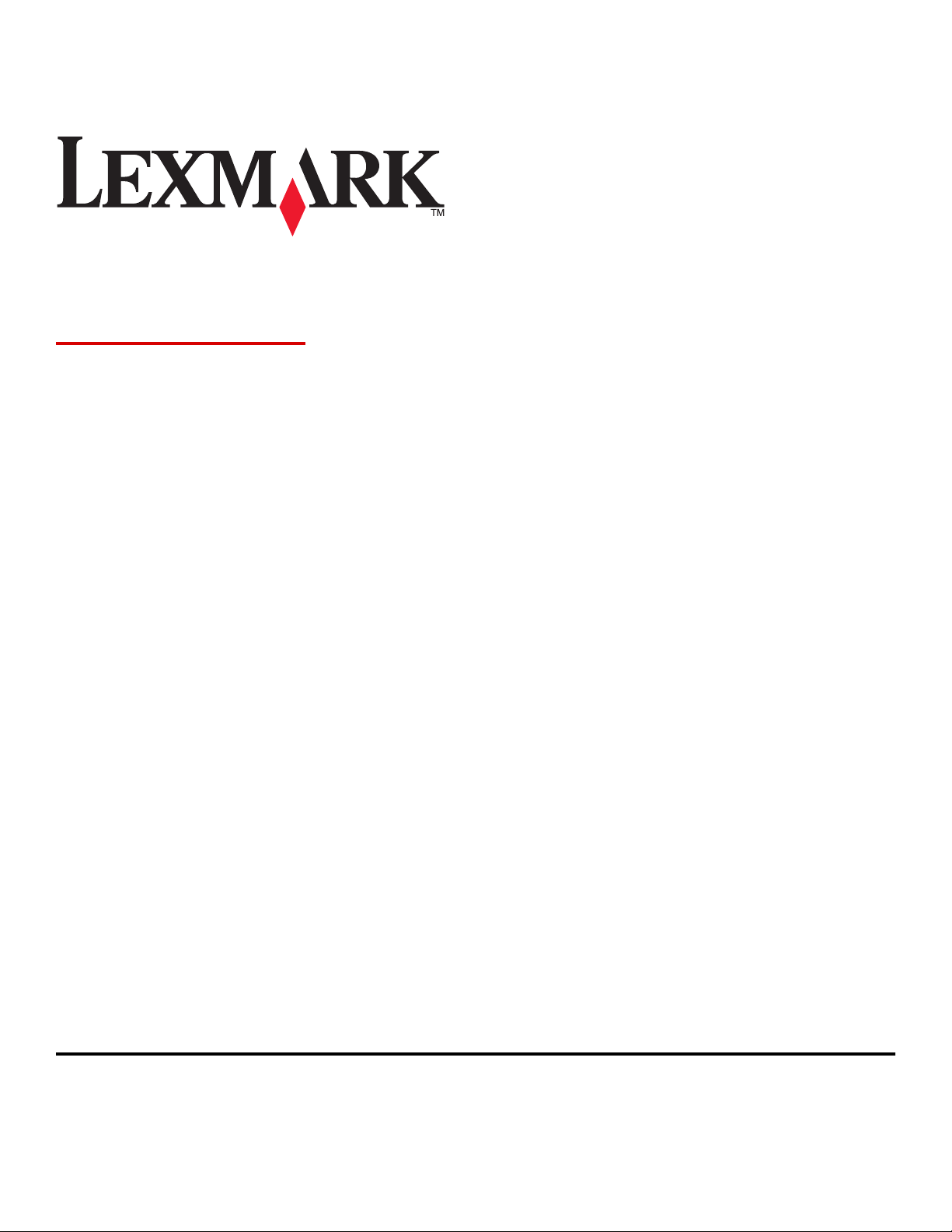
X65x Series
Ghidul utilizatorului
Noiembrie 2012 www.lexmark.com
Tipuri echipamente:
7462
Model(e):
0A1, 0A5, 2A1, 2A2, 2A5, 2A6, 4A2, 4A6, 031, 035, 231, 232, 235, 236, 432, 436
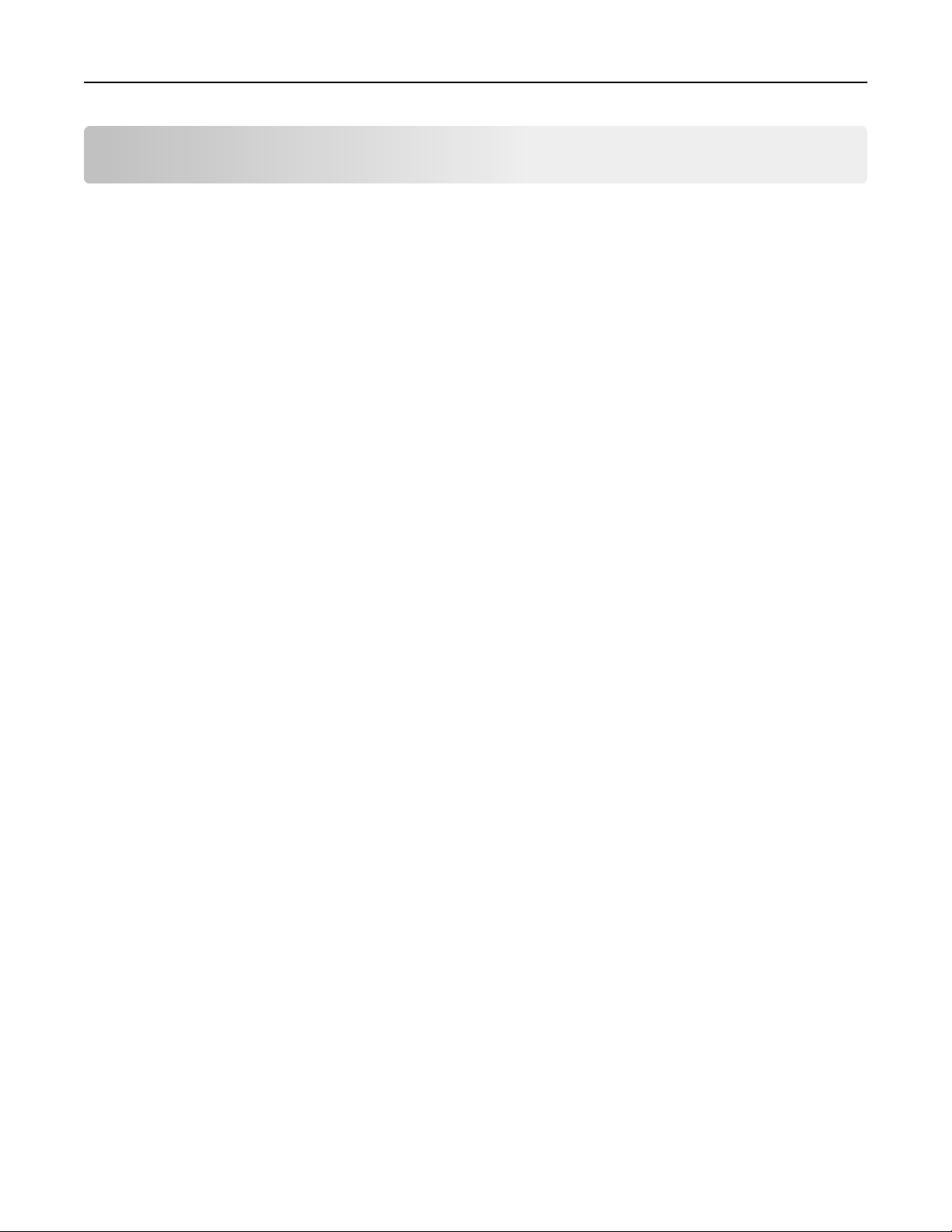
Cuprins 2
Cuprins
Informaţii de siguranţă.................................................................................7
Informaţii despre imprimantă......................................................................9
Găsirea informaţiilor despre imprimantă.....................................................................................9
Configuraţii de imprimante........................................................................................................10
Alegerea unui loc pentru imprimantă........................................................................................11
Funcţii de bază ale scanerului..................................................................................................11
Despre ADF şi geamul scanerului............................................................................................12
Despre panoul de control al imprimantei..................................................................................13
Despre ecranul de început.......................................................................................................14
Utilizarea butoanelor touch-screen-ului....................................................................................16
Configurarea suplimentară a imprimantei..................................................20
Instalarea opţiunilor interne......................................................................................................20
Ataşarea cablurilor....................................................................................................................39
Verificarea configurării imprimantei..........................................................................................40
Configurarea software-ului imprimantei....................................................................................41
Configurarea imprimării wireless..............................................................................................42
Instalarea imprimantei într-o reţea Ethernet.............................................................................49
Modificarea setărilor de port după instalarea unei noi reţele Internal Solutions Port...............51
Configurarea imprimării prin cablu serial..................................................................................53
Configurarea imprimantei pentru fax........................................................................................54
Încărcarea hârtiei şi a suporturilor de tipărire speciale...............................66
Setarea dimensiunii şi a tipului de hârtie..................................................................................66
Configurarea setărilor pentru formatul universal de hârtie.......................................................66
Încărcarea tăvii standard sau opţionale de 250 sau 550 de coli..............................................67
Încărcarea tăvii de 2000 de foi.................................................................................................71
Încărcarea alimentatorului multifuncţional................................................................................74
Încărcarea alimentatorului de plicuri.........................................................................................77
Legarea şi anularea legării tăvilor............................................................................................78
Indicaţii despre hârtie şi suporturile de tipărire speciale............................81
Indicaţii despre hârtie...............................................................................................................81
Dimensiuni, tipuri şi greutăţi acceptate pentru hârtie...............................................................84
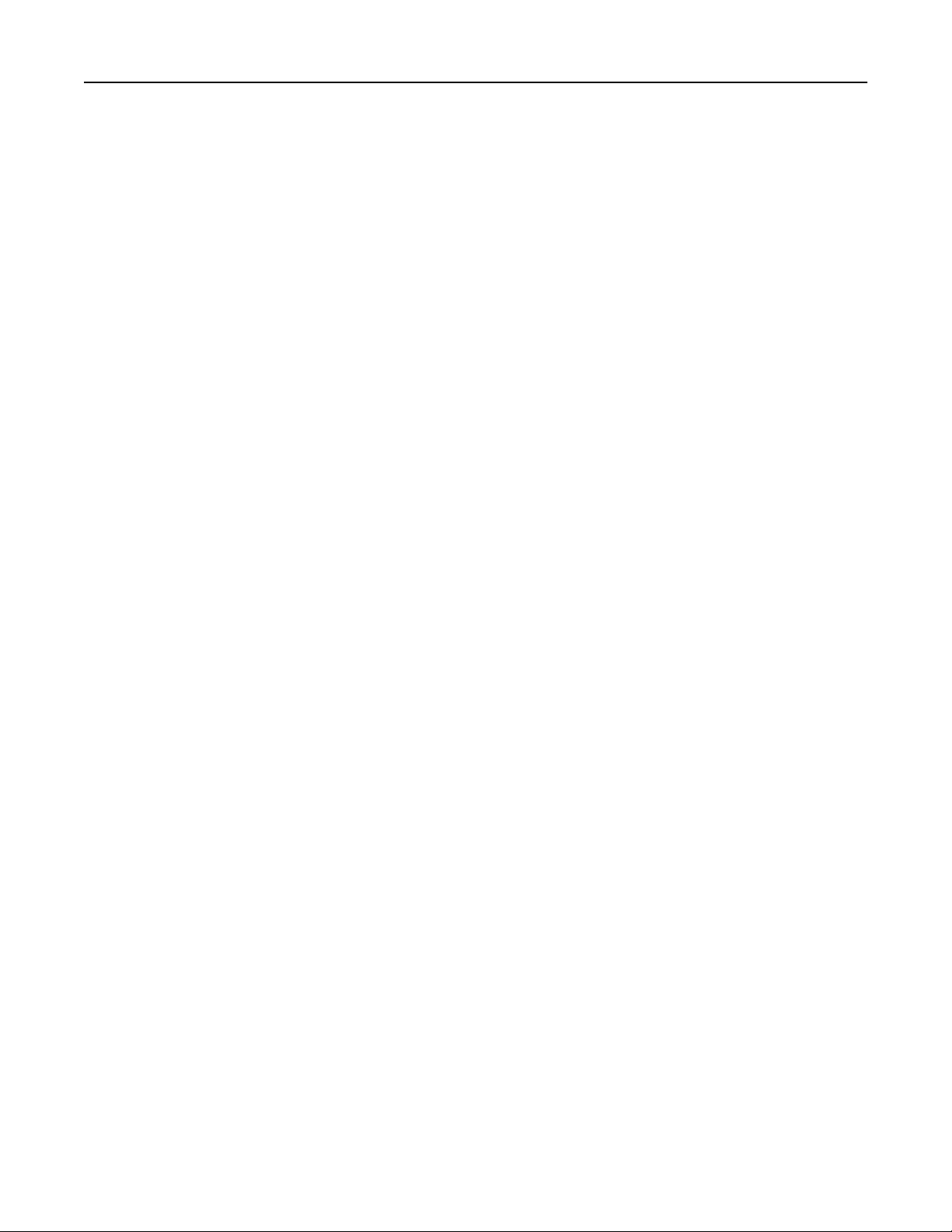
Cuprins 3
Imprimare..................................................................................................88
Imprimarea unui document.......................................................................................................88
Imprimarea pe suporturi media speciale..................................................................................89
Imprimarea lucrărilor confidenţiale şi a altor lucrări în aşteptare..............................................91
Imprimarea de pe un dispozitiv mobil.......................................................................................93
Imprimarea de pe o unitate flash..............................................................................................94
Tipărirea paginilor de informaţii................................................................................................95
Anularea unei operaţii de tipărire.............................................................................................96
Copierea.....................................................................................................97
Realizarea de copii...................................................................................................................97
Copierea fotografiilor................................................................................................................98
Copierea pe suporturi speciale.................................................................................................98
Personalizarea setărilor de copiere..........................................................................................99
Întrerupere lucrare..................................................................................................................106
Afişarea de informaţii pe copii................................................................................................106
Revocarea unei lucrări de copiere..........................................................................................107
Despre ecranele de copiere şi opţiuni....................................................................................107
Îmbunătăţirea calităţii copierii.................................................................................................110
Poşta electronică......................................................................................112
Pregătirea pentru trimiterea unui mesaj prin poştă electronică..............................................112
Crearea unei comenzi rapide pentru poşta electronică..........................................................113
Trimiterea unui document prin poştă electronică...................................................................114
Particularizarea setărilor pentru poşta electronică.................................................................115
Anularea unui e-mail...............................................................................................................116
Despre opţiunile de poştă electronică....................................................................................116
Utilizarea faxului......................................................................................119
Trimiterea unui fax..................................................................................................................119
Crearea de comenzi rapide....................................................................................................120
Utilizarea comenzilor rapide şi a agendei...............................................................................121
Personalizarea setărilor de fax...............................................................................................122
Revocarea unui fax de ieşire..................................................................................................124
Despre opţiunile de fax...........................................................................................................125
Îmbunătăţirea calităţii faxului..................................................................................................126
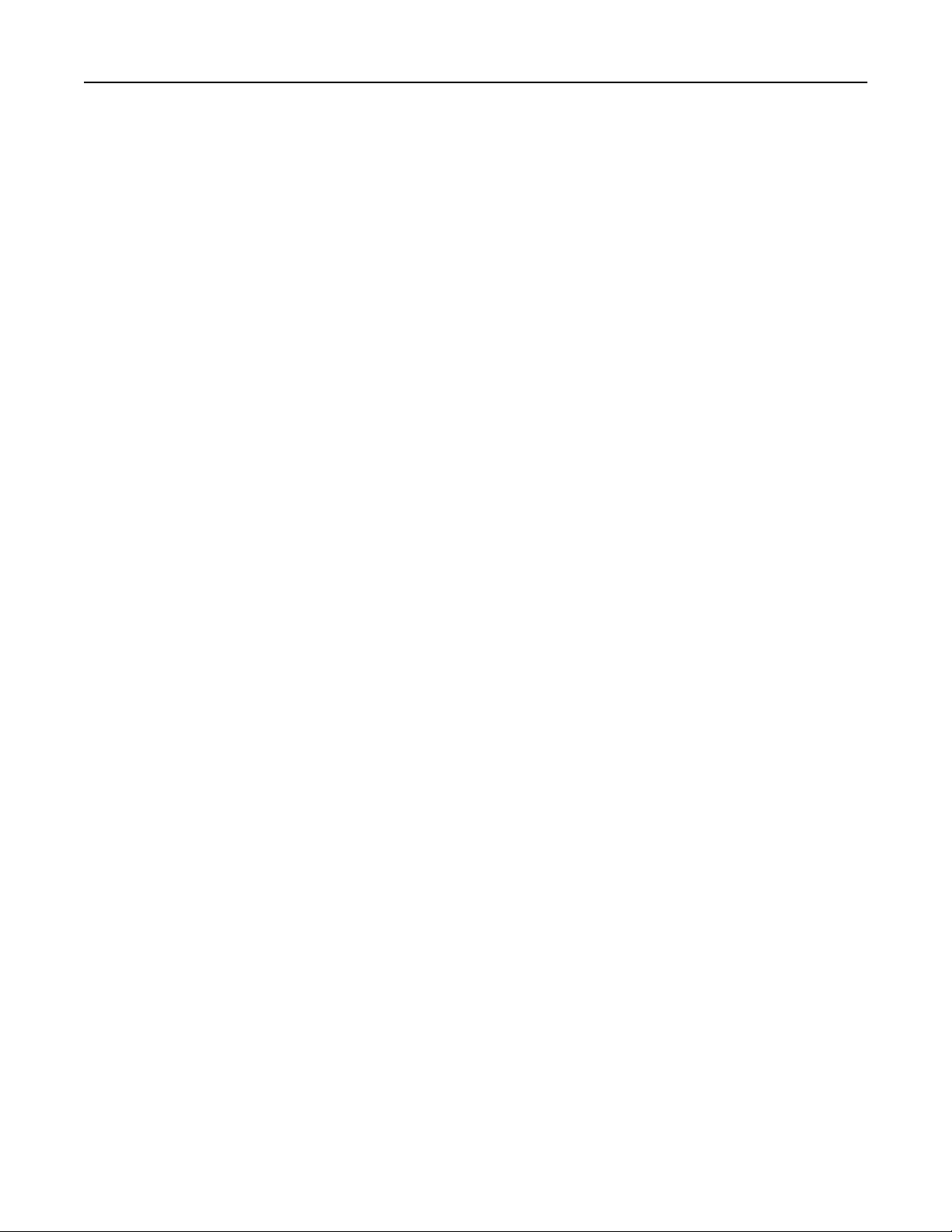
Cuprins 4
Păstrarea şi redirecţionarea faxurilor......................................................................................127
Scanarea la o adresă FTP..........................................................................129
Scanarea la o adresă FTP......................................................................................................129
Crearea de comenzi rapide....................................................................................................130
Despre opţiunile FTP..............................................................................................................131
Îmbunătăţirea calităţii FTP......................................................................................................133
Scanarea pe un computer sau pe o unitate flash.......................................134
Scanare la un computer.........................................................................................................134
Scanarea către o unitate flash................................................................................................135
Despre opţiunile pentru profilurile de scanare........................................................................135
Îmbunătăţirea calităţii scanării................................................................................................137
Îndepărtarea blocajelor............................................................................139
Evitarea blocajelor..................................................................................................................139
Interpretarea numerelor şi locaţiilor pentru blocaje................................................................140
200 şi 201 blocaje hârtie........................................................................................................140
202 Blocaj hârtie.....................................................................................................................142
230-239 Blocaje hârtie...........................................................................................................143
240-249 Blocaje hârtie...........................................................................................................144
250 Blocaj hârtie.....................................................................................................................145
260 blocaj hârtie.....................................................................................................................146
270-279 Blocaje hârtie...........................................................................................................146
280-282 Blocaje hârtie...........................................................................................................146
283 Blocaje capsator..............................................................................................................147
290-294 blocaje de hârtie.......................................................................................................149
Despre meniurile imprimantei..................................................................151
Listă de meniuri......................................................................................................................151
Meniul Paper (Hârtie).............................................................................................................152
Meniul Rapoarte.....................................................................................................................164
meniul Reţea/Porturi...............................................................................................................166
Meniul Securitate....................................................................................................................180
Meniul Settings (Setări)..........................................................................................................184
Meniul Ajutor...........................................................................................................................230
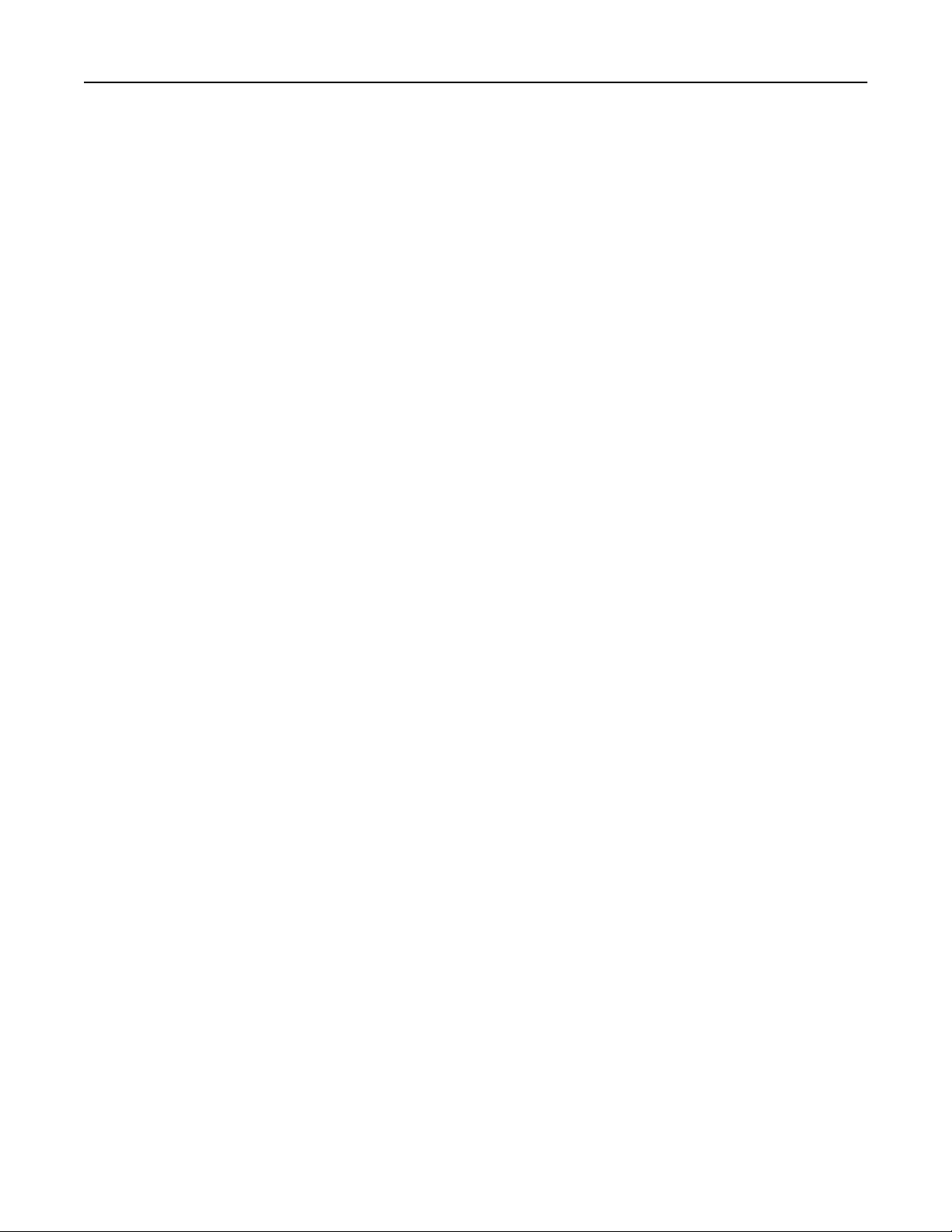
Cuprins 5
Explicarea mesajelor imprimantei............................................................231
Lista mesajelor de stare şi de eroare.....................................................................................231
Întreţinerea imprimantei..........................................................................251
Curăţarea exteriorului imprimantei.........................................................................................251
Curăţarea geamului scanerului..............................................................................................252
Ajustarea înregistrării scannerului..........................................................................................253
Depozitarea pieselor de schimb.............................................................................................254
Conservarea consumabilelor..................................................................................................254
Verificarea stării consumabilelor.............................................................................................255
Comandarea consumabilelor..................................................................................................255
Reciclarea produselor Lexmark..............................................................................................259
Mutarea imprimantei...............................................................................................................259
Asistenţă administrativă...........................................................................261
Găsirea informaţiilor complexe despre reţele şi administrare................................................261
Utilizare serverului EWS.........................................................................................................261
Verificarea stării dispozitivului................................................................................................261
Setarea avertizărilor prin e-mail..............................................................................................261
Vizualizarea rapoartelor..........................................................................................................262
Reglarea luminozităţii ecranului..............................................................................................262
Reglarea setărilor pentru modul Economic............................................................................263
Restaurarea setărilor prestabilite din fabrică..........................................................................264
Rezolvarea problemelor...........................................................................265
Rezolvarea problemelor simple cu imprimanta......................................................................265
Afişajul panoului de control al imprimantei este gol sau afişează numai blocuri....................265
Rezolvarea problemelor legate de tipărire.............................................................................265
Rezolvarea problemelor de copiere.......................................................................................269
Rezolvarea problemelor legate de scaner..............................................................................272
Rezolvarea problemelor de fax...............................................................................................274
Rezolvarea problemelor legate de opţiuni..............................................................................278
Rezolvarea problemelor legate de alimentarea cu hârtie.......................................................281
Rezolvarea problemelor legate de calitatea imprimării..........................................................282
Serverul EWS nu se deschide................................................................................................294
Contactarea serviciului de asistenţă pentru clienţi.................................................................294
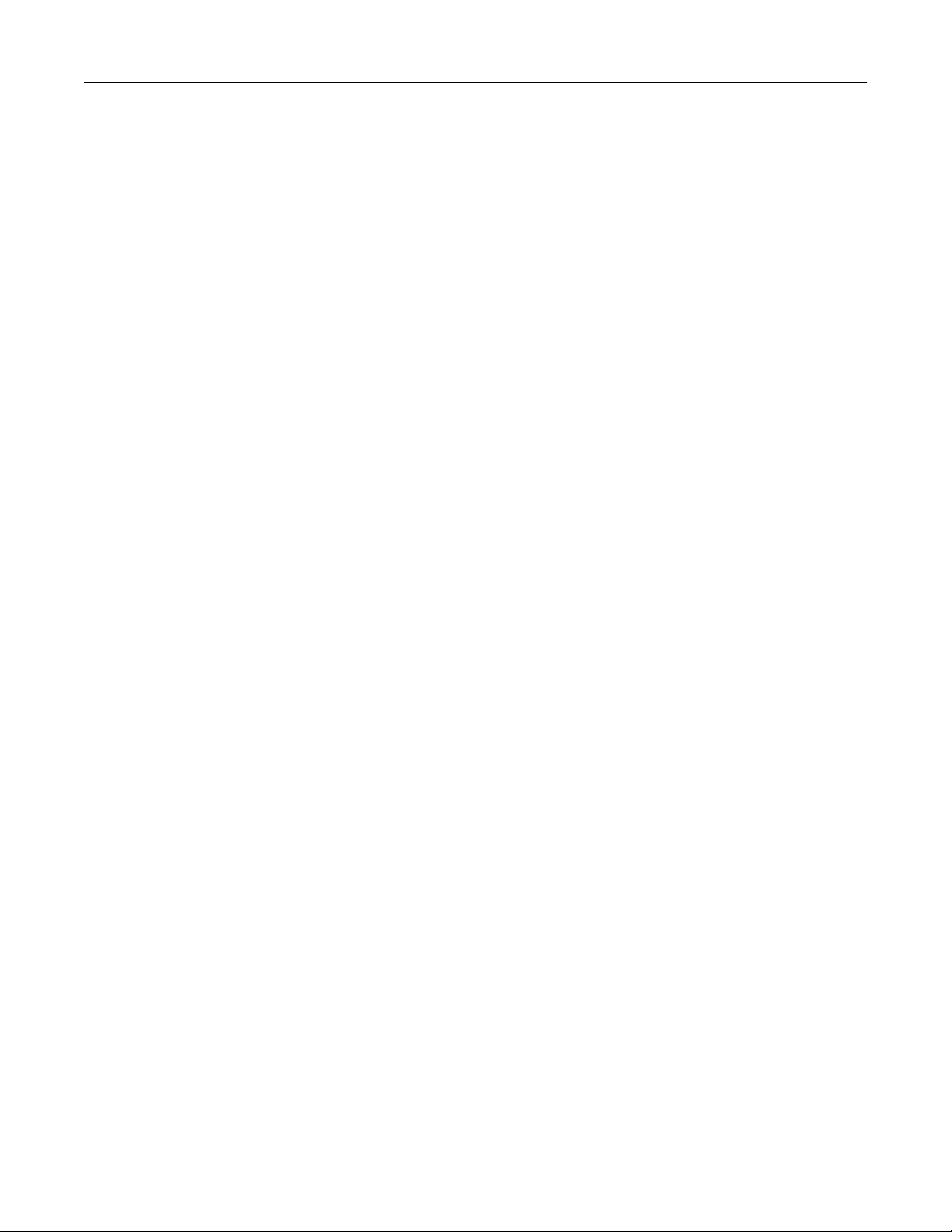
Cuprins 6
Note.........................................................................................................295
Informaţii despre produs.........................................................................................................295
Notă referitoare la ediţie.........................................................................................................295
Consumul de energie.............................................................................................................299
Index........................................................................................................305
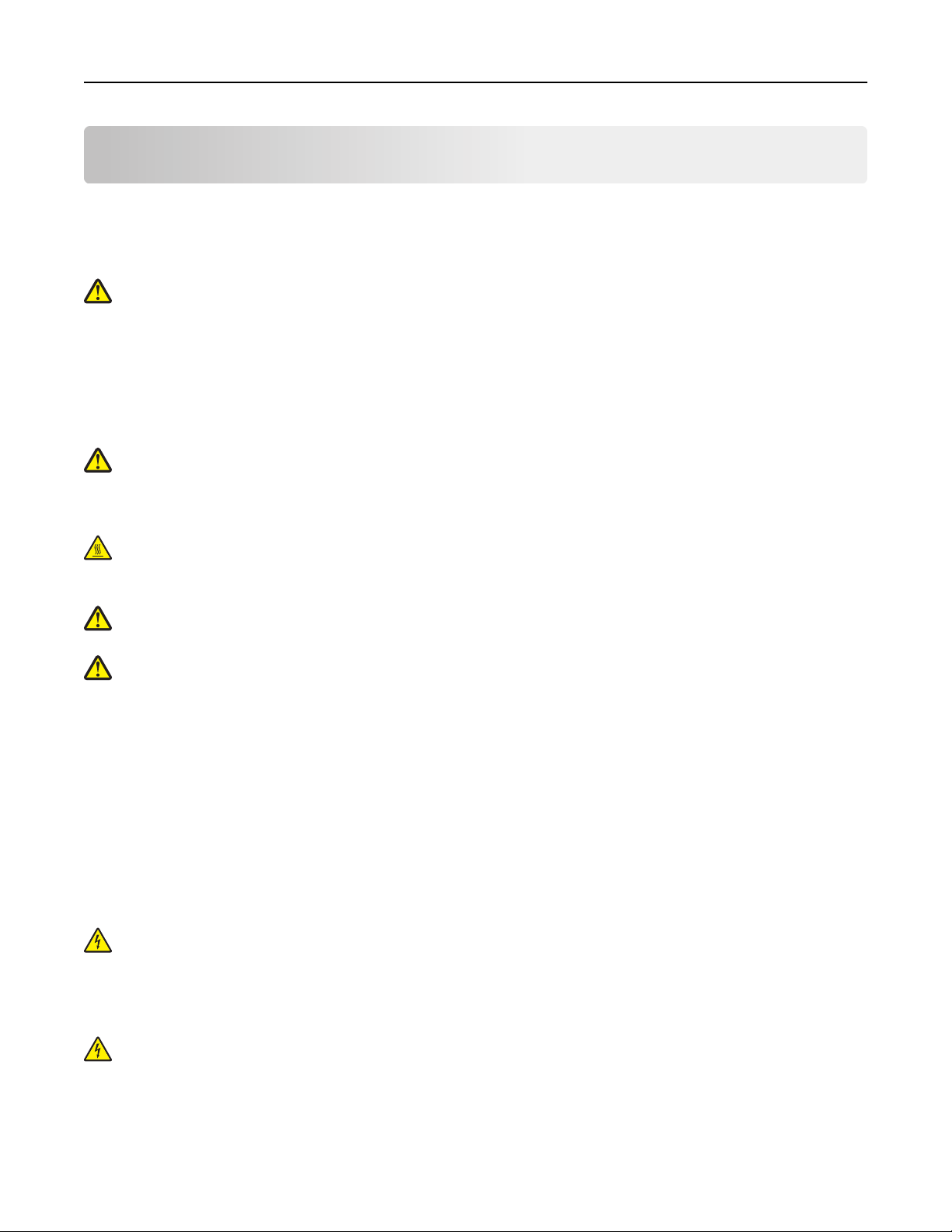
Informaţii de siguranţă 7
Informaţii de siguranţă
Conectaţi cordonul de alimentare la o priză electrică împământată corespunzător situată în apropierea
echipamentului şi care este uşor de accesat.
Nu amplasaţi şi nu utilizaţi acest produs în apropierea apei sau a locaţiilor umede.
ATENŢIONARE—RISC DE RĂNIRE: Acest produs foloseşte laser. Utilizarea controalelor, reglajele
sau executarea de proceduri, altele decât cele specificate în acest document, pot avea ca rezultat
expunerea la radiaţii periculoase.
Acest produs utilizează un proces care încălzeşte suportul de tipărire şi căldura poate provoca emisii. Trebuie
să înţelegeţi secţiunea din instrucţiunile de utilizare care tratează îndrumările pentru selectarea suportului de
tipărire, pentru a evita posibilitatea emisiilor periculoase.
Aveţi grijă atunci când înlocuiţi o baterie cu litiu.
ATENŢIONARE—RISC DE RĂNIRE: Există pericolul de explozie dacă o baterie cu litiu este înlocuită
incorect. Înlocuiţi bateria numai cu o baterie cu litiu identică sau similară. Nu reîncărcaţi, demontaţi sau
incineraţi o baterie cu litiu. Scoateţi din uz bateriile uzate conform instrucţiunilor fabricantului şi
reglementărilor locale.
ATENŢIONARE—SUPRAFAŢĂ FIERBINTE: Interiorul imprimantei poate să fie firebinte. Pentru a
reduce riscul de vătămare datorită componentei fierbinţi, lăsaţi suprafaţa să se răcească înainte de a o
atinge.
ATENŢIONARE—RISC DE RĂNIRE: Imprimanta cântăreşte peste 18 kg (40 livre) şi necesită două
sau mai multe persoane cu pregătire pentru a o ridica în siguranţă.
ATENŢIONARE—RISC DE RĂNIRE: Înainte de a muta imprimanata, pentru a evita rănirea dvs. sau
deteriorarea imprimantei, urmaţi aceste indicaţii:
• Închideţi imprimanta de la butonul de tensiune, apoi deconectaţi cablul de tensiune de la priza de perete.
• Deconectaţi toate firele şi cablurile de la imprimantă, înainte de a o muta.
• Ridicaţi imprimanta de pe sertarul opţional şi aşezaţi-o alături, evitând ridicarea sertarului şi imprimantei
în acelaşi timp.
Notă: Utilizaţi mânerele laterale pentru a ridica imprimanta de pe sertarul opţional.
Utilizaţi numai sursa de tensiune şi cablul sursei de tensiune livrate împreună cu acest produs sau piesa de
schimb autorizată de producător.
Când conectaţi acest produs la reţeaua telefonică publică cu comutare de circuite, utilizaţi numai un cablu de
telecomunicaţii (RJ-11) sau un înlocuitor 26 AWG sau superior.
ATENŢIONARE—PERICOL DE ELECTROCUTARE: Dacă după configurarea imprimantei accesaţi
placa de bază a sistemului sau instalaţi hardware opţional sau un card de memorie, închideţi
imprimanta şi decuplaţi cordonul de alimentare de la priza de perete, înainte de a continua. Dacă aveţi
alte aparate ataşate la imprimantă, închideţi-le şi pe acestea şi deconectaţi cablurile care conduc la
imprimantă.
ATENŢIONARE—PERICOL DE ELECTROCUTARE: Asiguraţi-vă că toate conexiunile externe (cum
ar fi conexiunile Ethernet şi cele pentru telefonie) sunt instalate corespunzător în port-urile de
conectare marcate.
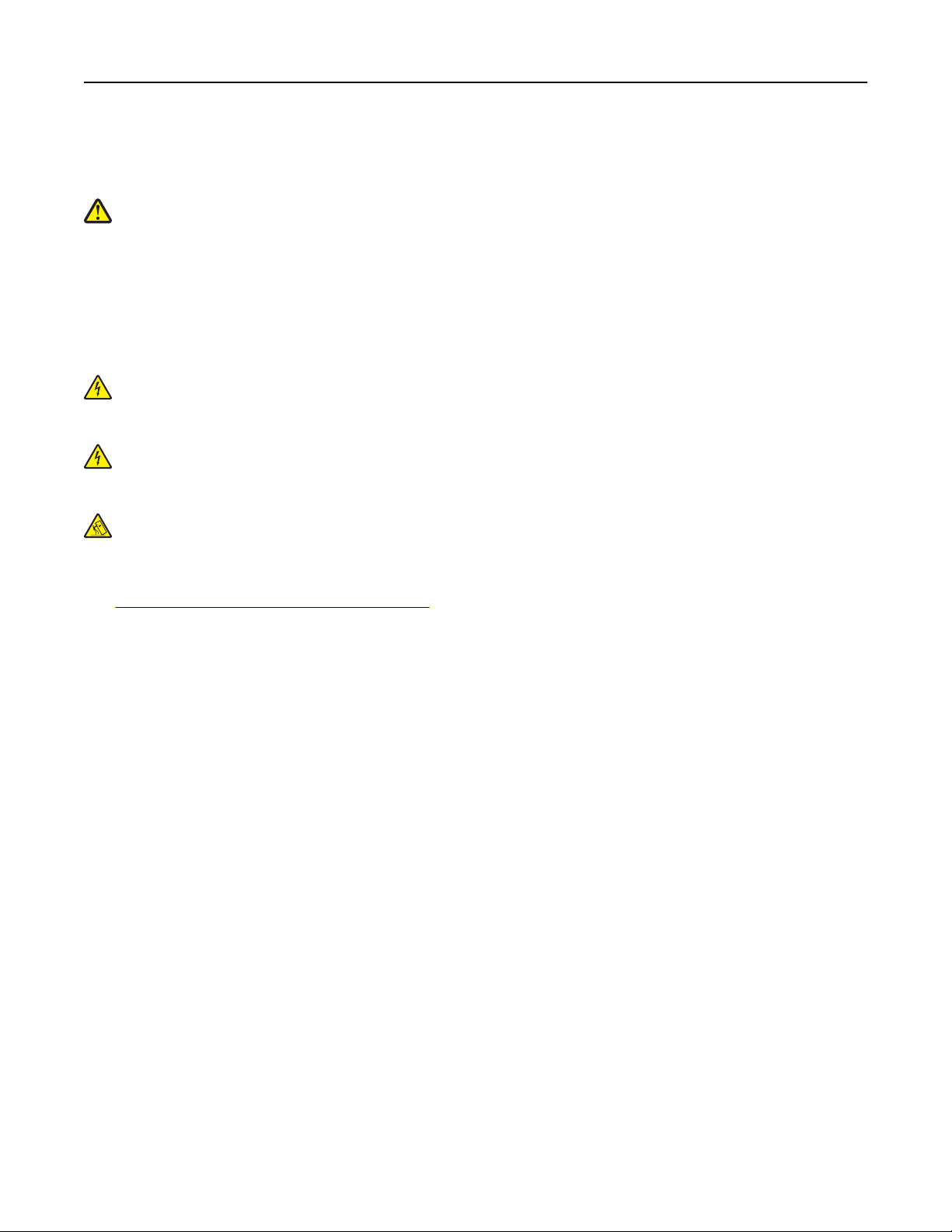
Informaţii de siguranţă 8
Acest produs este proiectat, testat şi aprobat pentru a îndeplini standarde stricte de securitate globală, dacă
utilizează componente specifice ale producătorului. Caracteristicile de siguranţă ale unor componente nu sunt
întotdeauna evidente. Producătorul nu răspunde în cazul utilizării altor componente înlocuitoare.
ATENŢIONARE—RISC DE RĂNIRE: Nu răsuciţi, legaţi, striviţi cablul de tensiune şi nu plasaţi obiecte
grele pe acesta. Nu amplasaţi cablul de tensiune în locuri în care poate fi întins excesiv sau ros. Nu
strângeţi cablul între obiecte cum ar fi mobila şi pereţii. În cazul utilizării greşite a cablului de tensiune,
există pericol de incendiu sau de electrocutare. Cercetaţi regulat cablul de tensiune pentru a verifica
dacă există semne de utilizare greşită. Înainte de a-l inspecta, scoateţi cablul de tensiune din priza
electrică.
Apelaţi la personal de service calificat pentru service sau reparaţii, altele decât cele descrise în documentaţia
utilizatorului.
ATENŢIONARE—PERICOL DE ELECTROCUTARE: Pentru a evita riscul electrocutării în timpul
curăţării părţii exterioare a imprimantei, deconectaţi cablul de alimentare de la priza de perete şi
deconectaţi toate celelalte cabluri de la imprimantă înainte de a continua.
ATENŢIONARE—PERICOL DE ELECTROCUTARE: Nu utilizaţi caracteristica fax în timpul unei
furtuni cu fulgere. Nu instalaţi acest echipament şi nu realizaţi conexiuni electrice sau de cablu, cum ar
fi la fax, la cablul de alimentare sau la telefon, în timpul unei furtuni cu fulgere.
ATENŢIONARE—PERICOL DE STRIVIRE: Configuraţiile cu montare pe podea necesită mobilier
suplimentar pentru stabilitate. Dacă utilizaţi opţiuni multiple de intrare trebuie să folosiţi un stand sau un
postament pentru imprimantă. Dacă aţi cumpărat o imprimantă multifuncţională (MFP) cu scaner,
copiator şi fax, este necesar mobilier suplimentar. Pentru informaţii suplimentare, vizitaţi
www.lexmark.com/multifunctionprinters.
PĂSTRAŢI ACESTE INSTRUCŢIUNI.

Informaţii despre imprimantă 9
Informaţii despre imprimantă
Găsirea informaţiilor despre imprimantă
Ce anume căutaţi? Găsiţi tot ce vă trebuie aici
Instrucţiuni pentru prima instalare:
• Conectarea imprimantei
• Instalarea software-ului pentru
imprimantă
Configurare şi instrucţiuni suplimentare pentru utilizarea imprimantei:
• Selectarea şi depozitarea hârtiei
şi a suporturilor de imprimare
speciale
• încărcarea hârtiei
• Configurarea setărilor impri-
mantei
• Vizualizarea şi imprimarea
documentelor şi a fotografiilor
• Configurarea şi utilizarea
software-ului imprimantei
• Configurarea imprimantei într-o
reţea
• Îngrijirea şi întreţinerea impri-
mantei
• Depanarea şi rezolvarea proble-
melor
Documentaţia de configurare - documentaţia de configurare este livrată împreună
cu imprimanta şi este, de asemenea, disponibilă pe site-ul Web Lexmark la
http://support.lexmark.com.
Ghidul utilizatorului şi Ghidul de referinţă rapidă—Aceste ghiduri sunt disponibile
pe CD-ul cu Software şi documentaţie.
Pentru actualizări, vizitaţi site-ul nostru Web la adresa
http://support.lexmark.com.
Instrucţiuni pentru:
• Conectarea imprimantei într-o
reţea Ethernet
• Rezolvarea problemelor legate
de conexiunea imprimantei
Ajutor pentru utilizarea software-ului
de imprimantă
Ghid pentru lucrul în reţea - Deschideţi CD-ul Software şi documentaţie şi căutaţi
secţiunea Documentaţie pentru imprimantă şi software în folderul Pubs. Din lista
de publicaţii, faceţi clic pe linkul Networking Guide (Ghid pentru lucrul în reţea).
Ajutor pentru Windows sau Mac - Deschideţi un program sau o aplicaţie software
a imprimantei, apoi faceţi clic pe Help (Ajutor).
?
Faceţi clic pe
Note:
pentru a vedea informaţii sensibile la context.
• Fişierul Help (Ajutor) se instalează automat împreună cu software-ul impri-
mantei.
• Software-ul pentru imprimantă este localizat în folderul Program (Programe)
al imprimantei sau pe desktop, în funcţie de sistemul dvs. de operare.

Informaţii despre imprimantă 10
Ce anume căutaţi? Găsiţi tot ce vă trebuie aici
Cele mai recente informaţii suplimentare, actualizări şi asistenţă
tehnică:
• Documentaţie
• Descărcare drivere
• Asistenţă prin chat
• Asistenţă prin poştă electronică
• Suport pentru voce
Site-ul Web de asistenţă Lexmark—
Notă: Selectaţi ţara sau regiunea dvs., apoi selectaţi produsul pentru a vedea
site-ul de asistenţă corespunzător.
Numerele de telefon pentru asistenţă şi orele de program pentru ţara sau regiunea
dvs. pot fi găsite pe site-ul Web de asistenţă sau pe garanţia imprimată livrată
împreună cu imprimanta.
Notaţi-vă următoarele informaţii (de pe factura de la magazin şi de pe spatele
imprimantei) pentru a le avea la îndemână când contactaţi asistenţa pentru clienţi,
în scopul unei deserviri mai rapide:
http://support.lexmark.com.
• Numărul tipului de echipament
• Numărul de serie
• Data achiziţionării
• Locul achiziţionării
Informaţii despre garanţie Informaţiile referitoare la garanţie diferă în funcţie de ţară sau de regiune:
• Pentru S.U.A. - Consultaţi Declaraţia de garanţie limitată, furnizată împreună
cu această imprimantă sau disponibilă pe
http://support.lexmark.com.
• Pentru celelalte ţări şi regiuni - Consultaţi certificatul de garanţie imprimat,
livrat împreună cu imprimanta.
Configuraţii de imprimante
Notă: Configuraţia imprimantei poate să difere în funcţie de modelul imprimantei.
Modele de bază
1
2
3
2
4
5
6
1 Alimentator automat de documente (ADF)
2 Panou de control al imprimantei
3 Recipient de ieşire standard
7
4 Alimentator multifuncţional
5 Tavă de 550 de coli (Tava 1)
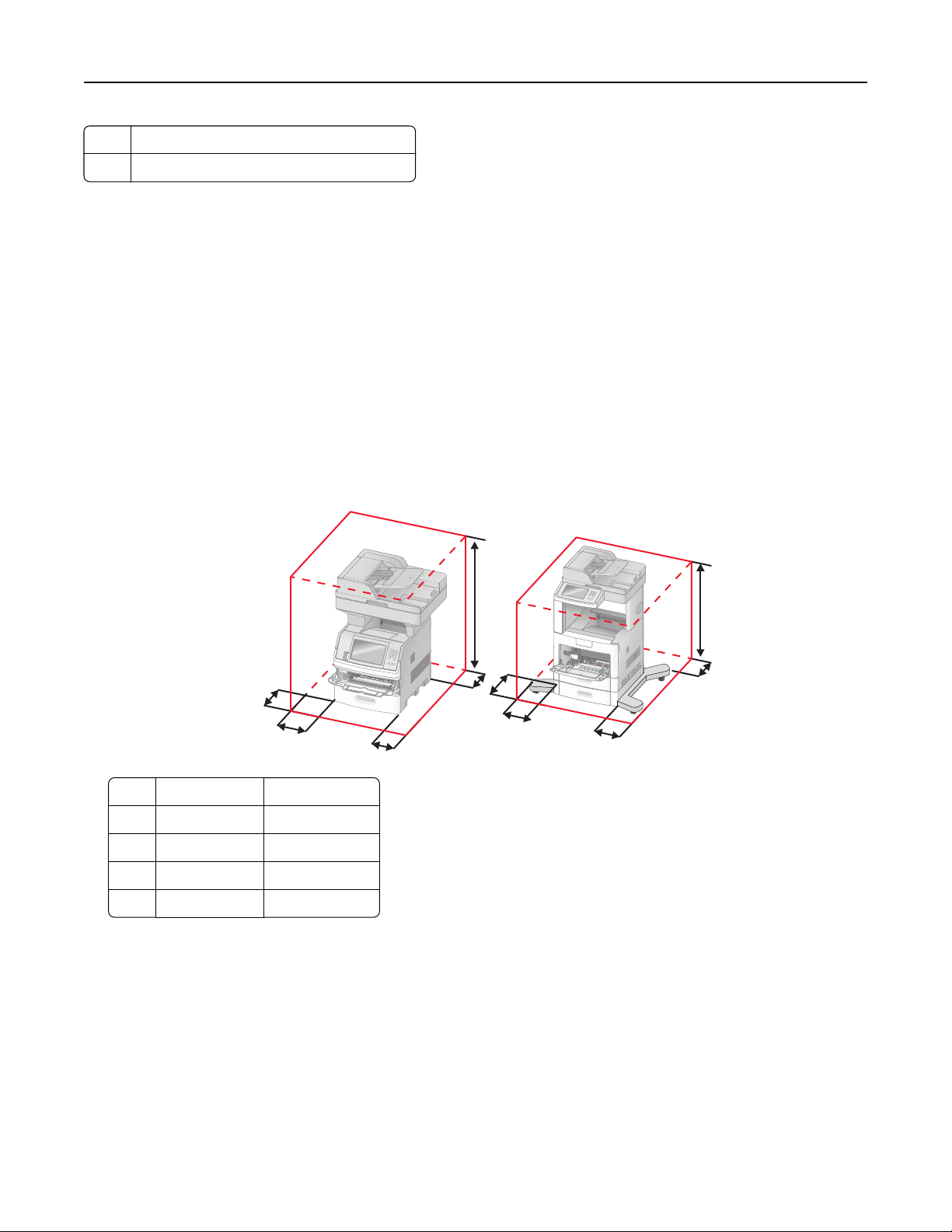
Informaţii despre imprimantă 11
6 Tavă de 550 de coli (Tava 2)
7 Recipient opţional de ieşire
Alegerea unui loc pentru imprimantă
Când alegeţi un loc pentru imprimantă, lăsaţi suficient loc pentru a deschide tăvile, acoperitoarele şi uşile.
Dacă plănuiţi să instalaţi orice opţiuni, lăsaţi suficient loc şi pentru acestea. Este important de reţinut:
• Asiguraţi-vă că fluxul de aer din încăpere îndeplineşte cele mai recente prevederi ale standardului
ASHRAE 62.
• Puneţi la dispoziţie o suprafaţă dreaptă, masivă şi stabilă.
• Imprimanta trebuie menţinută:
– La distanţă de curenţi de aer direcţi de la aparate de aer condiţionat, încălzitoare sau ventilatoare
– Neexpusă luminii solare directe, unor condiţii de umiditate extreme sau fluctuaţii de temperatură
– Curată, uscată şi fără praf
• În jurul imprimantei trebuie să existe următoarele spaţii, pentru ventilare corespunzătoare:
5
4
3
2
1 Partea dreaptă 20 cm (8 inchi)
2 Partea stângă 31 cm (12 inchi)
3 Faţă 51 cm (20 inchi)
4 Spate 20 cm (8 inchi)
5 Sus 31 cm (12 inchi)
5
4
3
2
1
1
Funcţii de bază ale scanerului
Scanerul furnizează capacitatea de copiere, trimitere fax şi scanare în reţea pentru grupuri mari de lucru.
Aveţi următoarele posibilităţi:
• Faceţi copii rapide sau modificaţi setările din panoul de control al imprimantei pentru a efectua anumite
lucrări de copiere.
• Trimiteţi un fax utilizând panoul de control al imprimantei.
• Trimiteţi un fax la mai multe destinaţii de fax, toate simultan.

Informaţii despre imprimantă 12
• Scanaţi documente şi le trimiteţi la computer, la o adresă de poştă electronică, la o unitate flash sau la o
destinaţie de FTP.
• Scanaţi documente şi le trimiteţi la altă imprimantă (PDF prin FTP).
Despre ADF şi geamul scanerului
Alimentator automat de documente (ADF) Geam scaner
A
Utilizaţi ADF pentru documentele cu mai multe
pagini.
Puteţi utiliza ADF sau geamul scanerului pentru a scana documente.
Utilizaţi geamul scanerului pentru pagini individuale, articole mici
(cum ar fi cărţi poştale sau fotografii), folii transparente, hârtie foto
sau suporturi subţiri (cum ar fi decupaje din reviste sau formulare
uşoare, fără carbon).
Utilizarea ADF
Alimentatorul automat de documente (ADF) poate scana mai multe pagini, inclusiv pagini duplex. Când utilizaţi
ADF:
• Încărcaţi documentul în ADF cu faţa în sus, cu marginea scurtă înainte.
• Încărcaţi până la 75 de coli de hârtie simplă în tava de intrare a ADF.
• Scanaţi dimensiuni de la 76,2 x 139,4 mm (3,0 x 5,5 inchi) până la 215,9 x 355,6 mm (8,5 x 14 inchi).
• Scanaţi documente cu dimensiuni de pagină combinate (Letter sau Legal).
• Scanaţi suporturi cu greutate de la 52 la 120 g/m
2
(de la 14 la 32 livre).
• Nu încărcaţi cărţi poştale, fotografii, articole mici, folii transparente, hârtie foto sau alte suporturi subţiri
(precum decupajele din reviste) în ADF. Aşezaţi aceste articole pe geamul scanerului.
Utilizarea geamului scanerului
Geamul scanerului poate fi utilizat pentru a scana sau copia pagini individuale sau pagini de carte. Când
utilizaţi geamul scanerului:
• Aşezaţi un document cu faţa în jos pe geamul scanerului, în colţul din stânga sus.
• Scanaţi sau copiaţi documente de până la 215,9 x 355,6 mm (8,5 x 14 inchi).
• Copiaţi cărţi de până la 25,3 mm (1 inch) grosime.

Informaţii despre imprimantă 13
Despre panoul de control al imprimantei
1
12
ABC3DEF
*
6
MNO5JKL4GHI
9
WXYZ8TUV7PQRS
#0
2
3
4
5
8
7
6
Element Descriere
1 Afişaj Vizualizaţi opţiunile pentru scanare, copiere, lucru cu faxul şi imprimare, precum şi starea şi
mesajele de eroare.
2 Tastatură
12
4
GHI
7
PQRS
*
ABC3DEF
5
JKL
8
TUV
Introduceţi numere sau simboluri pe afişaj.
6
MNO
9
WXYZ
#0
3 Pauză de apelare
4 Înapoi
• Apăsaţi pe pentru a introduce o pauză de apelare de două sau trei secunde într-un
număr de fax. În câmpul Fax către, o Pauză de apelare este reprezentată printr-o virgulă
(,).
• În ecranul de început, apăsaţi pe pentru a reapela un număr de fax.
• Butonul funcţionează numai în cadrul meniului Fax sau cu funcţii pentru fax. Când sunteţi
în afara meniului Fax, a funcţiilor pentru fax sau a ecranului de început, apăsarea
butonului
Din meniul Copiere, apăsaţi pe pentru a şterge cifra cea mai din dreapta a valorii din
Număr de exemplare. Valoarea implicită 1 apare dacă întregul număr este şters prin
apăsarea butonului
În Listă destinaţie fax, apăsaţi pe
introdus manual. Puteţi, de asemenea, să apăsaţi pe
de comandă rapidă. După ce se şterge o întreagă linie, încă o apăsare a butonului
determină cursorul să se deplaseze cu o linie mai sus.
În Listă destinaţii poştă electronică, apăsaţi pe
cursorului. În cazul în care caracterul se află în interiorul unei comenzi rapide, acea comandă
rapidă este ştearsă.
provoacă un sunet bip de eroare.
de mai multe ori.
pentru a şterge cifra cea mai din dreapta a unui număr
pentru a şterge o întreagă intrare
pentru a şterge caracterul din stânga

Informaţii despre imprimantă 14
Element Descriere
5 Ecranul de început
6 Start
Apăsaţi pe pentru a reveni la ecranul de început.
• Apăsaţi pe pentru a iniţia lucrarea curentă indicată pe afişaj.
• Din ecranul de început, apăsaţi pe pentru a porni o lucrare de copiere cu setări
prestabilite.
• Dacă este apăsat în timpul scanării unei lucrări, butonul nu are niciun efect.
7 Indicator luminos Indică starea imprimantei:
• Off (Stins)—Imprimanta este oprită.
• Blinking green (Verde intermitent)—Imprimanta se încălzeşte, procesează date sau
imprimă.
• Solid green (Verde continuu)—Imprimanta este pornită, dar în aşteptare.
• Blinking red (Roşu intermitent)—Este necesară intervenţia operatorului.
8 Stop
Întrerupe activitatea imprimantei
După ce pe ecran se afişează Stopped (Oprit), utilizatorului i se oferă o listă de opţiuni.
Despre ecranul de început
După ce se porneşte imprimanta şi trece o perioadă scurtă de încălzire, pe afişaj apare următorul ecran de
bază, cunoscut ca ecran de început. Utilizaţi butoanele din ecranul de început pentru a iniţia o acţiune precum
copiere, trimitere de faxuri sau scanare, pentru a deschide ecranul meniului sau pentru a răspunde la mesaje.
1
2
8
Ready
Touch any button to begin.
34567
Element de afişaj Descriere
1 Copiere Deschide meniurile Copiere
Notă: Din ecranul de început, puteţi accesa, de asemenea, meniurile Copiere prin
apăsarea unui număr de pe tastatură.
2 Poştă electronică Deschide meniurile Poştă electronică
3 Meniuri Deschide meniurile. Aceste meniuri sunt disponibile numai când imprimanta se află în
starea Ready (Gata).
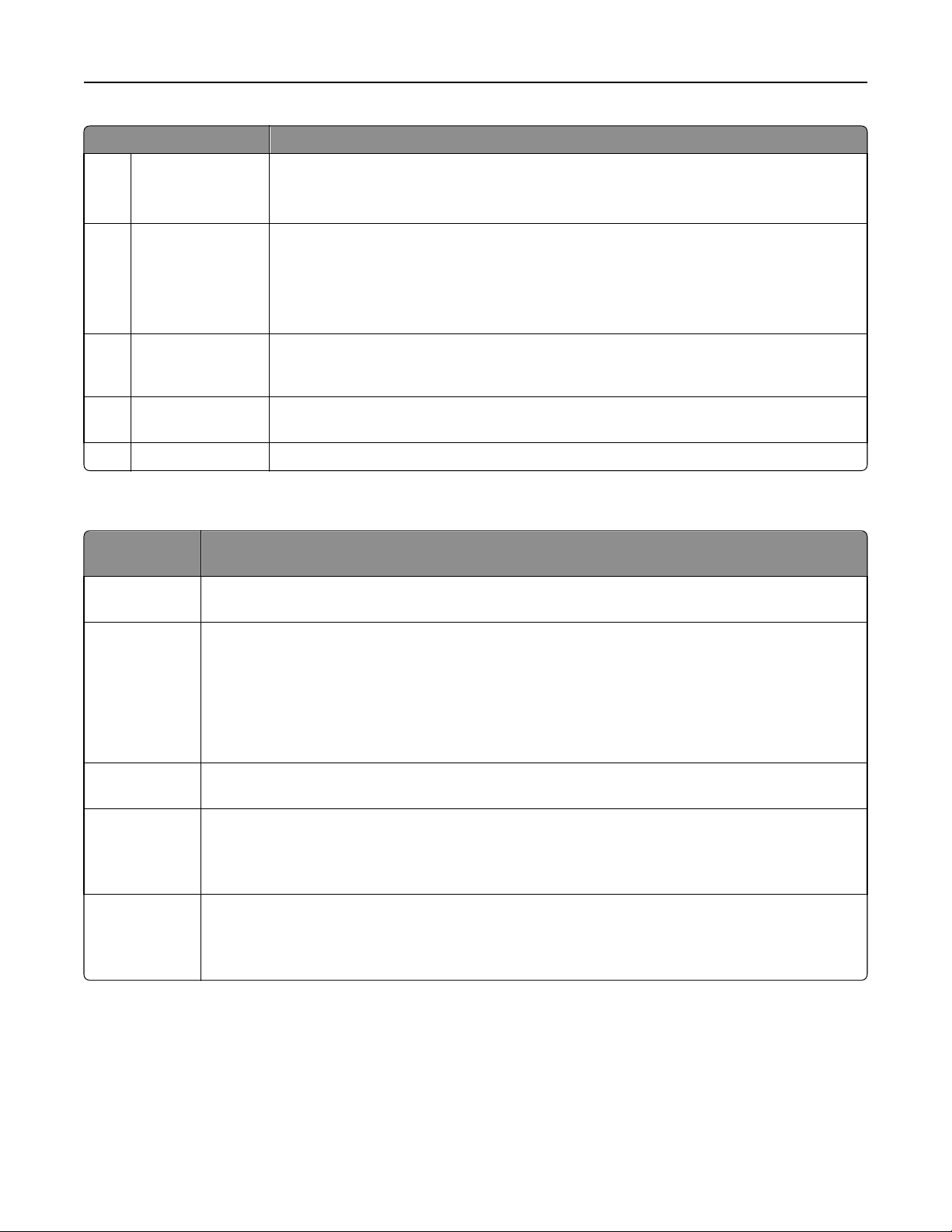
Informaţii despre imprimantă 15
Element de afişaj Descriere
4 FTP Deschide meniurile File Transfer Protocol (FTP)
Notă: Această funcţie trebuie să fie configurată de persoana care asigură asistenţa siste-
mului. Odată configurată, ea apare ca element de afişaj.
5 Bara cu mesaje de
stare
• Afişează starea curentă a imprimantei, precum Ready (Gata) sau Busy (Ocupat).
• Afişează condiţiile imprimantei, precum Toner Low (Nivel redus toner).
• Afişează mesaje de intervenţie pentru a oferi instrucţiuni legate de ceea ce trebuie să
faceţi pentru ca imprimanta să poată continua procesarea, precum Close door
(Închideţi uşa) sau Insert print cartridge (Introduceţi cartuşul de imprimare).
6 Stare/Consumabile Apare pe afişaj oricând starea imprimantei include un mesaj care solicită intervenţie.
Atingeţi-l pentru a accesa ecranul de mesaje, pentru mai multe informaţii despre mesaj,
inclusiv modalitatea de a-l şterge.
7 Sfaturi Toate meniurile au un buton Sfaturi. Sfaturi este o caracteristică de Ajutor sensibilă la
context, care apare în cadrul ecranelor de pe afişajul touch-screen.
8 Fax Deschide meniurile Fax
Alte butoane care pot apărea pe ecranul de început:
Element de
afişaj
Eliberare faxuri
în aşteptare
Căutare lucrări
în aşteptare
Funcţie
Dacă se afişează acest buton, înseamnă că există faxuri în aşteptare, cu un timp de reţinere
programat, setat anterior. Pentru a accesa lista faxurilor în aşteptare, apăsaţi acest buton.
Efectuează căutări după oricare dintre următoarele elemente şi oferă rezultate de căutare:
• Nume de utilizatori pentru lucrări de imprimare în aşteptare sau confidenţiale
• Nume de lucrări pentru lucrări în aşteptare, excluzând lucrările de imprimare confidenţiale
• Nume de profiluri
• Container de marcaje sau nume de lucrări
• Container USB sau nume de lucrări, numai pentru extensii acceptate
Lucrări în
aşteptare
Blocare dispozitiv
Deblocare
dispozitiv
Deschide un ecran care conţine toate lucrările în aşteptare
Acest buton apare pe ecran atunci când imprimanta este deblocată şi când a fost setat Numărul de
identificare personală pentru blocarea dispozitivului (PIN).
La atingerea acestui buton se deschide un ecran de introducere a codului PIN. Introducerea codului
PIN corect blochează panoul de control al imprimantei (ecranul touch-screen şi butoanele fizice).
Acest buton apare pe ecran când imprimanta este blocată. Butoanele şi comenzile rapide ale panoului
de control nu pot fi utilizate pe durata apariţiei acestuia.
La atingerea acestui buton se deschide un ecran de introducere a codului PIN. Introducerea codului
PIN corect deblochează panoul de control al imprimantei (ecranul touch-screen şi butoanele fizice).
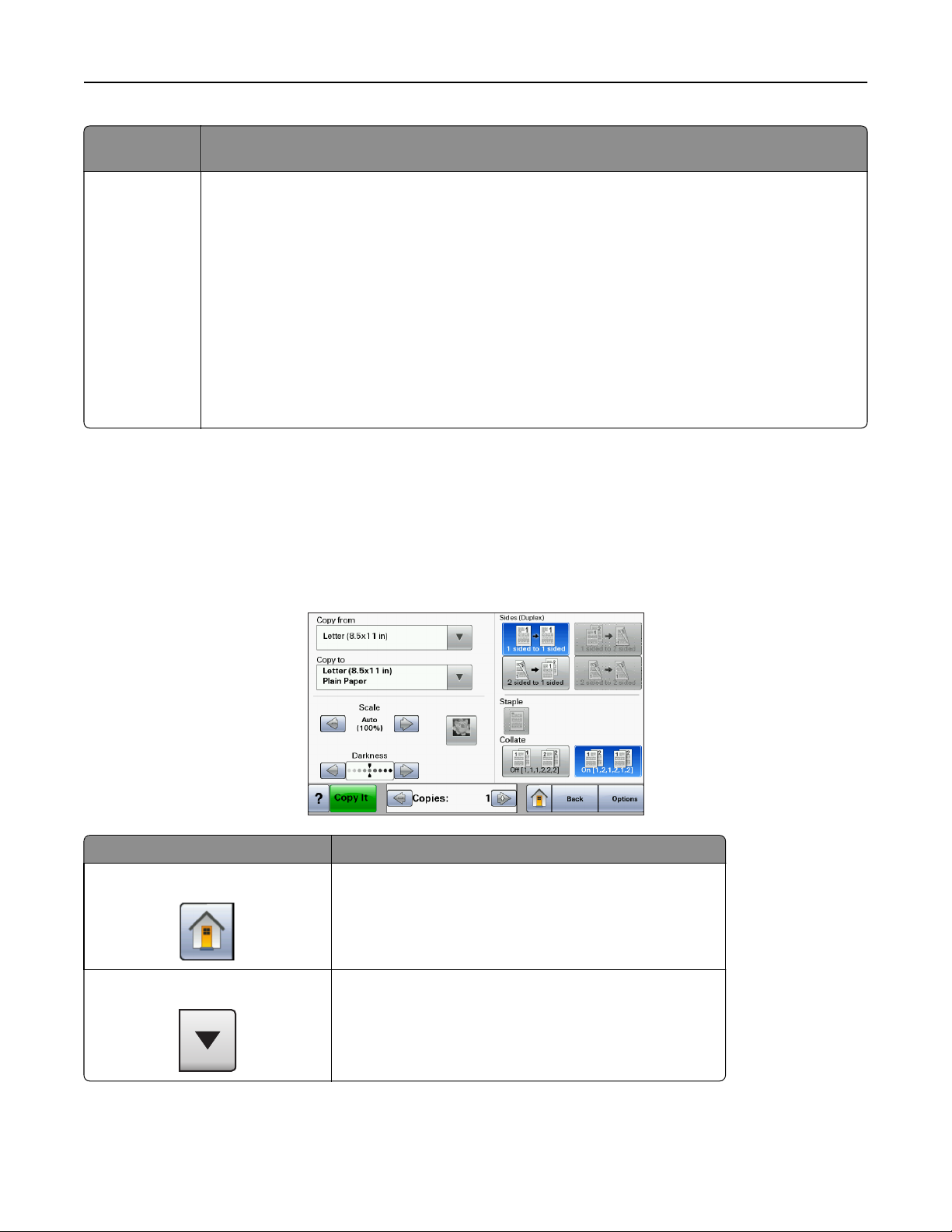
Informaţii despre imprimantă 16
Element de
afişaj
Revocare lucrări Deschide ecranul Revocare lucrări. Ecranul Revocare lucrări afişează trei titluri: Imprimare, Fax şi
Funcţie
Reţea.
Următoarele elemente sunt disponibile sub titlurile Imprimare, Fax şi Reţea:
• Imprimare lucrare
• Copiere lucrare
• Profil fax
• FTP
• Trimitere poştă electronică
Fiecare titlu are o listă de lucrări afişate într-o coloană în care pot să apară numai trei lucrări per ecran.
Fiecare lucrare apare ca un buton pe care îl puteţi atinge pentru a accesa informaţiile despre lucrare.
Dacă există mai mult de trei lucrări într-o listă, atunci apare o săgeată care vă permite să derulaţi
printre lucrări.
Utilizarea butoanelor touch-screen-ului
Notă: În funcţie de opţiunile pe care le aveţi şi de configuraţia administrativă, ecranele şi butoanele dvs. pot
să difere de cele prezentate.
Exemplu de touch-screen
Buton Funcţie
Ecran de început
Derulare în jos
Revine la ecranul de început
Deschide o listă verticală
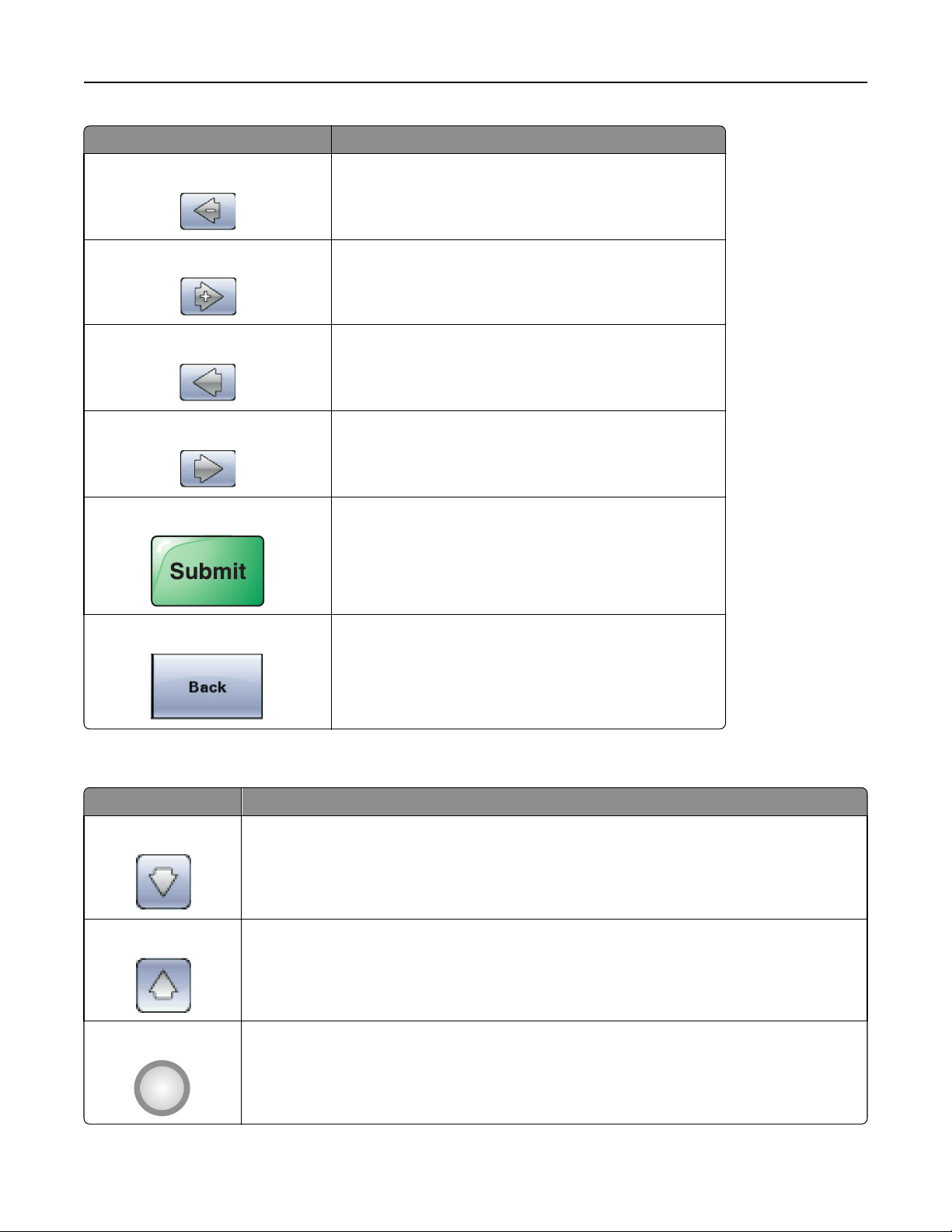
Informaţii despre imprimantă 17
Buton Funcţie
Descreştere prin derulare la stânga
Descreştere prin derulare la dreapta
Săgeată la stânga
Săgeată la dreapta
Remitere
Trece la o altă valoare în ordine descrescătoare
Trece la o altă valoare în ordine crescătoare
Derulează spre stânga
Derulează spre dreapta
Salvează o valoare ca pe noua setare utilizator prestabilită
Înapoi
Revine la ecranul anterior
Alte butoane ale touch-screen-ului
Buton Funcţie
Săgeată în jos
Săgeată în sus
Buton radio neselectat
Se mută în jos la următorul ecran
Se mută în sus la următorul ecran
Acesta este un buton radio neselectat. Butonul radio este gri pentru a arăta că nu este selectat.
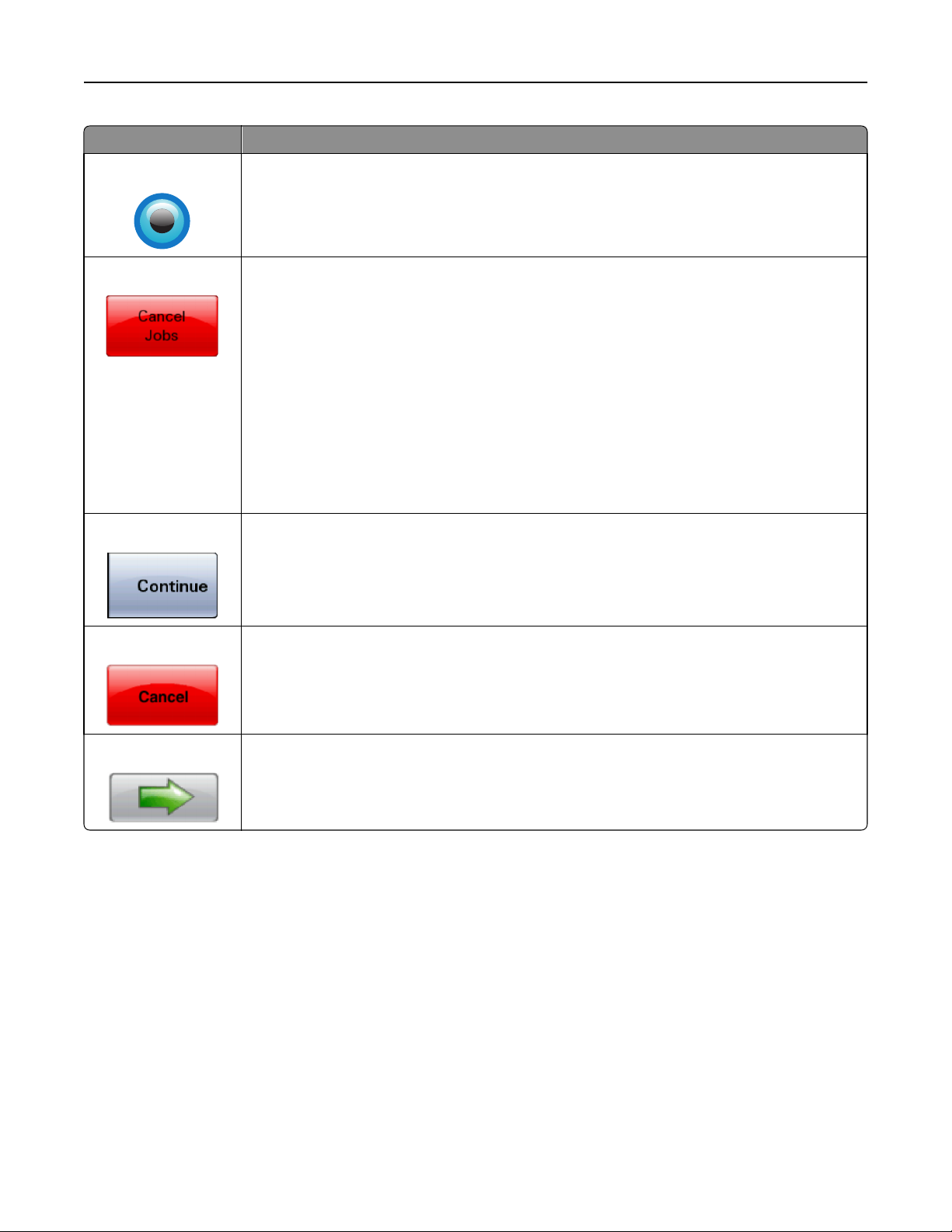
Informaţii despre imprimantă 18
Buton Funcţie
Buton radio selectat
Revocare lucrări
Continuare
Acesta este un buton radio selectat. Butonul radio este albastru pentru a arăta că este selectat.
Deschide ecranul Revocare lucrări. Ecranul Revocare lucrări afişează trei titluri: Imprimare, Fax
şi Reţea.
Următoarele elemente sunt disponibile sub titlurile Imprimare, Fax şi Reţea:
• Imprimare lucrare
• Copiere lucrare
• Profil fax
• FTP
• Trimitere poştă electronică
Fiecare titlu are o listă de lucrări afişate într-o coloană în care pot să apară numai trei lucrări per
ecran. Fiecare lucrare apare ca un buton pe care îl puteţi atinge pentru a accesa informaţiile
despre lucrare. Dacă există mai mult de trei lucrări într-o listă, atunci apare o săgeată care vă
permite să derulaţi printre lucrări.
Atingeţi acest buton când sunt de făcut mai multe modificări pentru o lucrare sau după rezolvarea unui blocaj de hârtie.
Revocare
Selectare
• Revocă o acţiune sau o selecţie
• Revocă un ecran şi revine la ecranul anterior
Selectează un meniu sau un element de meniu

Informaţii despre imprimantă 19
Caracteristici
Caracteristică Descriere
Linia de urmărire a meniului:
Meniuri >Setări >Setări de
copiere > Număr de exemplare
Avertizarea de mesaj de asistenţă
În partea superioară a fiecărui ecran de meniu există o linie de urmărire a meniului.
Această caracteristică se comportă ca o „urmă”, arătând calea prin care se ajunge
la meniul curent. Ea furnizează locaţia exactă în interiorul arborelui de meniuri.
Apăsaţi pe oricare dintre cuvintele subliniate, pentru a reveni la acel meniu sau
element de meniu.
Numărul de exemplare nu este subliniat, deoarece este ecranul curent. Dacă
atingeţi un cuvânt subliniat pe ecranul Număr de exemplare înainte ca Numărul de
exemplare să fie setat şi salvat, selecţia nu este salvată şi nu devine setare prestabilită a utilizatorului.
Dacă apare un mesaj de asistenţă care închide o funcţie, precum o copiere sau un
fax, peste butonul funcţiei din ecranul de început apare un punct roşu, solid.
Aceasta indică faptul că există un mesaj de asistenţă.

Configurarea suplimentară a imprimantei 20
Configurarea suplimentară a imprimantei
Instalarea opţiunilor interne
ATENŢIONARE—PERICOL DE ELECTROCUTARE: Dacă după configurarea imprimantei accesaţi
placa de bază a sistemului sau instalaţi hardware opţional sau un card de memorie, închideţi
imprimanta şi decuplaţi cordonul de alimentare de la priza de perete, înainte de a continua. Dacă aveţi
alte aparate ataşate la imprimantă, închideţi-le şi pe acestea şi deconectaţi cablurile care conduc la
imprimantă.
Vă puteţi personaliza modul de conectare şi capacitatea de memorie a imprimantei, adăugând carduri
opţionale. Instrucţiunile din această secţiune explică modurile de instalare a cartelelor disponibile; de
asemenea, le puteţi utiliza pentru a localiza o cartelă pentru a o scoate.
Opţiuni interne disponibile
• Carduri de memorie
– Memorie imprimantă
– Memorie flash
– Fonturi
• Carduri firmware
– Coduri de bare şi formulare
– IPDS şi SCS/TNe
– PrintCryption
– PRESCRIBE
• Hard disc imprimantă
• Porturi Lexmark
– ISP serial RS-232-C
– ISP paralel 1284-B
– ISP fără fir MarkNet
– ISP pentru fibră optică MarkNet N8130 10/100
– ISP pentru Ethernet MarkNet N8120 10/100/1000
• Card de fax MarkNet N8110 V-34
TM
TM
pentru soluţii interne (ISP)
TM
N8150802.11 b/g/n

Configurarea suplimentară a imprimantei 21
Accesarea plăcii de sistem pentru a instala opţiuni interne
Notă: Această operaţie necesită o şurubelniţă cu cap plat.
ATENŢIONARE—PERICOL DE ELECTROCUTARE: Dacă, după configurarea imprimantei, accesaţi
placa de bază a sistemului sau instalaţi hardware opţional sau dispozitive de memorie, înainte de a
continua, închideţi imprimanta şi deconectaţi cablul de tensiune de la priza de perete. Dacă aveţi alte
dispozitive ataşate la imprimantă, închideţi-le şi pe acestea şi deconectaţi cablurile care conduc la
imprimantă.
1 Deschideţi uşa de acces la sistem.
2 Slăbiţi şuruburile de la capacul plăcii de sistem.

Configurarea suplimentară a imprimantei 22
3 Scoateţi capacul plăcii de sistem.
4 Utilizaţi ilustraţia de mai jos pentru a localiza conectorul corespunzător.
Avertisment—Potenţiale daune: Componentele electrice ale plăcii de sistem pot fi deteriorate cu
uşurinţă de electricitatea statică. Atingeţi o componentă metalică a imprimantei înainte de a atinge
componente sau conectori de pe placa de sistem.
1
2
34
1 Conectori pentru carduri de memorie flash şi firmware
2 Conector card de memorie
3 Conector pentru Port pentru soluţii interne Lexmark sau conector de hard disk de imprimantă
4 Conector pentru card de fax

Configurarea suplimentară a imprimantei 23
Instalarea unui card de memorie
Notă: Această acţiune necesită o şurubelniţă cu cap plat.
ATENŢIONARE—PERICOL DE ELECTROCUTARE: Dacă, după configurarea imprimantei, accesaţi
placa de bază a sistemului sau instalaţi hardware opţional sau dispozitive de memorie, înainte de a
continua, închideţi imprimanta şi deconectaţi cablul de tensiune de la priza de perete. Dacă aveţi alte
dispozitive ataşate la imprimantă, închideţi-le şi pe acestea şi deconectaţi cablurile care conduc la
imprimantă.
Avertisment—Potenţiale daune: Componentele electrice ale plăcii de sistem pot fi deteriorate cu uşurinţă
de electricitatea statică. Atingeţi o componentă metalică a imprimantei înainte de a atinge componente sau
conectori de pe placa de sistem.
Se poate achiziţiona separat un modul de memorie opţional care să fie ataşat la placa de sistem. Pentru a
instala modulul de memorie:
1 Accesaţi placa de sistem.
2
3
1
2 Despachetaţi cardul de memorie.
Notă: Nu atingeţi punctele de conectare de pe marginea cardului.
3 Deschideţi suporţii conectorului de cartele de memorie.
4 Aliniaţi crestăturile de pe cardul de memorie cu proeminenţele conectorului.
1
2

Configurarea suplimentară a imprimantei 24
1 Crestături
2 Proeminenţe
5 Împingeţi drept cardul de memorie în conector până când se fixează în poziţie.
6 Puneţi la loc capacul plăcii de sistem şi închideţi uşiţa plăcii de sistem.
1
2
3
Instalarea unui card de memorie flash sau firmware
Notă: Această acţiune necesită o şurubelniţă cu cap plat.
Placa de sistem are două conexiuni pentru un card de memorie flash sau firmware. Se poate instala numai
unul dintre aceste carduri, însă conectorii sunt interschimbabili.
ATENŢIONARE—PERICOL DE ELECTROCUTARE: Dacă, după configurarea imprimantei, accesaţi
placa de bază a sistemului sau instalaţi hardware opţional sau dispozitive de memorie, înainte de a
continua, închideţi imprimanta şi deconectaţi cablul de tensiune de la priza de perete. Dacă aveţi alte
dispozitive ataşate la imprimantă, închideţi-le şi pe acestea şi deconectaţi cablurile care conduc la
imprimantă.
Avertisment—Potenţiale daune: Componentele electrice ale plăcii de sistem pot fi deteriorate cu uşurinţă
de electricitatea statică. Atingeţi o componentă metalică a imprimantei înainte de a atinge componente sau
conectori de pe placa de sistem.
1 Accesaţi placa de sistem.
2
1
2 Despachetaţi cardul.
Notă: Evitaţi să atingeţi orice componente electrice de pe card.
3

Configurarea suplimentară a imprimantei 25
3 Ţinând cardul din lateral, aliniaţi pinii de plastic de pe card cu orificiile de pe placa de sistem.
1 Pini de plastic
2 Pini de metal
4 Împingeţi placa ferm pe poziţie.
Note:
• Întreaga lungime a conectorului cardului trebuie să atingă şi să fie la acelaşi nivel cu placa de
sistem.
• Procedaţi cu atenţie pentru a nu deteriora conectorii.
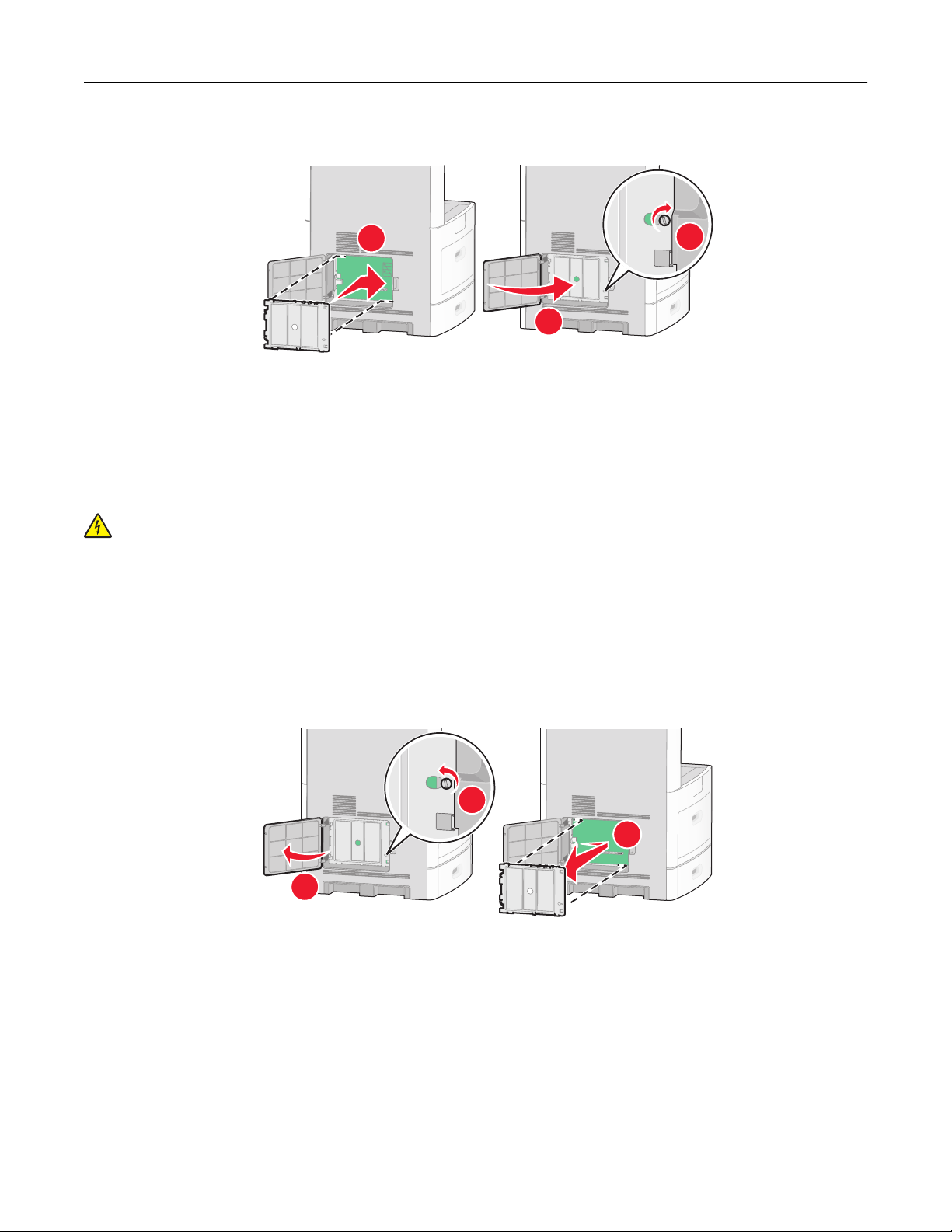
Configurarea suplimentară a imprimantei 26
5 Puneţi la loc capacul plăcii de sistem şi închideţi uşiţa plăcii de sistem.
1
2
3
Instalarea unui port Internal Solutions Port
Placa de sistem acceptă un port opţional Internal Solutions Port (ISP) Lexmark. Instalaţi un ISP pentru opţiuni
de conectivitate suplimentare.
Notă: Această operaţie necesită o şurubelniţă cu cap plat.
ATENŢIONARE—PERICOL DE ELECTROCUTARE: Dacă, după configurarea imprimantei, accesaţi
placa de bază a sistemului sau instalaţi hardware opţional sau dispozitive de memorie, înainte de a
continua, închideţi imprimanta şi deconectaţi cablul de tensiune de la priza de perete. Dacă aveţi alte
dispozitive ataşate la imprimantă, închideţi-le şi pe acestea şi deconectaţi cablurile care conduc la
imprimantă.
Avertisment—Potenţiale daune: Componentele electrice ale plăcii de sistem pot fi deteriorate cu uşurinţă
de electricitatea statică. Atingeţi o componentă metalică a imprimantei înainte de a atinge componente sau
conectori de pe placa de sistem.
1 Accesaţi placa de sistem.
1
2 Despachetaţi ISP şi distanţierii de plastic.
Notă: Evitaţi atingerea componentelor de pe placă.
2
3
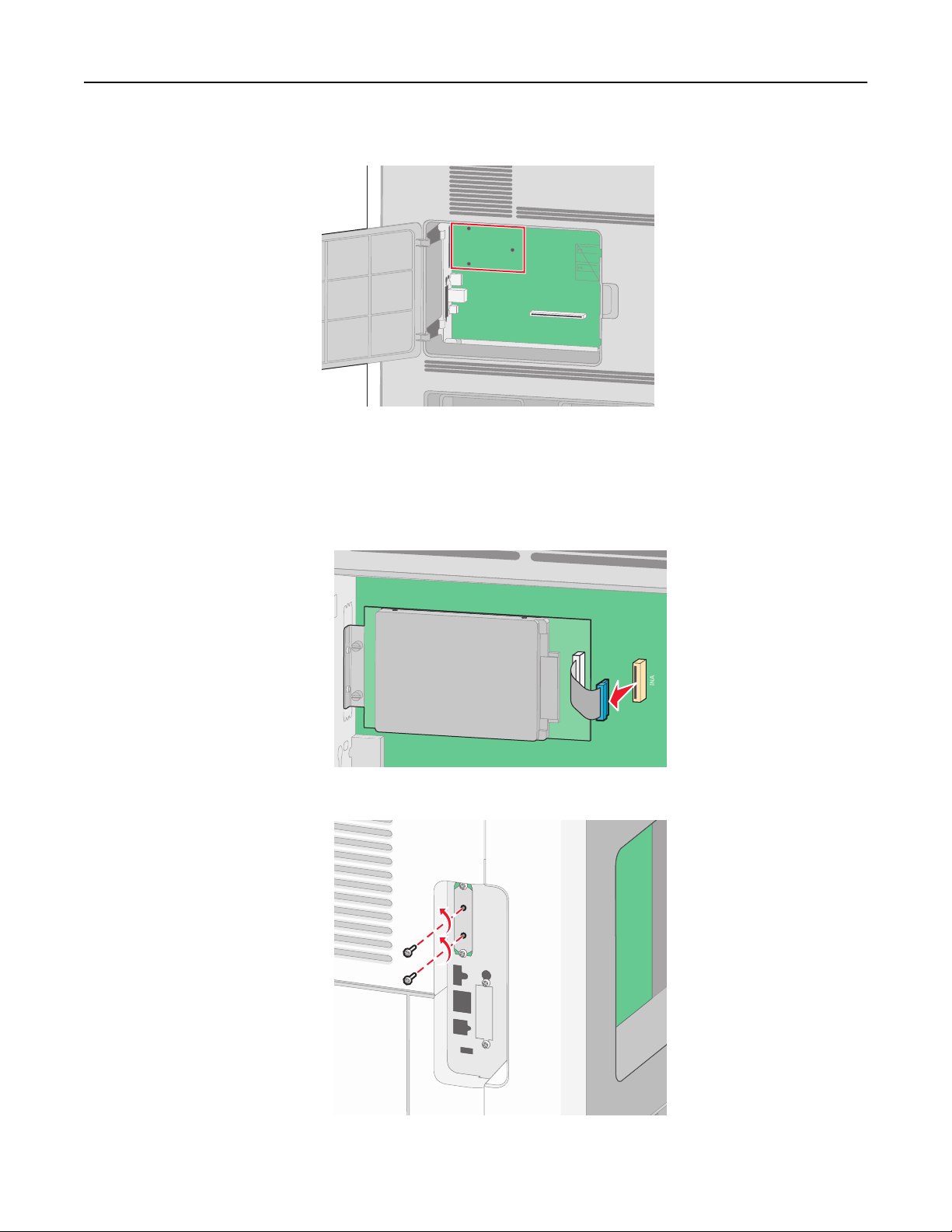
Configurarea suplimentară a imprimantei 27
3 Identificaţi conectorul potrivit pe placa de sistem.
Notă: Dacă este instalat în prezent un hard disk de imprimantă opţional, atunci hard diskul de
imprimantă trebuie întâi scos. Pentru a scoate hard diskul:
a Decuplaţi interfaţa hard diskului de imprimantă din placa de sistem, lăsând cablul ataşat la hard diskul
imprimantei. Pentru a decupla cablul, strângeţi pedala prizei de la cablul de interfaţă pentru a desprinde
mufa, lăsând cablul liber.
b Scoateţi şuruburile care ţin pe loc hard diskul de imprimantă.
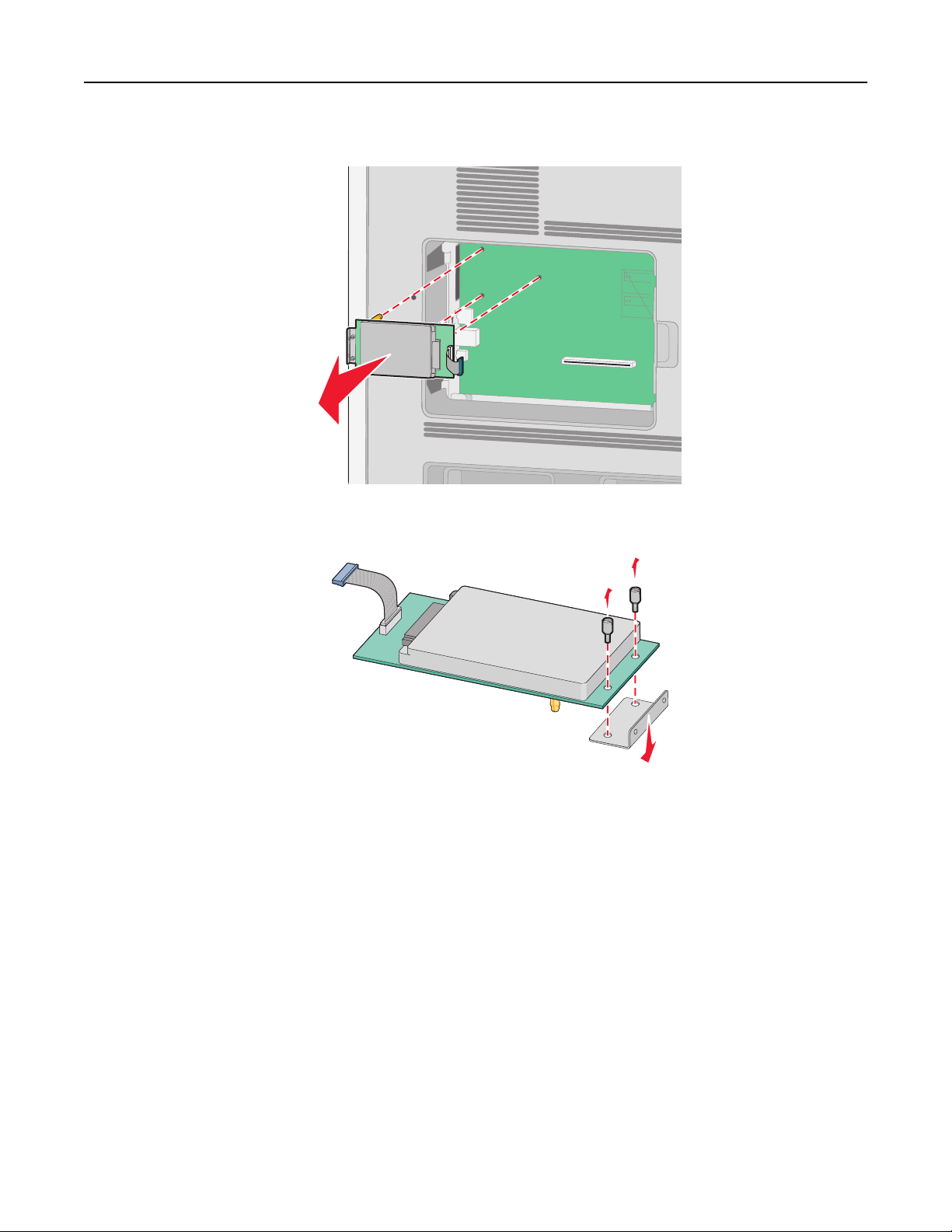
Configurarea suplimentară a imprimantei 28
c Scoateţi hard diskul de imprimantă prin ridicarea acestuia în sus, pentru a desprinde distanţierele.
d Scoateţi şuruburile care prind braţul de prindere al hard diskului de imprimantă de hard disk, apoi
scoateţi braţul de prindere. Puneţi deoparte hard diskul de imprimantă.
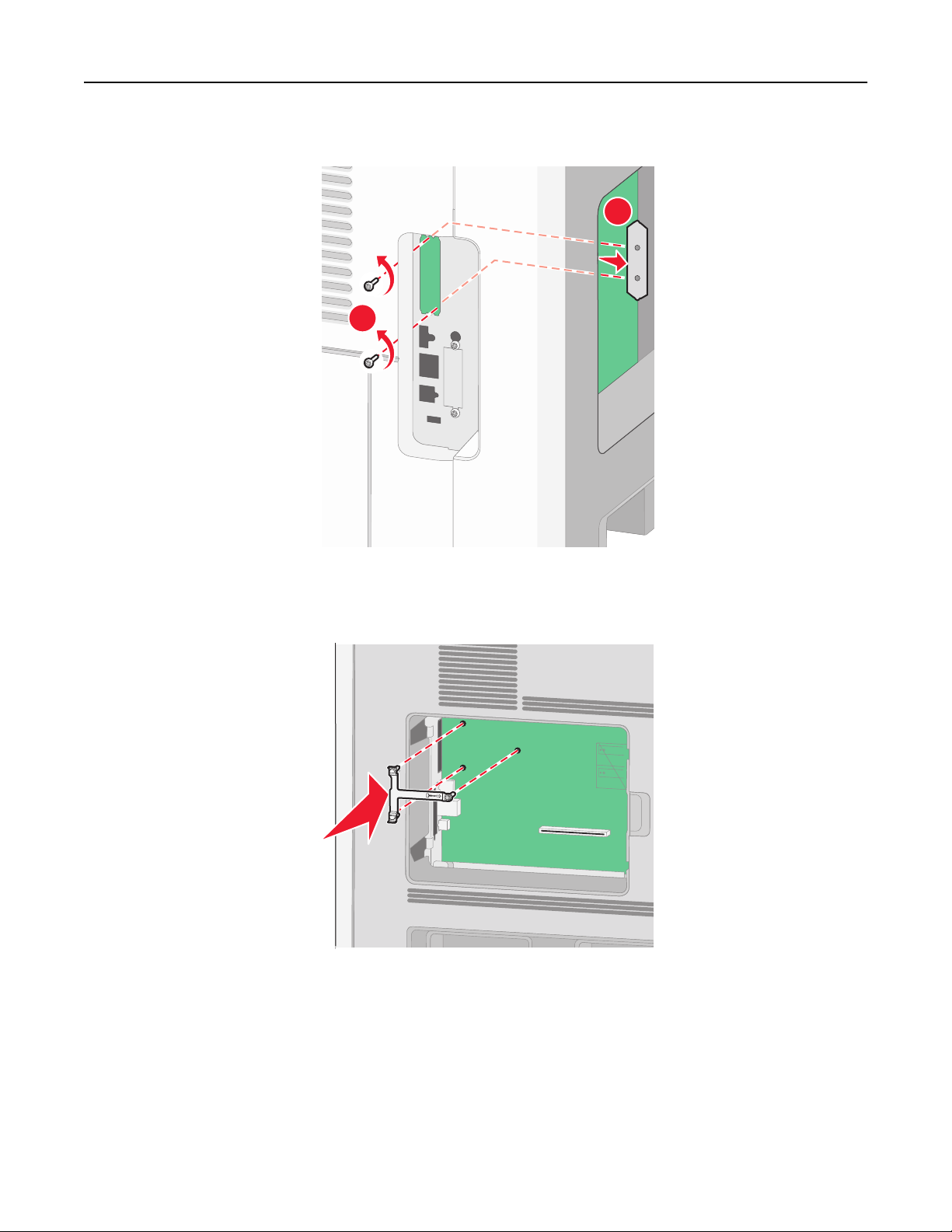
Configurarea suplimentară a imprimantei 29
4 Scoateţi acoperitoarea de metal de la deschizătura ISP.
2
1
5 Aliniaţi montanţii distanţierului de plastic în găurile de pe placa de sistem, apoi apăsaţi în jos până când
se fixează distanţierul. Asiguraţi-vă că fiecare montant este fixat complet şi că distanţierul şi că stă ferm
pe placa de sistem.
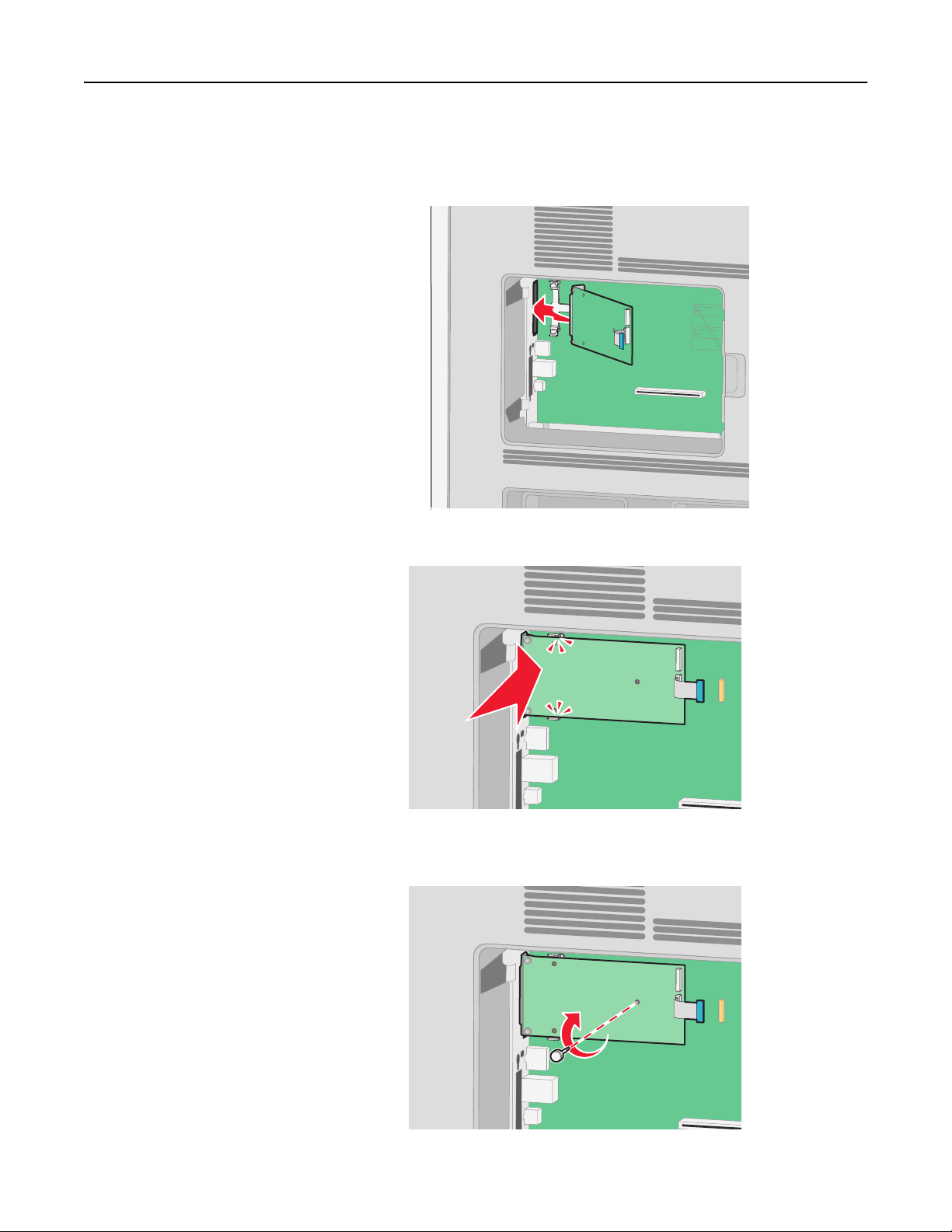
Configurarea suplimentară a imprimantei 30
6 Instalaţi ISP pe distanţierul de plastic. Poziţionaţi ISP-ul deasupra distanţierului de plastic, apoi apropiaţi
distanţierul de plastic astfel încât fiecare conector suspendat să treacă prin deschizătura ISP-ului de pe
placa de sistem.
7 Apropiaţi ISP-ul de distanţierul de plastic până când ISP-ul stă între ghidajele distanţierului de plastic.
8 Introduceţi şurubul cu piuliţă fluture şi răsuciţi-l în sensul acelor de ceasornic până la fixarea ISP-ului, dar
nu strângeţi deocamdată şurubul cu piuliţă fluture.
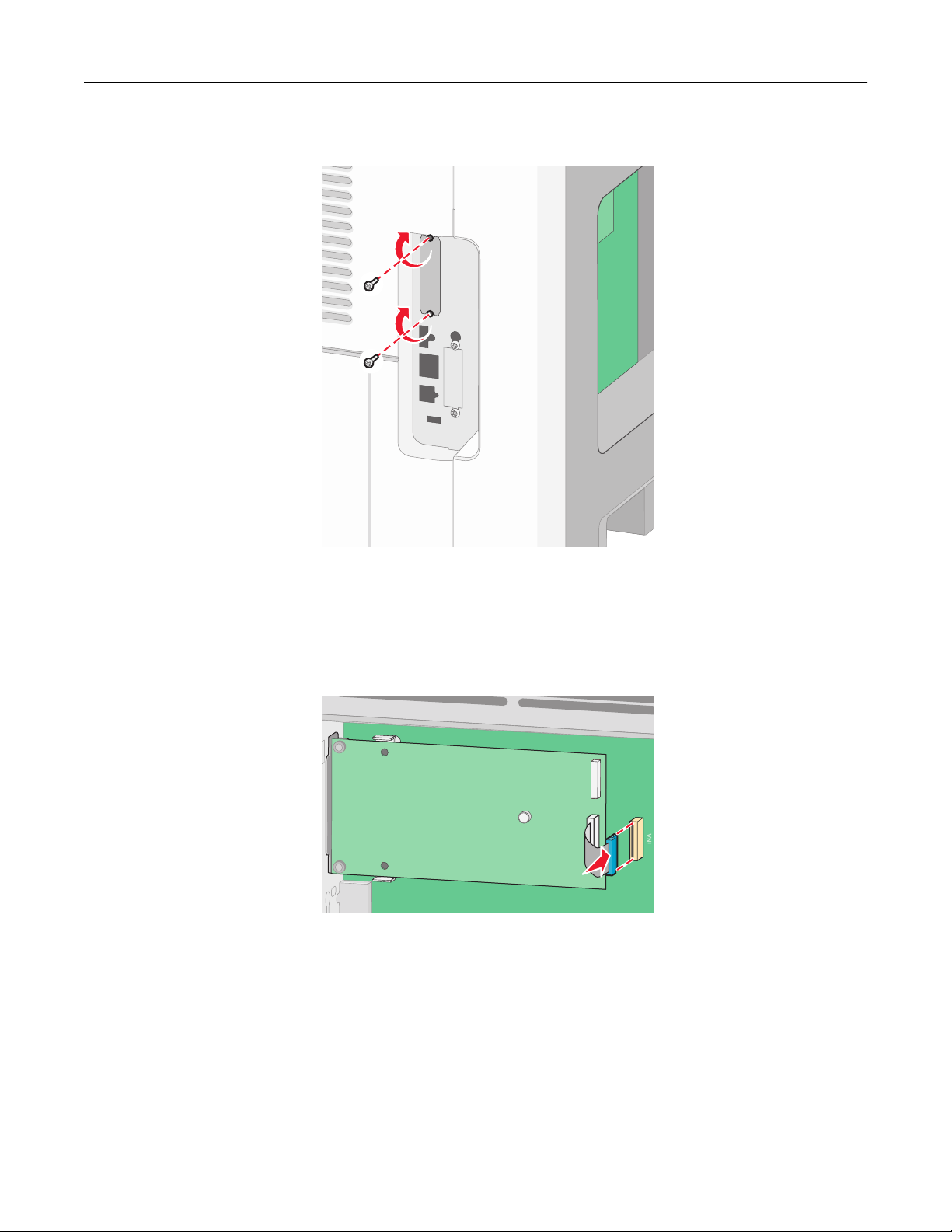
Configurarea suplimentară a imprimantei 31
9 Ataşaţi cele două şuruburi din pachet pentru a fixa braţul de prindere al ISP-ului pe placa de sistem.
10 Strângeţi şurubul lung cu piuliţă future.
Notă: Nu strângeţi în exces şurubul cu piuliţă future.
11 Introduceţi mufa cablului de interfaţă al ISP-ului în priza de pe placa de sistem.
Notă: Mufele şi prizele sunt codificate pe culori.
12 Dacă a fost instalat anterior un hard disk de imprimantă, ataşaţi hard diskul imprimantei la ISP. Pentru
informaţii suplimentare, consultaţi „Instalarea unui hard disc pentru imprimantă” de la pagina 32.

Configurarea suplimentară a imprimantei 32
13 Puneţi la loc capacul plăcii de sistem şi închideţi uşiţa plăcii de sistem.
1
2
3
Instalarea unui hard disc pentru imprimantă
Hard diskul opţional al imprimantei poate fi instalat cu sau fără un port Lexmark Internal Solutions Port (ISP).
Notă: Această operaţie necesită o şurubelniţă cu cap plat.
ATENŢIONARE—PERICOL DE ELECTROCUTARE: Dacă, după configurarea imprimantei, accesaţi
placa de bază a sistemului sau instalaţi hardware opţional sau dispozitive de memorie, înainte de a
continua, închideţi imprimanta şi deconectaţi cablul de tensiune de la priza de perete. Dacă aveţi alte
dispozitive ataşate la imprimantă, închideţi-le şi pe acestea şi deconectaţi cablurile care conduc la
imprimantă.
Avertisment—Potenţiale daune: Componentele electrice ale plăcii de sistem pot fi deteriorate cu uşurinţă
de electricitatea statică. Atingeţi o componentă metalică a imprimantei înainte de a atinge componente sau
conectori de pe placa de sistem.
1 Accesaţi placa de sistem.
1
2 Despachetaţi hard discul imprimantei.
Notă: Evitaţi atingerea componentelor de pe placă.
2
3

Configurarea suplimentară a imprimantei 33
3 Identificaţi conectorul potrivit pe placa de sistem.
Notă: Dacă este instalat în prezent un ISP opţional, atunci hard diskul imprimantei trebuie instalat pe
ISP.
Pentru a instalarea unui hard disc de imprimantă pe ISP:
a Folosiţi o şurubelniţă cu cap plat pentru a slăbi şuruburile, scoateţi şuruburile care ataşează braţul de
montare a hard diskului de imprimantă de hard disk, apoi scoateţi elementul de fixare.

Configurarea suplimentară a imprimantei 34
b Aliniaţi distanţierele hard diskului imprimantei cu orificiile din ISP, apoi apăsaţi în jos pe hard disk până
ce distanţierele se fixează pe loc.
c Introduceţi mufa cablului de interfaţă al hard diskului de imprimantă în priza din ISP.
Notă: Mufele şi prizele sunt codificate pe culori.

Configurarea suplimentară a imprimantei 35
Pentru a instala un hard disk de imprimantă direct pe placa de sistem:
a Aliniaţi distanţierele hard diskului imprimantei cu orificiile din placa de sistem, apoi apăsaţi în jos pe
hard disk până ce distanţierele se fixează pe loc.
b Ataşaţi cele două şuruburi furnizate pentru a prinde elementul de fixare al hard diskului de imprimantă.
c Introduceţi mufa cablului de interfaţă al hard diskului de imprimantă în priza din placa de sistem.
Notă: Mufele şi prizele sunt codificate pe culori.

Configurarea suplimentară a imprimantei 36
4 Puneţi la loc capacul plăcii de sistem şi închideţi uşiţa plăcii de sistem.
1
2
3
Instalarea unei cartele de fax
Notă: Această acţiune necesită o şurubelniţă cu cap plat.
ATENŢIONARE—PERICOL DE ELECTROCUTARE: Dacă, după configurarea imprimantei, accesaţi
placa de bază a sistemului sau instalaţi hardware opţional sau dispozitive de memorie, înainte de a
continua, închideţi imprimanta şi deconectaţi cablul de tensiune de la priza de perete. Dacă aveţi alte
dispozitive ataşate la imprimantă, închideţi-le şi pe acestea şi deconectaţi cablurile care conduc la
imprimantă.
Avertisment—Potenţiale daune: Componentele electrice ale plăcii de sistem pot fi deteriorate cu uşurinţă
de electricitatea statică. Atingeţi o componentă metalică a imprimantei înainte de a atinge componente sau
conectori de pe placa de sistem.
1 Accesaţi placa de sistem.
1
2 Despachetaţi cartela de fax.
2
3

Configurarea suplimentară a imprimantei 37
3 Scoateţi capacul de metal de la deschizătura cartelei de fax.
2
1
4 Introduceţi cartela de fax şi ataşaţi cele două şuruburi livrate pentru a fixa braţul de montare al cartelei de
fax.

Configurarea suplimentară a imprimantei 38
5 Introduceţi mufa cablului de interfaţă al cartelei de fax în priza plăcii de sistem.
6 Puneţi la loc capacul plăcii de sistem şi închideţi uşiţa plăcii de sistem.
1
2
3
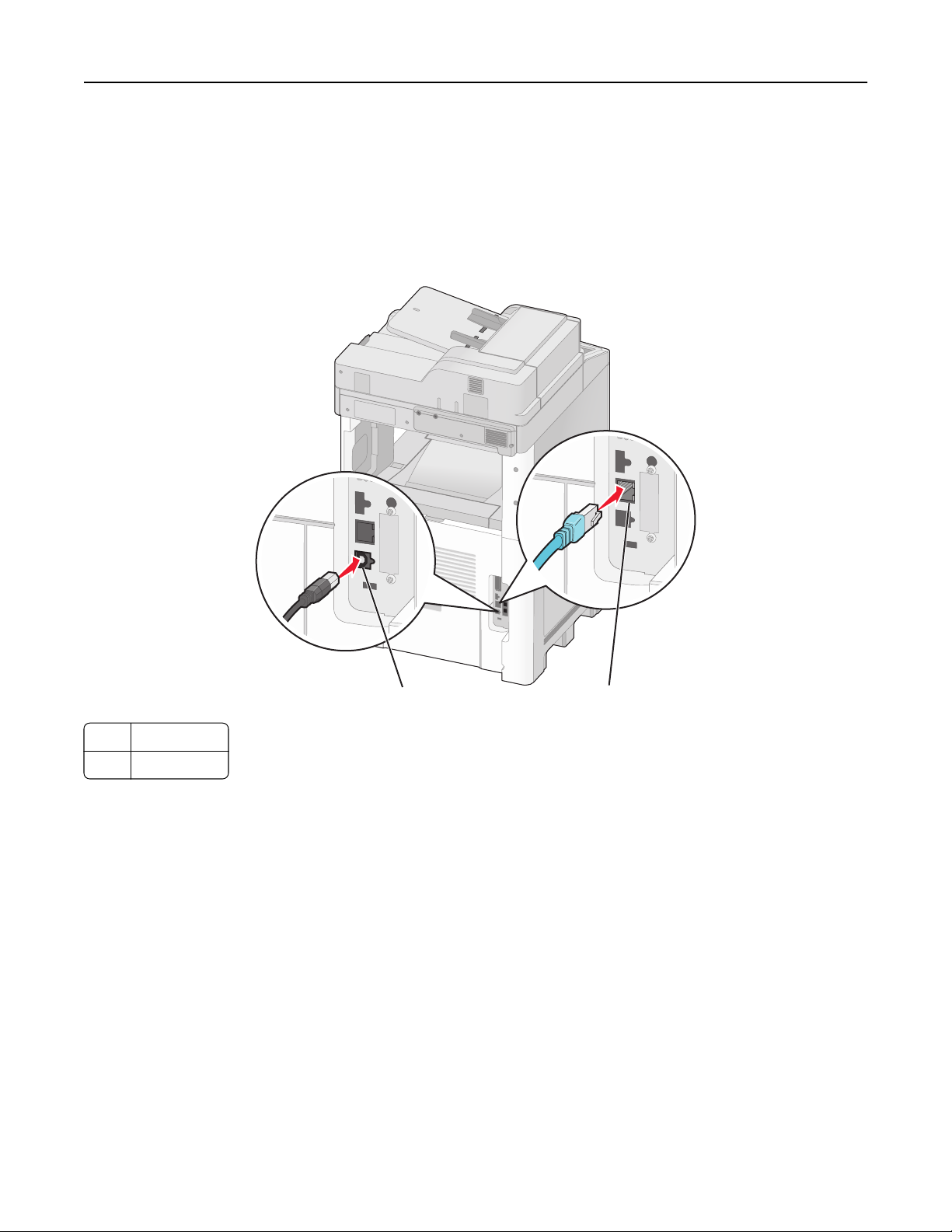
Configurarea suplimentară a imprimantei 39
Ataşarea cablurilor
Conectaţi imprimanta la computer utilizând un cablu USB sau un cablu Ethernet.
Asiguraţi-vă că se potrivesc următoarele:
• Simbolul USB de pe cablu corespunde simbolului USB de pe imprimantă
• Cablul Ethernet corespunde portului Ethernet
1 Port USB
2 Port Ethernet
1
2

Configurarea suplimentară a imprimantei 40
Verificarea configurării imprimantei
După instalarea tuturor opţiunilor hardware şi software şi deschiderea imprimantei, verificaţi dacă imprimanta
este configurată corect imprimând următoarele: .
• Pagina cu setări pentru meniuri-Utilizaţi această pagină pentru a verifica dacă toate opţiunile
imprimantei sunt instalate corect. Va apărea o listă cu opţiunile instalate în partea inferioară a paginii. Dacă
o opţiune instalată nu este listată, aceasta nu este instalată corect. Scoateţi opţiunea şi instalaţi-o din nou.
• Pagina de configurare a reţelei—Dacă imprimanta un model de reţea şi este conectată la o reţea,
imprimaţi o pagină de configuraţie a reţelei pentru a verifica conexiunea la reţea. Această pagină oferă şi
informaţii importante legate de configurarea tipăririi în reţea.
Imprimarea unei pagini cu setările de meniu
Imprimaţi o pagină cu setările de meniu pentru a trece în revistă setările curente şi pentru a verifica dacă
opţiunile de imprimantă sunt instalate corect.
Notă: Dacă nu aţi făcut încă nicio modificare a setărilor elementelor de meniu, atunci pagina cu setările de
meniu listează toate setările prestabilite din fabrică. După ce selectaţi şi salvaţi alte setări din meniuri,
acestea vor înlocui setările prestabilite din fabrică drept setări prestabilite de utilizator. O setare prestabilită
de utilizator rămâne valabilă până când accesaţi din nou meniul, alegeţi o altă valoare şi o salvaţi. Pentru a
restaura setările prestabilite din fabrică, consultaţi „Restaurarea setărilor prestabilite din fabrică” de la
pagina 264.
1 Asiguraţi-că că imprimanta este pornită şi că apare mesajul Ready (Gata).
2 Pe ecranul de început, atingeţi .
3 Atingeţi Reports (Rapoarte).
4 Atingeţi Menu Settings Page (Pagină setări meniuri).
Se imprimă pagina cu setările de meniuri şi imprimanta revine la ecranul de început.
Imprimarea unei pagini de configuraţie pentru reţea
Dacă imprimanta este conectată la o reţea, imprimaţi o pagină de configuraţie pentru reţea pentru a verifica
conexiunea la reţea. Această pagină oferă şi informaţii importante legate de configurarea imprimării în reţea.
1 Asiguraţi-că că imprimanta este pornită şi că apare mesajul Ready (Gata).
2 Pe ecranul de început, atingeţi .
3 Atingeţi Reports (Rapoarte).
4 Atingeţi Network Setup Page (Pagină de configuraţie pentru reţea).
Se imprimă pagina de configuraţie pentru reţea şi imprimanta revine la ecranul de început.
5 Consultaţi prima secţiune a paginii de configuraţie pentru reţea pentru a verifica dacă starea este
„Conectat”.
Dacă starea afişată este „Neconectat”, este posibil să existe o defecţiune a cablului de reţea sau să nu fie
activă conexiunea la reţeaua LAN. Consultaţi personalul de asistenţă tehnică pentru reţea şi imprimaţi
apoi altă pagină de configuraţie pentru reţea.
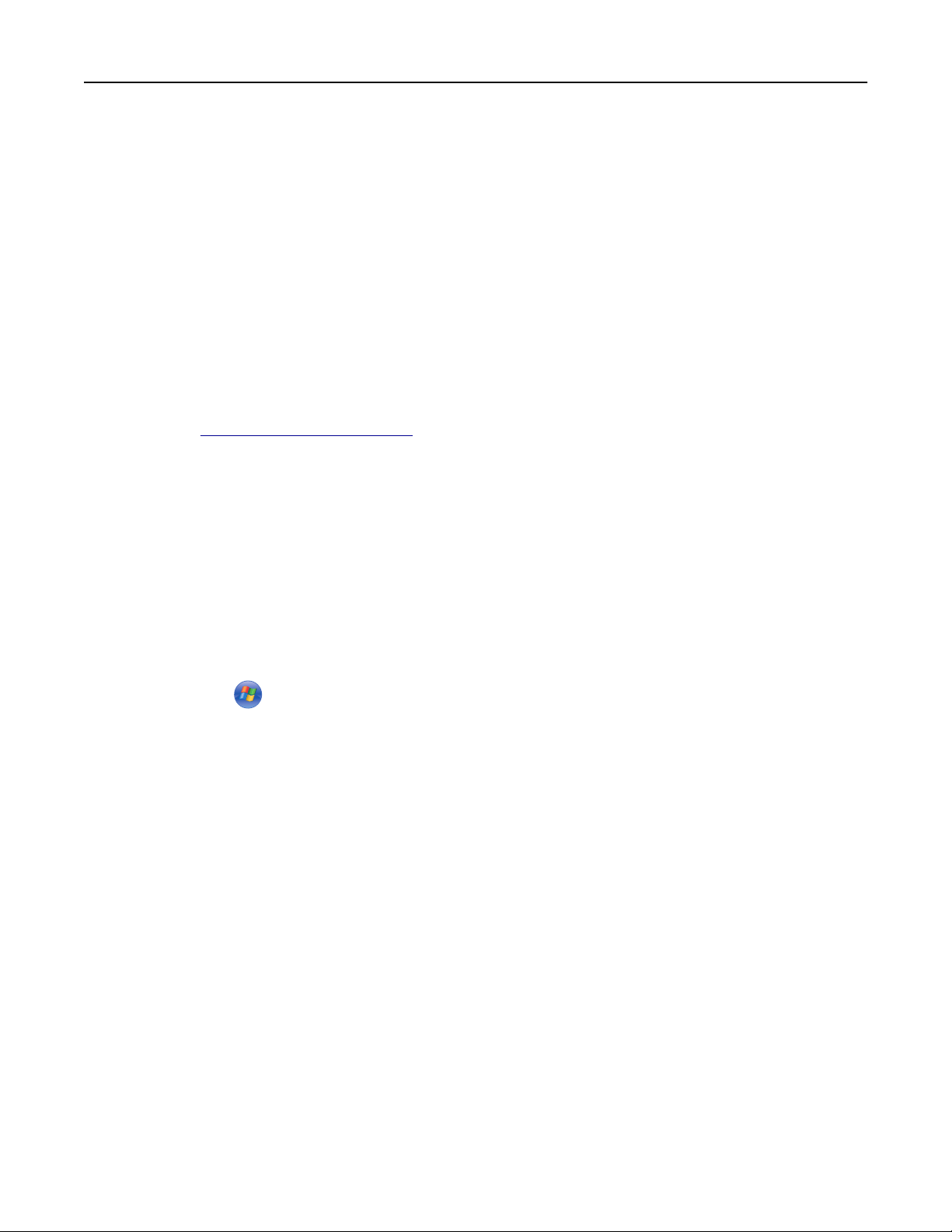
Configurarea suplimentară a imprimantei 41
Configurarea software-ului imprimantei
Instalarea software-ului pentru imprimantă
Note:
• Dacă aţi instalat anterior software-ul imprimantei pe computer, dar trebuie să îl reinstalaţi, dezinstalaţi
mai întâi software-ul curent.
• Închideţi toate programele software deschise înainte de a instala software-ul de imprimantă.
1 Obţineţi o copie a pachetului de instalare a software-ului.
• De pe CD-ul Software şi documentaţie primit odată cu imprimanta.
• De pe site-ul nostru web:
Accesaţi
ASISTENŢĂ ŞI DESCĂRCĂRI > selectaţi imprimanta > selectaţi sistemul de operare
2 Faceţi dublu clic pe pachetul de instalare a software-ului.
Aşteptaţi să apară fereastra de dialog pentru instalare.
Dacă utilizaţi un CD Software şi documentaţie şi dialogul de instalare nu apare, atunci procedaţi astfel:
http://support.lexmark.com şi navigaţi la:
În Windows 8
Utilizând butonul Search (Căutare), introduceţi textul run (executare) şi navigaţi la:
Lista de aplicaţii > Run (Executare) > introduceţi textul D:\setup.exe > OK.
În Windows 7 şi versiunile anterioare
a
Faceţi clic pe sau pe Start şi pe Run (Executare).
b În caseta de dialog Start Search (Pornire căutare) sau Run (Executare), introduceţi D:\setup.exe.
c Apăsaţi pe Enter sau daţi clic pe OK.
În Macintosh
Faceţi clic pe pictograma CD de pe desktop.
Notă: D este litera unităţii CD sau DVD.
3 Faceţi clic pe Install (Instalare), apoi urmaţi instrucţiunile de pe ecranul computerului.
Actualizarea opţiunilor disponibile în driverul de imprimantă
După instalarea oricăror opţiuni hardware, poate fi necesar să adăugaţi manual opţiunile în driverul de
imprimantă, pentru a le face disponibile în vederea utilizării.
Pentru utilizatorii de Windows
1 Deschideţi folderul de imprimante.
În Windows 8
Din butonul Căutare, tastaţi run şi apoi navigaţi la:
Lista de Aplicaţii >Executare > tastaţi control printers >OK

Configurarea suplimentară a imprimantei 42
În Windows 7 sau versiunile anterioare
a Faceţi clic pe sau pe Start şi pe Run (Executare).
b În caseta de dialog Pornire căutare sau Executare, introduceţi control printers (control imprimante,
dacă sistemul de operare este în limba română).
c Apăsaţi pe Enter sau faceţi clic pe OK.
2 În funcţie de dispozitivul dvs, procedaţi într-unul din următoarele moduri:
• Apăsaţi şi menţineţi apăsată imprimanta pe care doriţi s-o actualizaţi.
• Faceţi clic dreapta pe imprimanta pe care doriţi să o actualizaţi.
3 Din meniul care apare, procedaţi într-unul dintre următoarele două moduri:
• Pentru Windows 7 sau variante ulterioare, selectaţi Proprietăţi imprimantă.
• Pentru versiuni anterioare, selectaţi Proprietăţi.
4 Faceţi clic pe fila Configuration (Configuraţie).
5 Efectuaţi oricare dintre următoarele operaţii:
• Faceţi clic pe Actualizare imediată - Interogare imprimantă.
• Sub Opţiuni de configurare, adăugaţi manual oricare dintre opţiunile hardware instalate.
6 Faceţi clic pe Aplicare.
Pentru utilizatorii de Macintosh
1 Din meniul Apple, navigaţi la oricare dintre următoarele opţiuni:
• Preferinţe sistem >Imprimare şi scanare > selectaţi imprimanta >Opţiuni şi consumabile >
Driver
• Preferinţe sistem >Imprimare şi Fax >selectaţi imprimanta >Opţiuni şi consumabile >Driver
2 Adăugaţi oricare dintre opţiunile hardware instalate, apoi faceţi clic pe OK.
Configurarea imprimării wireless
Pregătirea configurării imprimantei fără fir într-o reţea fără fir
Note:
• Asiguraţi-vă că punctul de acces (routerul fără fir) este pornit şi funcţionează corespunzător.
• Nu conectaţi cablurile de instalare sau de reţea până ce nu vi se solicită acest lucru în software-ul de
configurare.
Asiguraţi-vă că aveţi următoarele informaţii înainte de a configura imprimanta într-o reţea fără fir:
• SSID—SSID este cunoscut, de asemenea, ca nume al reţelei.
• Wireless Mode (Mod fără fir) sau Network Mode (Mod reţea) - modul este fie infrastructură, fie ad hoc.
• Canal (pentru reţele ad hoc)-În cazul reţelelor cu infrastructură, valoarea pentru canal este stabilită
automat.
Unele reţele ad-hoc vor necesita, de asemenea, o setare automată. Consultaţi persoana responsabilă cu
asistenţa de sistem, dacă nu sunteţi sigur ce canal să selectaţi.
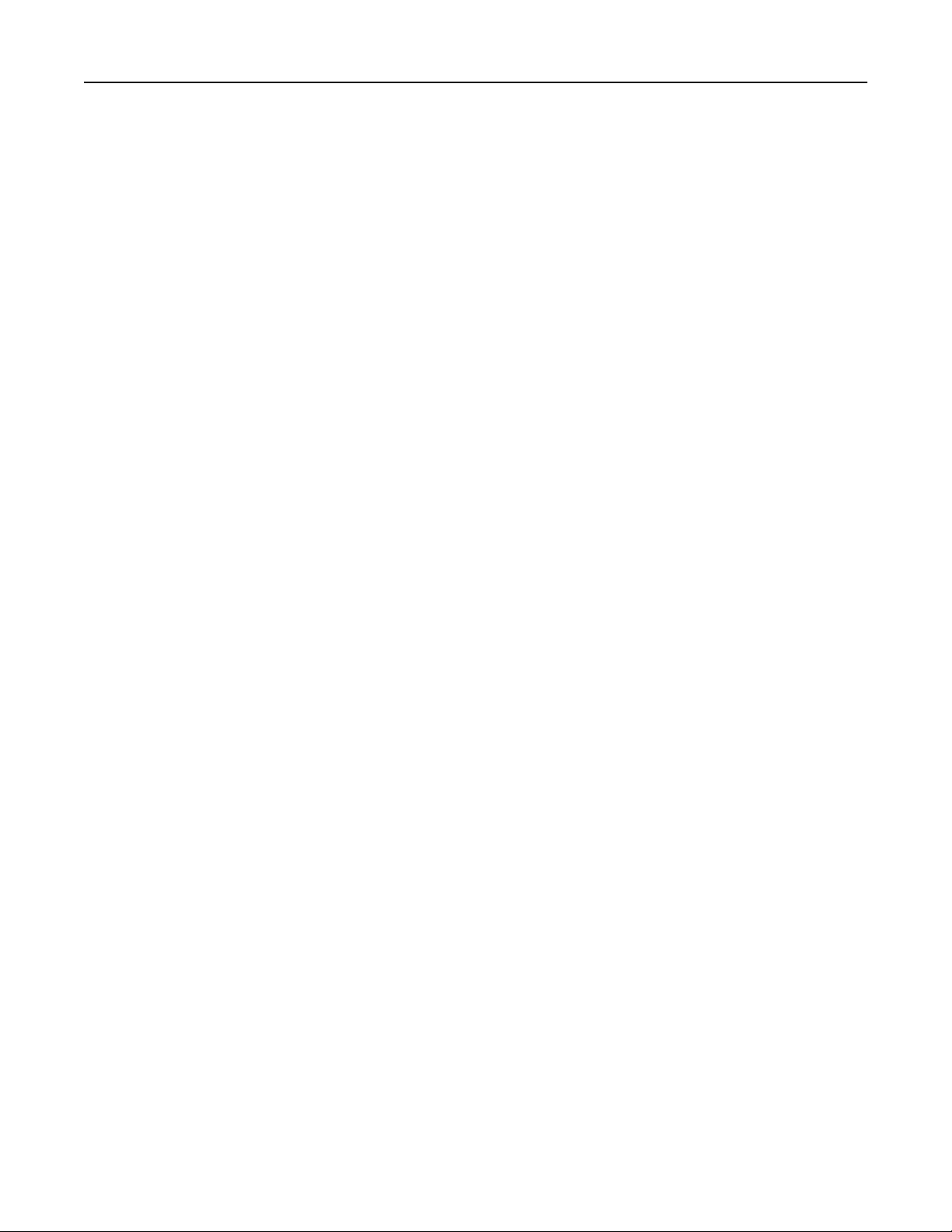
Configurarea suplimentară a imprimantei 43
• Security Method (Metodă de securitate) - Există patru opţiuni de bază pentru metoda de securitate:
– Cheia WEP
Dacă reţeaua utilizează mai multe chei WEP, introduceţi până la patru chei în spaţiile furnizate.
Selectaţi cheia utilizată în prezent în reţea selectând cheia implicită de transmitere WEP.
– cheie sau cod de acces WPA sau WPA2
WPA include criptarea ca strat suplimentar de securitate. Opţiunile sunt AES sau TKIP. Criptarea
trebuie setată la acelaşi tip pe router şi pe imprimantă; în caz contrar, imprimanta nu va fi capabilă să
comunice în reţea.
– 802.1X–RADIUS
Dacă instalaţi imprimanta într-o reţea 802.1X, veţi avea nevoie de următoarele:
• Tip de autentificare
• Tip de autentificare internă
• Nume de utilizator şi parolă 802.1X
• Certificate
– No security (Fără securitate)
Dacă reţeaua fără fir nu utilizează niciun tip de securitate, nu veţi avea nicio informaţie de securitate.
Notă: Utilizarea unei reţele fără fir nesecurizate nu este recomandată.
Note:
– Dacă nu cunoaşteţi SSID-ul pentru reţeaua la care este conectat computerul, lansaţi utilitarul fără fir al
adaptorului de reţea al computerului şi căutaţi numele reţelei. Dacă nu puteţi să găsiţi SSID-ul sau
informaţiile de securitate pentru reţea, consultaţi documentaţia care a însoţit punctul de acces sau
contactaţi persoana care asigură asistenţa sistemului.
– Pentru a găsi cheia sau codul de acces WPA/WPA2 prepartajat al reţelei fără fir, consultaţi
documentaţia care a fost furnizată cu punctul de acces, serverul Embedded Web Server asociat cu
punctul de acces sau consultaţi persoana care asigură asistenţa sistemului.
Instalarea imprimantei într-o reţea fără fir (Windows)
Înainte de instalarea imprimantei într-o reţea fără fir, asiguraţi-vă că:
• Reţeaua fără fir este configurată şi funcţionează corect.
• Computerul pe care îl utilizaţi este conectat la aceeaşi reţea fără fir în care doriţi să instalaţi şi imprimanta.
1 Conectaţi cablul de tensiune la imprimantă, apoi la o priză cu împământare corespunzătoare şi porniţi
imprimanta.

Configurarea suplimentară a imprimantei 44
1
2
Notă: Asiguraţi-vă că imprimanta şi computerul sunt pornite şi pregătite complet.
Avertisment—Potenţiale daune: Nu conectaţi cablul USB decât atunci când vi se solicită pe ecranul
computerului.
2 Obţineţi o copie a pachetului de instalare a software-ului.
• De pe CD-ul Software şi documentaţie primit odată cu imprimanta.
• De pe site-ul nostru web:
Accesaţi
ASISTENŢĂ ŞI DESCĂRCĂRI > selectaţi imprimanta > selectaţi sistemul de operare
http://support.lexmark.com şi navigaţi la:
3 Faceţi dublu clic pe pachetul de instalare a software-ului.
Aşteptaţi să apară fereastra de dialog pentru instalare.
Dacă utilizaţi CD-ul Software şi documentaţie şi dialogul de instalare nu apare, atunci procedaţi astfel:
În Windows 8
Utilizând butonul Search (Căutare), introduceţi textul run (executare) şi navigaţi la:
Lista de aplicaţii >Run (Executare) > introduceţi textul D:\setup.exe >OK
În Windows 7 şi versiunile anterioare
a
Faceţi clic pe sau pe Start şi pe Run (Executare).
b În caseta de dialog Start Search (Pornire căutare) sau Run (Executare), introduceţi D:\setup.exe.

Configurarea suplimentară a imprimantei 45
c Apăsaţi pe Enter sau faceţi clic pe OK.
Notă: D este litera unităţii CD sau DVD.
4 Daţi clic pe Install (Instalare), apoi urmaţi instrucţiunile de pe ecranul computerului.
5 Când vi se solicită să alegeţi un tip de conexiune, selectaţi Wireless connection (Conexiune fără fir).
6 Din dialogul Wireless Configuration (Configurare fără fir), selectaţi Guided Setup (Recommended) -
Configurare asistată (Recomandat).
Notă: Alegeţi Advanced Setup (Configurare complexă) numai dacă doriţi să particularizaţi
instalarea.
7 Conectaţi temporar un cablu USB între computerul din reţeaua fără fir şi imprimantă.
Notă: După configurarea imprimantei, software-ul vă îndrumă să deconectaţi cablul USB temporar
pentru a imprima în modul fără fir.
8 Urmaţi instrucţiunile de pe ecranul computerului.
Notă: Pentru informaţii suplimentare privind permiterea accesului altor computere în reţea pentru utilizarea
imprimantei fără fir, consultaţi Ghidul pentru lucrul în reţea.
Instalarea imprimantei într-o reţea fără fir (Macintosh)
Notă: Asiguraţi-vă că deconectaţi cablul Ethernet la instalarea imprimantei într-o reţea fără fir.
Pregătirea pentru configurarea imprimantei
1
Conectaţi cablul de tensiune la imprimantă, apoi la o priză cu împământare corespunzătoare şi porniţi
imprimanta.

Configurarea suplimentară a imprimantei 46
1
2
2 Localizaţi adresa MAC a imprimantei.
a De la panoul de control al imprimantei, navigaţi la:
>Reports (Rapoarte) > >Network Setup Page (Pagină de configurare pentru reţea) >
sau
>Reports (Rapoarte) >Network Setup Page (Pagină de configurare pentru reţea)
b În secţiunea Standard Network Card (Placă de reţea standard), căutaţi UAA (MAC).
Notă: Veţi avea nevoie ulterior de aceste informaţii.
Introduceţi informaţiile despre imprimantă
1
Accesaţi opţiunile AirPort:
În Mac OS X versiunea 10.5 sau o versiune ulterioară
Din meniul Apple, navigaţi la oricare dintre următoarele opţiuni:
• System Preferences (Preferinţe sistem) >Network (Reţea) >Wi‑Fi
• System Preferences (Preferinţe sistem) >Network (Reţea) >AirPort
Pentru Mac OS X versiunea 10.4
Din Finder (Selector), navigaţi la:
Applications (Aplicaţii) >Internet Connect (Conectare la Internet) >AirPort
2 Din meniul pop‑up Network Name (Nume reţea), selectaţi print server [yyyyyy] (server de imprimare
[yyyyyy]), unde y-urile sunt ultimele şase cifre ale adresei MAC localizate pe foaia de adrese MAC.
3 Deschideţi un browser Web.
4 Din meniul Bookmarks (Marcaje), selectaţi, selectaţi Show (Afişare) sau Show All Bookmarks (Afişarea
tuturor marcajelor).

Configurarea suplimentară a imprimantei 47
5 Sub COLLECTIONS (COLECŢII), selectaţi Bonjour sau Rendezvous, apoi faceţi dublu clic pe numele
imprimantei.
Notă: Aplicaţia desemnată sub numele Rendezvous în Mac OS X versiunea 10.2 este denumită acum
Bonjour de compania Apple Inc.
6 Din Embedded Web Server, navigaţi la locaţia informaţiilor cu setările reţelei fără fir.
Configuraţi imprimanta pentru acces fără fir
1
Tastaţi numele de reţea (SSID) în câmpul corespunzător.
2 Dacă utilizaţi un punct de acces (router fără fir), selectaţi Infrastructure (Infrastructură) ca setare
Network Mode (Mod Reţea).
3 Selectaţi tipul de securitate pe care doriţi să îl utilizaţi pentru protejarea reţelei fără fir.
4 Introduceţi informaţiile de securitate necesare pentru conectarea imprimantei la reţeaua fără fir.
5 Faceţi clic pe Submit (Remitere).
6 Deschideţi aplicaţia AirPort pe computer:
În Mac OS X versiunea 10.5 sau o versiune ulterioară
Din meniul Apple, navigaţi la oricare dintre următoarele opţiuni:
• System Preferences (Preferinţe sistem) >Network (Reţea) >Wi‑Fi
• System Preferences (Preferinţe sistem) >Network (Reţea) >AirPort
Pentru Mac OS X versiunea 10.4
Din Finder (Selector), navigaţi la:
Applications (Aplicaţii) >Internet Connect (Conectare la Internet) >AirPort
7 Din meniul pop‑up Network (Reţea), selectaţi numele reţelei fără fir.
Configuraţi computerul pentru a utiliza imprimanta în mod fără fir
Pentru a tipări la o imprimantă din reţea, fiecare utilizator Macintosh trebuie să instaleze un fişier de driver
personalizat pentru imprimantă şi să creeze o coadă de tipărire în utilitarul de configurare a imprimantei sau
în Print Center (Centrul de imprimare).
1 Instalaţi un fişier driver de imprimantă pe computer:
a Obţineţi o copie a pachetului de instalare a software-ului.
• De pe CD-ul Software şi documentaţie primit odată cu imprimanta.
• De pe site-ul nostru web:
Accesaţi
ASISTENŢĂ ŞI DESCĂRCĂRI > selectaţi imprimanta > selectaţi sistemul de operare
http://support.lexmark.com şi navigaţi la:
b Daţi dublu clic pe pachetul de instalare al imprimantei.
c Urmaţi instrucţiunile de pe ecranul computerului.
d Selectaţi o destinaţie, apoi daţi clic pe Continue (Continuare).
e Din ecranul Easy Install (Instalare uşoară), daţi clic pe Install (Instalare).
f Introduceţi parola de utilizator, apoi daţi clic pe OK.
Toate aplicaţiile necesare sunt instalate pe computer.
g Daţi clic pe Close (Închidere) după terminarea instalării.
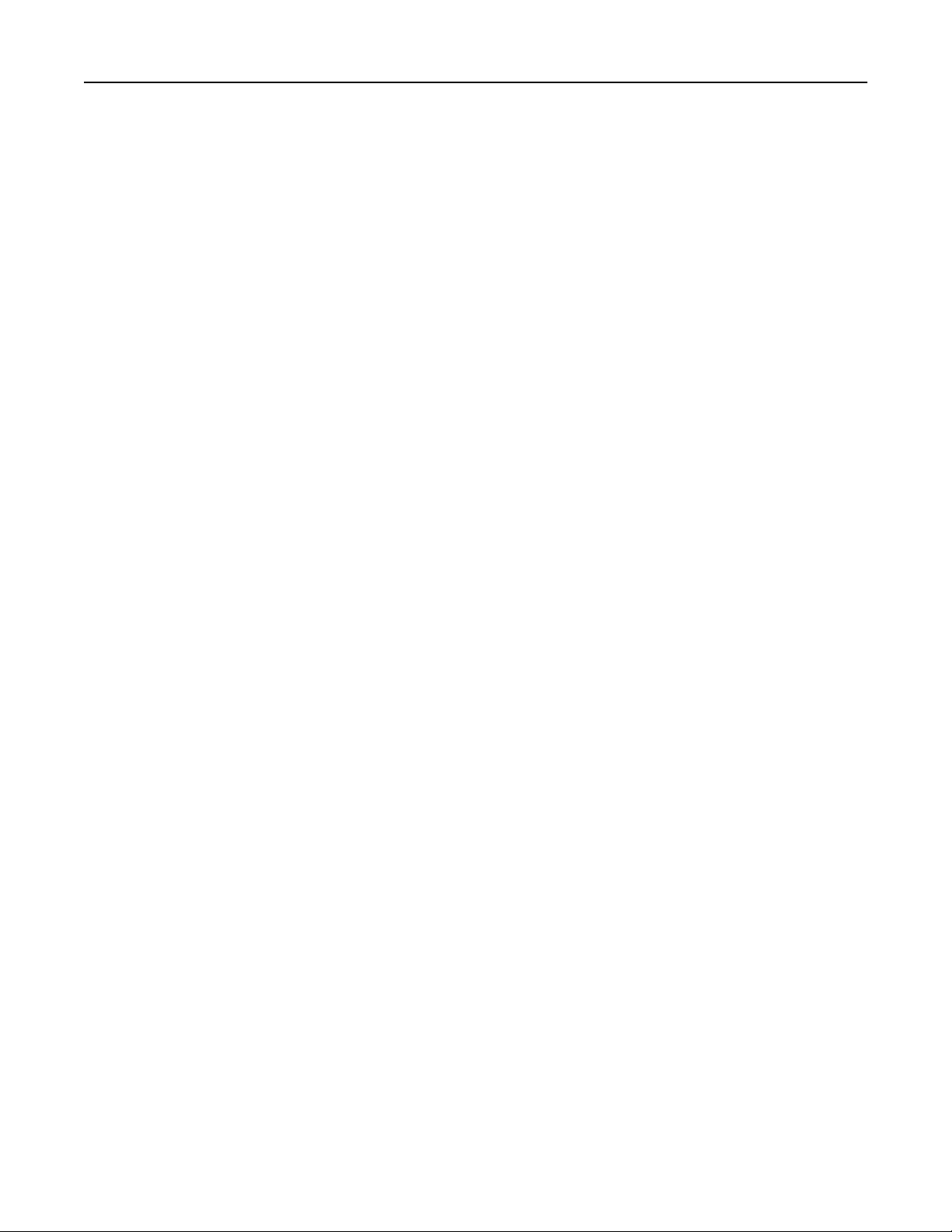
Configurarea suplimentară a imprimantei 48
2 Adăugaţi imprimanta:
a Pentru imprimare IP:
În Mac OS X versiunea 10.5 sau o versiune ulterioară
1 Din meniul Apple, navigaţi la oricare dintre următoarele opţiuni:
• System Preferences (Preferinţe sistem) >Print & Scan (Imprimare şi scanare)
• System Preferences (Preferinţe sistem) >Print & Fax (Imprimare şi fax)
2 Daţi clic pe +.
3 Dacă este necesar, daţi clic pe Add Printer or Scanner (Adăugare imprimantă sau scanner)
sau pe Add Other Printer or Scanner (Adăugare altă imprimantă sau scanner).
4 Daţi clic pe fila IP.
5 Tastaţi adresa IP a imprimantei în câmpul adresă, apoi faceţi clic pe Add (Adăugare).
Pentru Mac OS X versiunea 10.4
1 Din Finder (Selector), navigaţi la:
Applications (Aplicaţii) >Utilities (Utilitare)
2 Faceţi dublu clic pe Printer Setup Utility (Utilitar de configurare imprimantă) sau pe Print
Center (Centru de imprimare).
3 Din Printer List (Listă imprimante), alegeţi Add (Adăugare), apoi faceţi clic pe IP Printer
(Imprimantă IP).
4 Tastaţi adresa IP a imprimantei în câmpul adresă, apoi faceţi clic pe Add (Adăugare).
b Pentru imprimarea AppleTalk:
Note:
• Asiguraţi-vă că AppleTalk este activat pe imprimanta dvs.
• Această caracteristică este acceptată numai în Mac OS X versiunea 10.5 şi versiunile
anterioare.
Pentru Mac OS X versiunea 10.5
1 Din meniul Apple, navigaţi la:
System Preferences (Preferinţe sistem) >Print & Fax (Imprimare şi fax)
2 Daţi clic pe +, apoi navigaţi la:
AppleTalk > selectaţi imprimanta din listă >Add (Adăugare)
Pentru Mac OS X versiunea 10.4
1 Din Finder (Selector), navigaţi la:
Applications (Aplicaţii) >Utilities (Utilitare)
2 Faceţi dublu clic pe Printer Setup Utility (Utilitar de configurare imprimantă) sau pe Print
Center (Centru de imprimare).
3 Din Printer List (Listă imprimante), faceţi clic pe Add (Adăugare).
4 Daţi clic pe fila Default Browser (Browser implicit) >More Printers (Mai multe imprimante).
5 Din primul meniu pop-up, selectaţi AppleTalk.
6 Din al doilea meniu pop-up, selectaţi Local AppleTalk Zone (Zonă locală AppleTalk).
7 Selectaţi imprimanta din listă, apoi faceţi clic pe Add (Adăugare).

Configurarea suplimentară a imprimantei 49
Instalarea imprimantei într-o reţea Ethernet
Notă: Asiguraţi-vă că aţi finalizat instalarea iniţială a imprimantei.
Pentru utilizatorii Windows
1 Obţineţi o copie a pachetului de instalare a software-ului.
• De pe CD-ul Software şi documentaţie primit odată cu imprimanta.
• De pe site-ul nostru web:
Accesaţi
ASISTENŢĂ ŞI DESCĂRCĂRI > selectaţi imprimanta > selectaţi sistemul de operare
2 Faceţi dublu clic pe pachetul de instalare a software-ului.
Aşteptaţi să apară fereastra de dialog pentru instalare.
Dacă utilizaţi CD-ul Software şi documentaţie şi dialogul de instalare nu apare, atunci procedaţi astfel:
În Windows 8
Utilizând butonul Search (Căutare), introduceţi textul run (executare) şi navigaţi la:
Lista de aplicaţii >Run (Executare) > introduceţi textul D:\setup.exe >OK
http://support.lexmark.com şi navigaţi la:
În Windows 7 şi versiunile anterioare
a
Faceţi clic pe sau pe Start şi pe Run (Executare).
b În caseta de dialog Start Search (Pornire căutare) sau Run (Executare), introduceţi D:\setup.exe.
c Apăsaţi pe Enter sau faceţi clic pe OK.
Notă: D este litera unităţii CD sau DVD.
3 Daţi clic pe Install (Instalare), apoi urmaţi instrucţiunile de pe ecranul computerului.
Notă: Pentru a configura imprimanta utilizând o adresă IP statică, IPv6 sau cu ajutorul scripturilor,
selectaţi Advanced Options (Opţiuni complexe) >Administrator Tools (Instrumente pentru
administratori).
4 Selectaţi Ethernet connection (Conexiune Ethernet), apoi daţi clic pe Continue (Continuare).
5 Când vi se solicită, ataşaţi cablul Ethernet.
6 Selectaţi din listă imprimanta, apoi daţi clic pe Continue (Continuare).
Notă: Dacă imprimanta configurată nu apare în listă, daţi clic pe Modify Search (Modificare căutare).
7 Urmaţi instrucţiunile de pe ecranul computerului.
Pentru utilizatorii de Macintosh
1 Permiteţi serverului DHCP de reţea să atribuie o adresă IP imprimantei.
2 Obţineţi adresa IP a imprimantei fie:
• Din panoul de control al imprimantei
• Din secţiunea TCP/IP a meniului Network/Ports (Reţea/porturi)
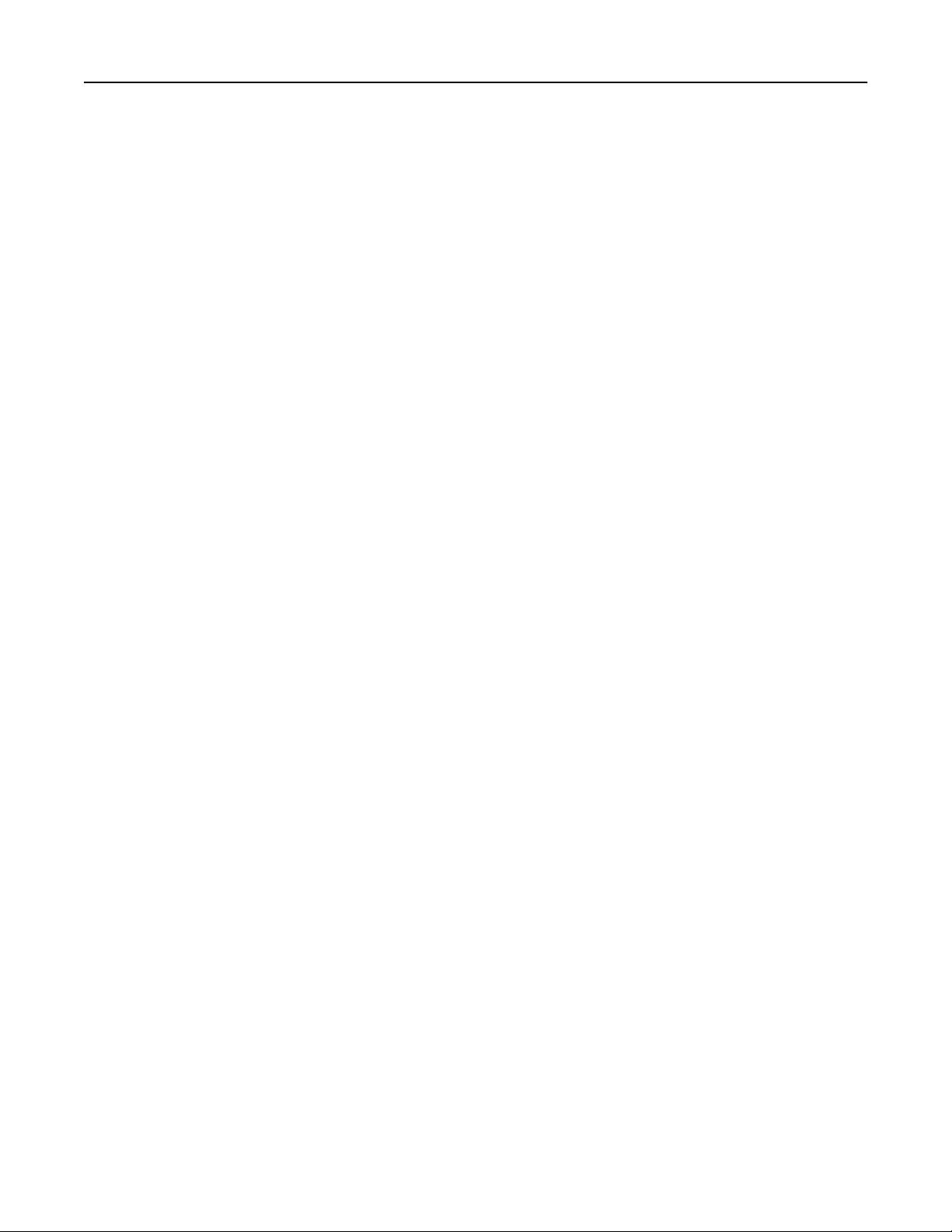
Configurarea suplimentară a imprimantei 50
• Prin imprimarea unei pagini cu setări de reţea sau a unei pagini cu setări pentru meniuri, iar apoi prin
găsirea secţiunii TCP/IP
Notă: Aveţi nevoie de adresa IP în cazul în care configuraţi accesul pentru computere dintr-o subreţea
diferită de cea a imprimantei.
3 Instalaţi driverul de imprimantă pe computer.
a Daţi dublu clic pe pachetul de instalare al imprimantei.
b Urmaţi instrucţiunile de pe ecranul computerului.
c Selectaţi o destinaţie, apoi daţi clic pe Continue (Continuare).
d Din ecranul Easy Install (Instalare uşoară), daţi clic pe Install (Instalare).
e Tastaţi parola de utilizator, apoi daţi clic pe OK.
Toate aplicaţiile necesare sunt instalate pe computer.
f Daţi clic pe Close (Închidere) după terminarea instalării.
4 Adăugaţi imprimanta.
• Pentru imprimare IP:
În Mac OS X versiunea 10.5 sau o versiune ulterioară
a
Din meniul Apple, navigaţi la oricare dintre următoarele opţiuni:
– System Preferences (Preferinţe sistem) >Print & Scan (Imprimare şi scanare)
– System Preferences (Preferinţe sistem) >Print & Fax (Imprimare şi fax)
b Daţi clic pe +.
c Dacă este necesar, daţi clic pe Add Printer or Scanner (Adăugare imprimantă sau scanner)
sau pe Add Other Printer or Scanner (Adăugare altă imprimantă sau scanner).
d Daţi clic pe fila IP.
e Introduceţi adresa IP a imprimantei în câmpul de adrese, apoi daţi clic pe Add (Adăugare).
În Mac OS X versiunea 10.4 sau versiunile anterioare
a
Din Finder (Selector), navigaţi la:
Applications (Aplicaţii) >Utilities (Utilitare)
b Faceţi dublu clic pe Printer Setup Utility (Utilitar de configurare imprimantă) sau pe Print
Center (Centru de imprimare).
c Din lista de imprimante, daţi clic pe Add (Adăugare), apoi daţi clic pe IP Printer (Imprimantă IP).
d Introduceţi adresa IP a scanerului în câmpul de adrese, apoi daţi clic pe Add (Adăugare).
• Pentru imprimarea AppleTalk:
Note:
– Asiguraţi-vă că AppleTalk este activat pe imprimanta dvs.
– Această caracteristică este acceptată numai în Mac OS X versiunea 10.5 şi versiunile
anterioare.
Pentru Mac OS X versiunea 10.5
a
Din meniul Apple, navigaţi la:
System Preferences (Preferinţe sistem) >Print & Fax (Imprimare şi fax)
b Daţi clic pe +, apoi navigaţi la:
AppleTalk > selectaţi imprimanta dvs. >Add (Adăugare)

Configurarea suplimentară a imprimantei 51
În Mac OS X versiunea 10.4 sau versiunile anterioare
a
Din Finder (Selector), navigaţi la:
Applications (Aplicaţii) >Utilities (Utilitare)
b Faceţi dublu clic pe Printer Setup Utility (Utilitar de configurare imprimantă) sau pe Print
Center (Centru de imprimare).
c Din lista de imprimante, daţi clic pe Add (Adăugare).
d Daţi clic pe fila Default Browser (Browser implicit) >More Printers (Mai multe imprimante).
e Din primul meniu pop-up, selectaţi AppleTalk.
f Din al doilea meniu pop-up, selectaţi Local AppleTalk Zone (Zonă locală AppleTalk).
g Selectaţi echipamentul din listă, apoi daţi clic pe Add (Adăugare).
Notă: Dacă scanerul nu apare pe listă, poate fi necesar să-l adăugaţi utilizând adresa IP. Pentru mai
multe informaţii, contactaţi persoana care asigură asistenţa sistemului.
Modificarea setărilor de port după instalarea unei noi reţele Internal Solutions Port
Când în imprimantă este instalat un nou Lexmark Internal Solutions Port (ISP), configuraţiile imprimantei pe
computerele care accesează imprimanta trebuie actualizate, deoarece imprimantei i se va atribui o nouă
adresă IP. Toate computerele care accesează imprimanta trebuie să fie actualizate cu această nouă adresă
IP.
Note:
• Dacă imprimanta are o adresă IP statică, nu trebuie să faceţi nicio modificare la configuraţiile
computerelor.
• În cazul în care computerele sunt configurate să utilizeze un nume de reţea în locul unei adrese IP,
atunci nu trebuie făcute modificări la configuraţiile computerelor.
• Dacă adăugaţi un ISP fără fir la o imprimantă configurată anterior pentru o conexiune Ethernet,
asiguraţi-vă că imprimanta este deconectată de la reţeaua Ehternet atunci când configuraţi imprimanta
pentru a lucra fără fir. Dacă imprimanta este conectată la reţeaua Ethernet, atunci configuraţia wireless
se va finaliza, dar acest ISP wireless va fi inactiv. Pentru a activa ISP fără fir deconectaţi imprimanta de
la reţeaua Ethernet, opriţi imprimanta şi reporniţi-o.
• Este activă numai câte o conexiune la reţea. Dacă doriţi să comutaţi tipul de conexiune între
conexiunea Ethernet şi cea fără fir, trebuie să opriţi imprimanta, să conectaţi cablul (pentru a comuta la
o conexiune Ethernet) sau să deconectaţi cablul (pentru a comuta la o conexiune fără fir), apoi să
reporniţi imprimanta.
Pentru utilizatorii de Windows
1 Deschideţi un browser Web, apoi tastaţi adresa IP a imprimantei în câmpul de adrese.
Note:
• Vizualizaţi adresa IP a imprimantei pe panoul de control al imprimantei. Adresa IP apare ca patru
seturi de numere separate prin puncte, cum ar fi 123.123.123.123.
• Dacă utilizaţi un server proxy, dezactivaţi-l temporar pentru a încărca corect pagina Web.
2 Deschideţi folderul de imprimante.

Configurarea suplimentară a imprimantei 52
În Windows 8
Din butonul Căutare, tastaţi Executare şi apoi navigaţi la:
Lista de Aplicaţii >Executare > tastaţi control printers >OK
În Windows 7 sau versiunile anterioare
a
Faceţi clic pe sau pe Start, apoi faceţi clic pe Executare.
b În caseta de dialog Pornire căutare sau Executare, introduceţi control printers (control imprimante,
dacă sistemul de operare este în limba română).
c Apăsaţi pe Enter sau faceţi clic pe OK.
3 Pentru a selecta imprimanta care s-a modificat, procedaţi într-unul dintre următoarele două moduri:
• Apăsaţi şi menţineţi apăsată imprimanta şi apoi selectaţi Proprietăţi imprimantă.
• Faceţi clic cu butonul din dreapta pe imprimantă şi apoi selectaţi Proprietăţi imprimantă (Windows 7
sau versiuni ulterioare) sau Proprietăţi (versiuni anterioare).
Notă: Dacă există mai multe copii ale imprimantei, actualizaţi pe fiecare cu noua adresă IP.
4 Faceţi clic pe fila Porturi.
5 Selectaţi portul din listă, apoi faceţi clic pe Configurare port.
6 Tastaţi noua adresă IP în câmpul „Numele imprimantei sau adresa IP”.
7 Faceţi clic pe OK >Închidere.
Pentru utilizatorii de Macintosh
1 Deschideţi un browser Web, apoi tastaţi adresa IP a imprimantei în câmpul de adrese.
Note:
• Vizualizaţi adresa IP a imprimantei pe panoul de control al imprimantei. Adresa IP apare ca patru
seturi de numere separate prin puncte, cum ar fi 123.123.123.123.
• Dacă utilizaţi un server proxy, dezactivaţi-l temporar pentru a încărca corect pagina Web.
2 Adăugaţi imprimanta.
• Pentru imprimarea IP:
a Din meniul Apple, navigaţi la oricare dintre următoarele opţiuni:
– Preferinţe sistem >Imprimare şi scanare
– Preferinţe sistem > Imprimare şi fax
b Faceţi clic pe +.
c Faceţi clic pe fila IP.
d Introduceţi adresa IP a imprimantei în câmpul de adrese, apoi faceţi clic pe Adăugare.
• Pentru imprimarea AppleTalk:
Note:
– Asiguraţi-vă că AppleTalk este activat pe imprimanta dvs.
– Această caracteristică este acceptată numai în Mac OS X versiunea 10.5

Configurarea suplimentară a imprimantei 53
a Din meniul Apple, navigaţi la:
Preferinţe sistem > Imprimare şi fax
b Faceţi clic pe +, apoi navigaţi la:
AppleTalk > selectaţi imprimanta >Adăugare
Configurarea imprimării prin cablu serial
Utilizaţi imprimarea prin cablu serial pentru a imprima atunci când computerul este la distanţă de imprimantă
sau pentru a imprima la o viteză redusă.
După instalarea portului serial sau de comunicaţii (COM), configuraţi imprimanta şi computerul. Asiguraţi-vă
că aţi conectat cablul serial la portul COM de la imprimantă.
1 Setaţi parametrii din imprimantă.
a Din panoul de control al imprimantei, navigaţi la meniul cu setările de port.
b Localizaţi meniul pentru setările portului serial şi ajustaţi setările, dacă este necesar.
c Salvaţi noile setări, apoi imprimaţi o pagină cu setări de meniu.
2 Instalaţi driverul imprimantei.
a Obţineţi o copie a pachetului de instalare a software-ului.
• De pe CD-ul Software şi documentaţie primit odată cu imprimanta
• De pe site-ul nostru web:
Accesaţi
ASISTENŢĂ ŞI DESCĂRCĂRI > selectaţi imprimanta > selectaţi sistemul de operare
b Faceţi dublu clic pe pachetul de instalare a software-ului.
Aşteptaţi să apară fereastra de dialog pentru instalare.
Dacă utilizaţi CD-ul Software şi documentaţie şi dialogul de instalare nu apare, atunci procedaţi astfel:
http://support.lexmark.com şi navigaţi la:
În Windows 8
Utilizând butonul Search (Căutare), introduceţi textul run (executare) şi navigaţi la:
Lista de aplicaţii >Run (Executare) > introduceţi textul D:\setup.exe >OK
În Windows 7 şi versiunile anterioare
1 Faceţi clic pe sau pe Start şi pe Run (Executare).
2 În caseta de dialog Start Search (Pornire căutare) sau Run (Executare), introduceţi D:\setup.exe.
3 Apăsaţi pe Enter sau daţi clic pe OK.
Notă: D este litera unităţii CD sau DVD.
c Daţi clic pe Install (Instalare).
d Urmaţi instrucţiunile de pe ecranul computerului.
e Selectaţi Advanced (Setări avansate) şi daţi clic pe Continue (Continuare).
f Din dialogul Configure Printer Connection (Configurare conexiune imprimantă), selectaţi un port.
g Dacă portul nu apare pe listă, daţi clic pe Refresh (Reîmprospătare) sau navigaţi la:
Add port (Adăugare port) > selectaţi un tip de port > introduceţi informaţiile necesare >OK
h Faceţi clic pe Continue (Continuare) >Finish (Finalizare).

Configurarea suplimentară a imprimantei 54
3 Setaţi parametrii pentru portul COM.
După instalarea driverului de imprimantă, setaţi parametrii pentru portul serial în portul COM atribuit
driverului imprimantei.
Notă: Asiguraţi-vă că parametrii pentru portul serial din portul COM corespund parametrilor pentru
portul serial setaţi în imprimantă.
a Deschideţi Device Manager (Managerul de dispozitive).
În Windows 8
Utilizând butonul Search (Căutare), introduceţi textul run (executare) şi navigaţi la:
Lista de aplicaţii >Run (Executare) > introduceţi textul devmgmt.msc >OK
În Windows 7 şi versiunile anterioare
1 Faceţi clic pe sau pe Start şi pe Run (Executare).
2 În caseta Start Search (Pornire căutare) sau în dialogul Run (Executare), introduceţi textul
devmgmt.msc.
3 Apăsaţi pe Enter sau daţi clic pe OK.
b Faceţi dublu clic pe Ports (COM & LPT) - Porturi (COM şi LPT) pentru a extinde lista de porturi
disponibile.
c Efectuaţi oricare dintre următoarele operaţii:
• Ţineţi apăsat pe portul COM unde aţi ataşat cablul serial la computer (exemplu: COM1).
• Daţi clic dreapta pe portul COM unde aţi ataşat cablul serial la computer (exemplu: COM1).
d Din meniul care apare, selectaţi Properties (Proprietăţi).
e În fila Port Settings (Setări port), setaţi parametrii pentru serial la aceeaşi parametri pentru serial din
imprimantă.
Pentru setările imprimantei, consultaţi titlul serial al paginii cu setări de meniu.
f Daţi clic pe OK, apoi închideţi toate dialogurile.
g Imprimaţi o pagină de test pentru a verifica instalarea imprimantei.
Configurarea imprimantei pentru fax
Notă: Este posibil ca funcţionalitatea ca fax să nu fie disponibilă pentru toate modelele de imprimantă.
Este posibil ca următoarele metode de conectare să nu fie aplicabile în toate ţările/regiunile.
ATENŢIONARE—PERICOL DE ELECTROCUTARE: Nu utilizaţi caracteristica fax în timpul unei
furtuni cu fulgere. Nu instalaţi acest echipament şi nu realizaţi conexiuni electrice sau de cablu, cum ar
fi la fax, la cablul de alimentare sau la telefon, în timpul unei furtuni cu fulgere.
Alegerea unei conexiuni pentru fax
Puteţi conecta imprimanta la un echipament ca telefon, robot telefonic sau modem de computer.
Notă: Imprimanta este un dispozitiv analogic, care funcţionează optim când este conectată direct la priza
de perete. Pot fi conectate cu succes alte dispozitive (ca un telefon sau un robot telefonic, pentru a trece
prin imprimantă, aşa cum este descris în etapele de configurare. Dacă doriţi o conexiune digitală ca ISDN,
DSL, sau ADSL, este necesar un dispozitiv terţ (ca un filtru DSL).
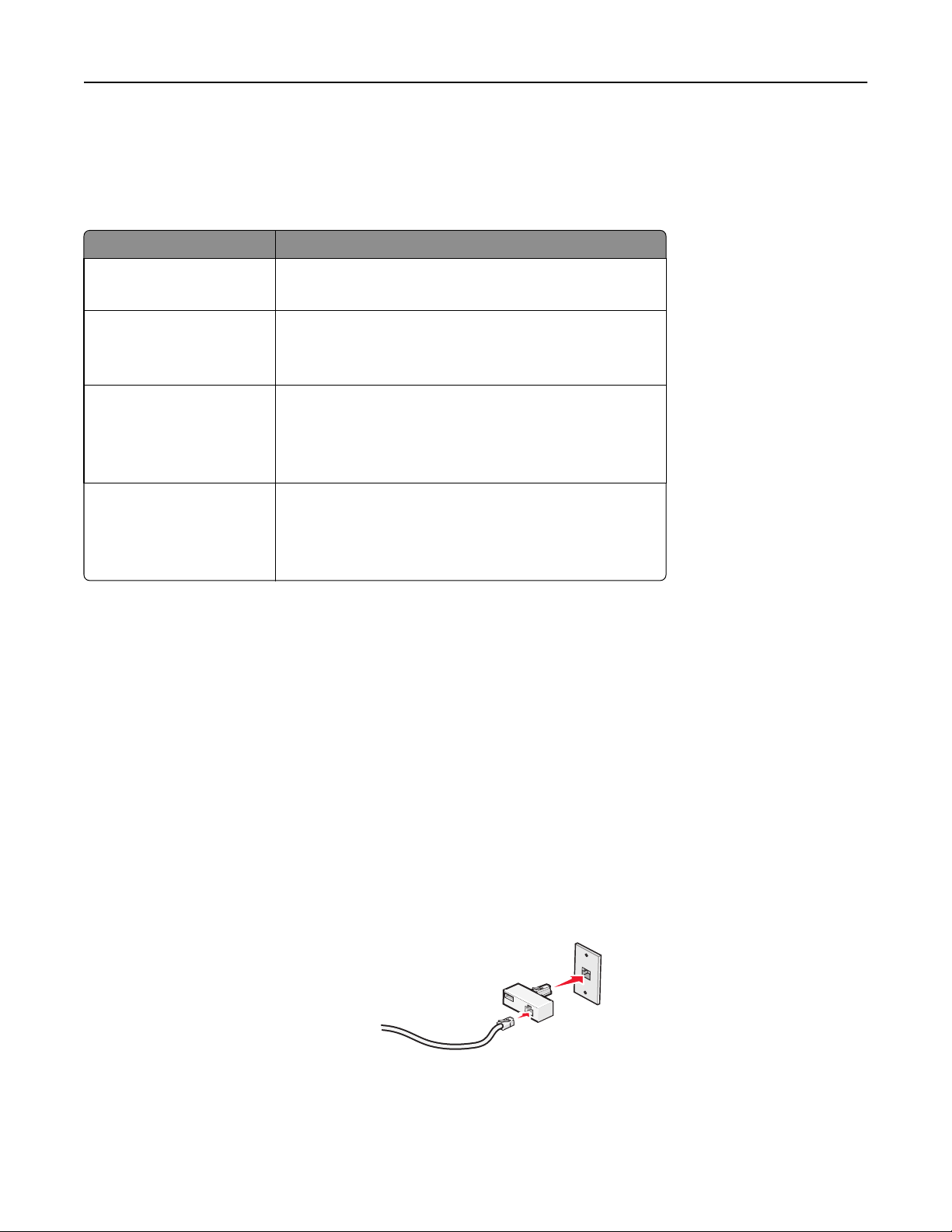
Configurarea suplimentară a imprimantei 55
Nu trebuie să conectaţi imprimanta la un computer, dar trebuie s-o conectaţi la o linie telefonică pentru a
trimite şi a primi faxuri.
Puteţi conecta imprimanta la alt echipament. Consultaţi următorul tabel pentru a determina modul optim de
configurare a imprimantei.
Echipament Beneficii
• O imprimantă
• Un cablu telefonic
• O imprimantă
• Un telefon
• Două cabluri telefonice
• O imprimantă
• Un telefon
• Un robot telefonic
• Trei cabluri telefonice
• O imprimantă
• Un telefon
• Un modem de computer
• Trei cabluri telefonice
Trimitere şi primire faxuri fără utilizarea unui computer.
• Utilizarea liniei de fax ca linie telefonică normală.
• Trimitere şi primire faxuri fără utilizarea unui computer.
Primirea mesajelor vocale şi a faxurilor.
Trimiterea faxurilor utilizând computerul sau imprimanta.
Utilizarea unui adaptor RJ11
Ţară/Regiune
• Regatul Unit
• Irlanda
• Finlanda
• Norvegia
• Danemarca
• Italia
• Suedia
• Olanda
• Franţa
• Portugalia
Pentru a conecta imprimanta la un robot telefonic, la un telefon sau la un alt echipament de telecomunicaţii,
utilizaţi adaptorul pentru linie telefonică inclus în cutia imprimantei în unele ţări sau regiuni.
Notă: Dacă aveţi DSL, nu conectaţi imprimanta cu ajutorul unui splitter, deoarece caracteristica de fax este
posibil să nu funcţioneze corect.
1 Conectaţi adaptorul la cablul telefonic livrat cu imprimanta.
Notă: În figură este prezentat adaptorul pentru Regatul Unit. Adaptorul dvs. poate să aibă un aspect
diferit, dar se va potrivi în priza de telefon care se utilizează în regiunea în care locuiţi.

Configurarea suplimentară a imprimantei 56
2 Conectaţi cablul telefonic al echipamentului de telecomunicaţii pe care l-aţi ales, în locaşul din stânga al
adaptorului.
Dacă echipamentul de telecomunicaţii utilizează un cablu telefonic de tip american (RJ11), urmaţi aceşti paşi
pentru a conecta echipamentul:
1 Scoateţi mufa din portul EXT de pe spatele imprimantei.
Notă: După îndepărtarea mufei, orice echipament specific ţării sau regiunii aţi conecta la imprimantă
prin adaptor, ca în figură, nu va funcţiona corect.
2 Conectaţi echipamentul de telecomunicaţii direct la portul EXT de pe spatele imprimantei.
Avertisment—Potenţiale daune: Nu atingeţi cablurile şi nu atingeţi imprimanta în zona prezentată în
timp ce o utilizaţi activ pentru trimiterea sau primirea unui fax.
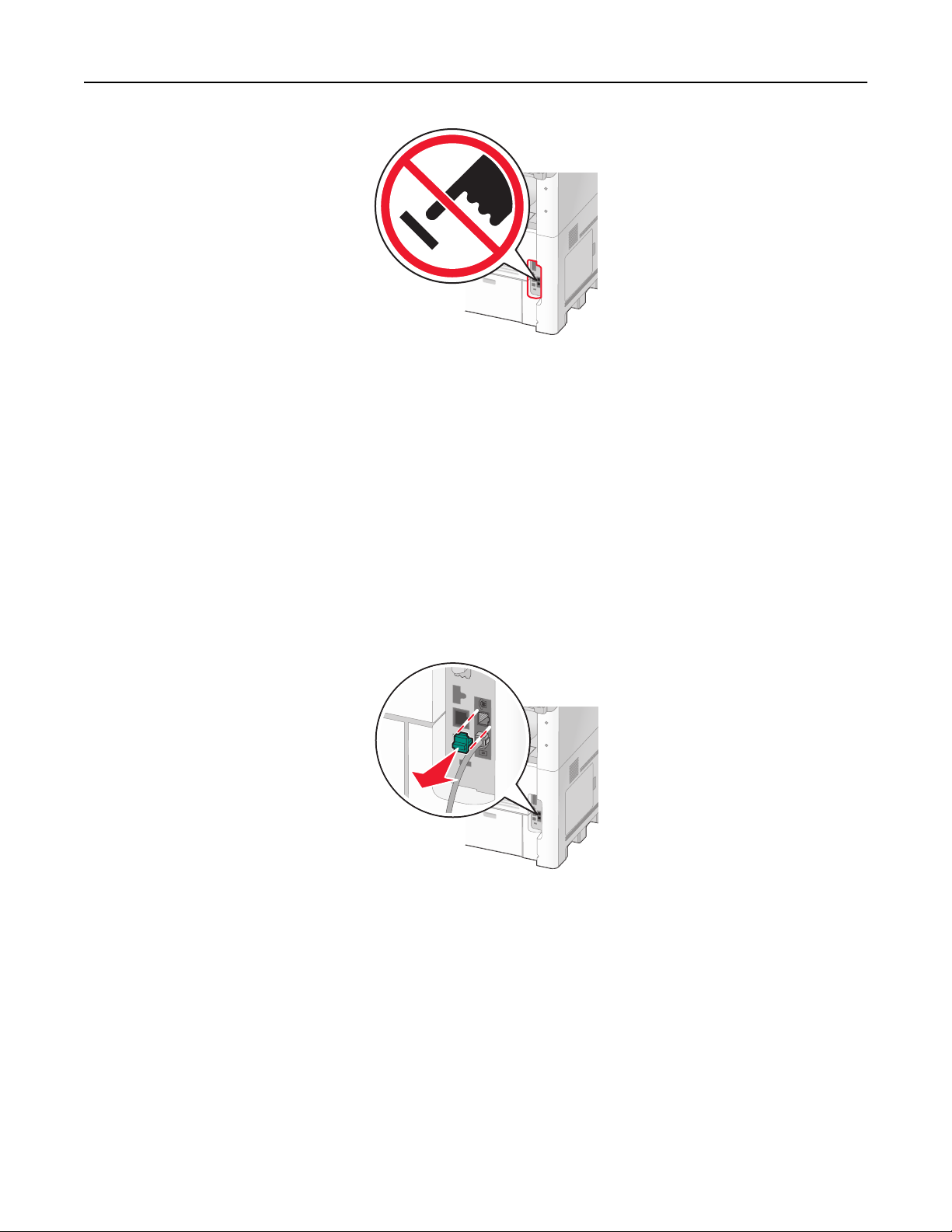
Configurarea suplimentară a imprimantei 57
Ţară/Regiune
• Arabia Saudită
• Emiratele Arabe Unite
• Egipt
• Bulgaria
• Republica cehă
• Belgia
• Australia
• Africa de Sud
• Grecia
• Israel
• Ungaria
• Polonia
• România
• Rusia
• Slovenia
• Spania
• Turcia
Pentru a conecta un telefon, un robot telefonic sau alt echipament de telecomunicaţii la imprimantă:
1 Scoateţi mufa din portul de pe spatele imprimantei.
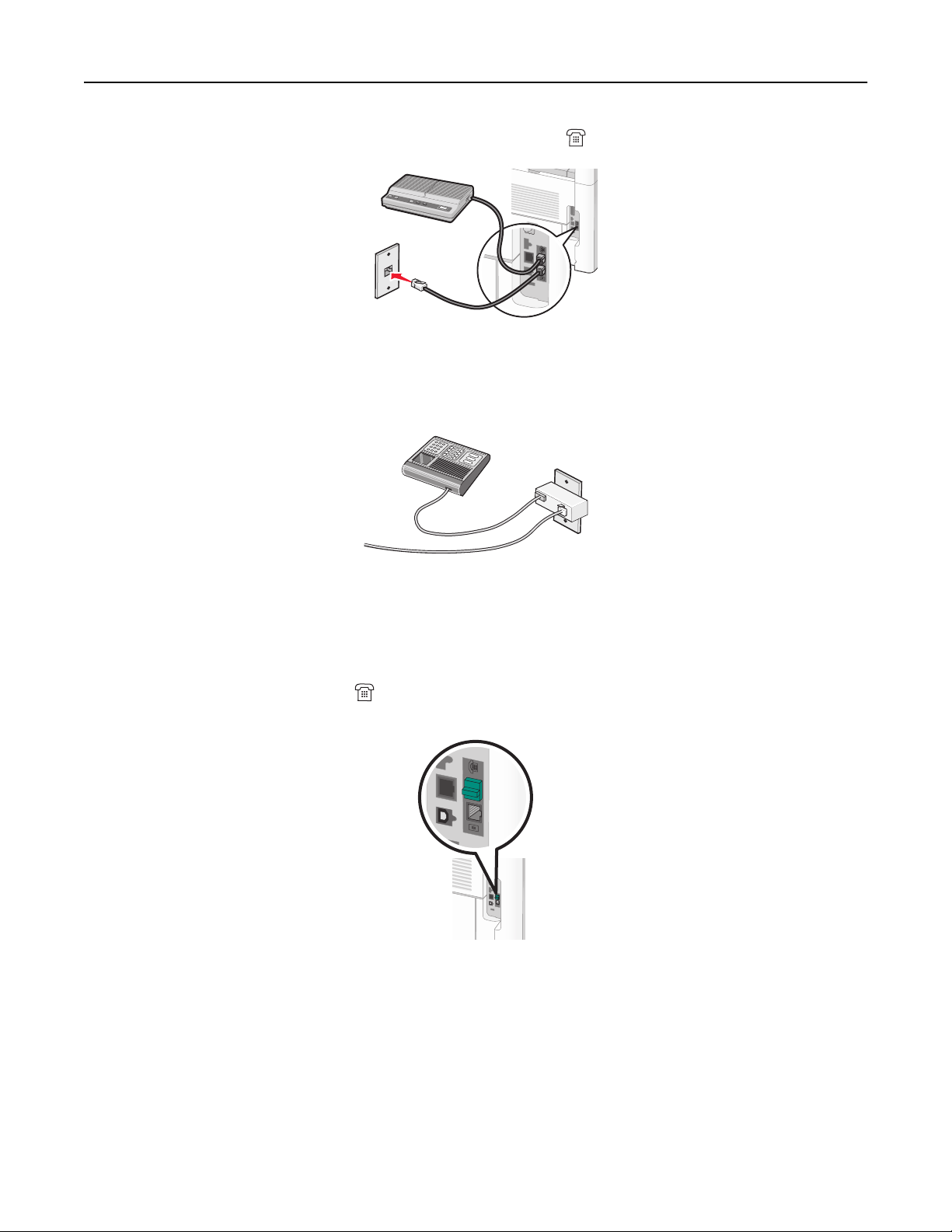
Configurarea suplimentară a imprimantei 58
2 Conectaţi echipamentul de telecomunicaţii direct la portul EXT de pe spatele imprimantei.
Notă: După îndepărtarea mufei, orice echipament specific ţării sau regiunii aţi conecta la imprimantă prin
adaptor, ca în figură, nu va funcţiona corect.
Ţară/Regiune
• Germania
• Austria
• Elveţia
Există o mufă instalată în portul EXT al imprimantei. Această mufă este necesară bunei funcţionări a
imprimantei.
Notă: Nu scoateţi mufa. Dacă scoateţi mufa, este posibil ca alte echipamente de telecomunicaţii de la
domiciliu (cum ar fi telefoanele sau roboţii telefonici) să nu funcţioneze.
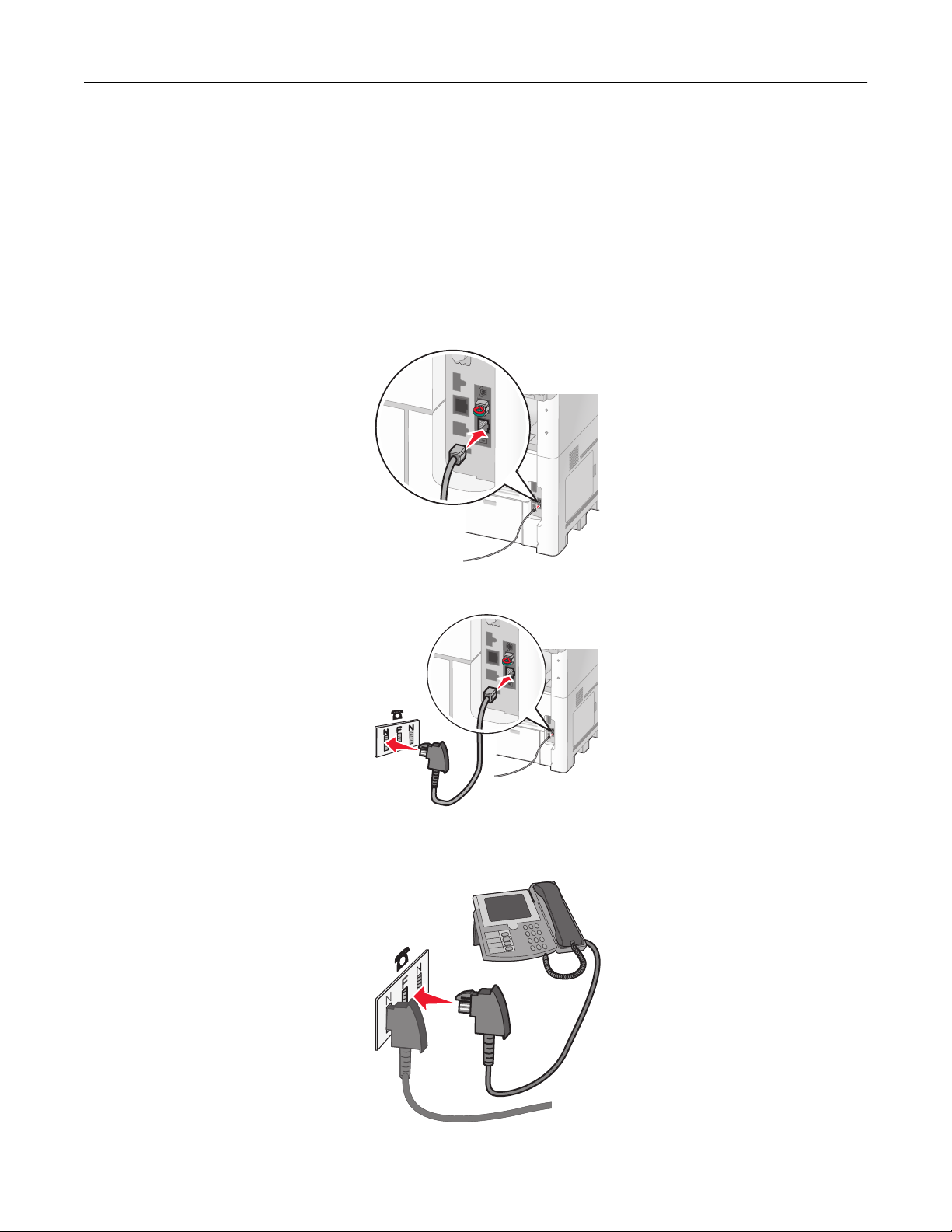
Configurarea suplimentară a imprimantei 59
Conectarea directă la o priză telefonică de perete în Germania
Conectaţi imprimanta direct la o priză telefonică de perete pentru a trimite şi a primi faxuri fără a utiliza un
computer.
Notă: În Germania (şi în alte câteva ţări), imprimanta este livrată cu o mufă RJ‑11 specială instalată în
portul EXT. Nu scoateţi mufa RJ‑11. Aceasta este necesară pentru ca faxul şi telefonul să funcţioneze
corect.
1 Asiguraţi-vă că aveţi un cablu telefonic (livrat cu produsul) şi o priză telefonică de perete.
2 Conectaţi un capăt al cablului telefonic în portul LINE (LINIE) al imprimantei.
3 Conectaţi celălalt capăt al cablului telefonic în slot-ul N al unei prize telefonice de perete activă.
4 Dacă doriţi să utilizaţi aceeaşi linie atât pentru fax cât şi pentru comunicaţii telefonice, conectaţi o linie
telefonică secundară (nu este livrată) între telefon şi slot-ul F al unei prize telefonice de perete activă.

Configurarea suplimentară a imprimantei 60
5 Dacă doriţi să utilizaţi aceeaşi linie pentru înregistrarea mesajelor la robotul telefonic, conectaţi o linie
telefonică secundară (nu este livrată) între robotul telefonic şi celălalt slot N al prizei telefonice de perete.
Conectarea la un telefon
Conectaţi un telefon la imprimantă pentru a utiliza linia de fax ca linie telefonică normală. Apoi configuraţi
imprimanta indiferent de locaţia telefonului, pentru a face copii sau pentru a trimite şi primi faxuri fără a utiliza
un computer.
Notă: Etapele configurării pot varia în funcţie de ţară sau regiune.
1 Asiguraţi-vă că aveţi următoarele:
• Un telefon
• Două cabluri telefonice
• O priză telefonică de perete
2 Conectaţi un cablu telefonic la portul LINE al imprimantei, apoi conectaţi-l într-o priză telefonică de perete
activă.

Configurarea suplimentară a imprimantei 61
3 Scoateţi mufa de protecţie din portul EXT al imprimantei.
4 Conectaţi celălalt cablu telefonic la un telefon, apoi conectaţi-l la portul EXT al imprimantei.
Conectarea la un robot telefonic
Conectaţi un robot telefonic la imprimantă pentru a primi mesaje vocale şi faxuri.
Notă: Etapele configurării pot varia în funcţie de ţară sau regiune.
1 Asiguraţi-vă că aveţi următoarele:
• Un telefon
• Un robot telefonic
• Trei cabluri telefonice
• O priză telefonică de perete
2 Conectaţi un cablu telefonic la portul LINE al imprimantei, apoi conectaţi-l la o priză telefonică de perete
activă.
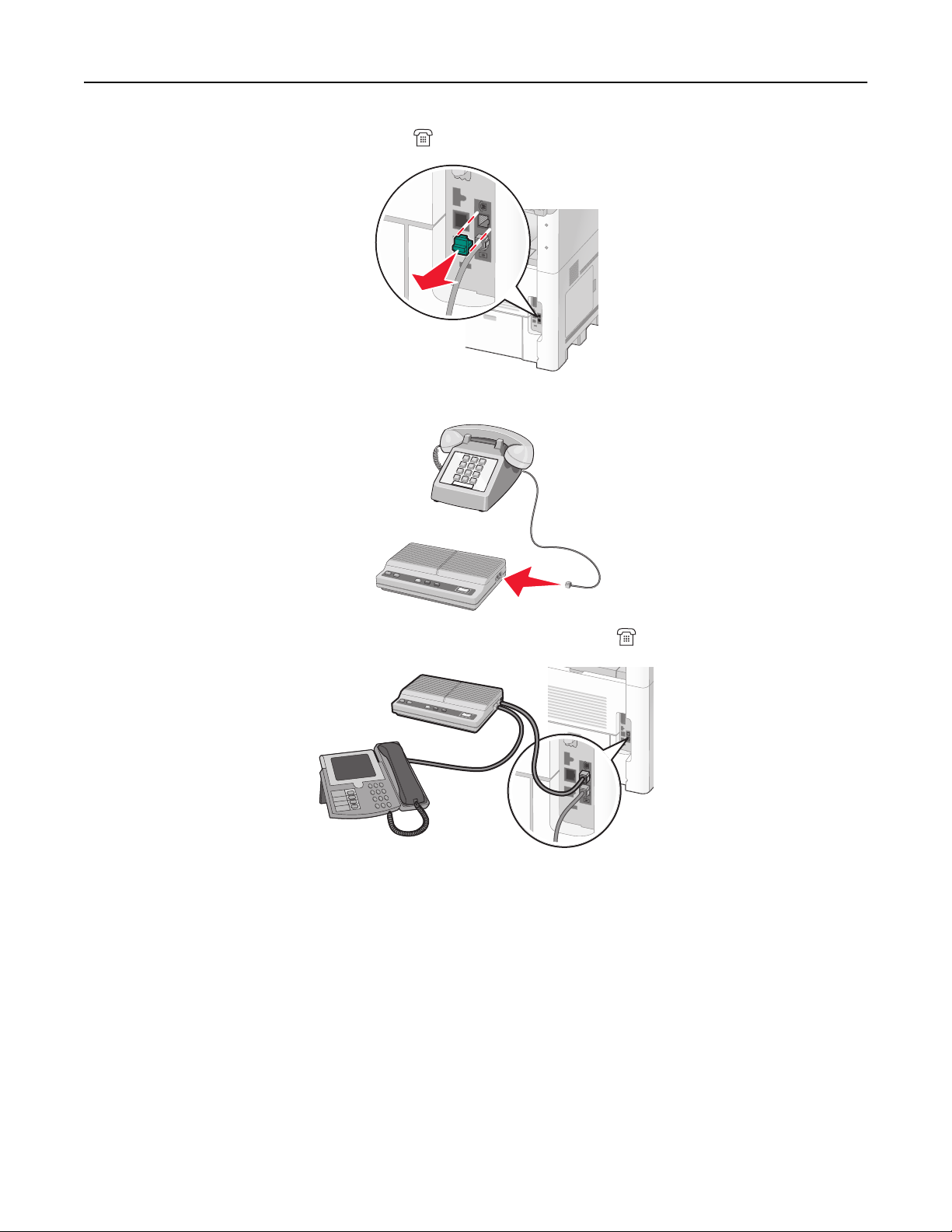
Configurarea suplimentară a imprimantei 62
3 Scoateţi mufa de protecţie din portul EXT al imprimantei.
4 Conectaţi al doilea cablu telefonic între telefon şi robotul telefonic.
5 Conectaţi al treilea cablu telefonic între robotul telefonic şi portul EXT al imprimantei.
Conectarea la un computer cu un modem
Conectaţi imprimanta la un computer cu un modem pentru a trimite faxuri din programul software.
Notă: Etapele configurării pot varia în funcţie de ţară sau regiune.
1 Asiguraţi-vă că aveţi următoarele:
• Un telefon
• Un computer cu un modem
• Trei cabluri telefonice
• O priză telefonică de perete
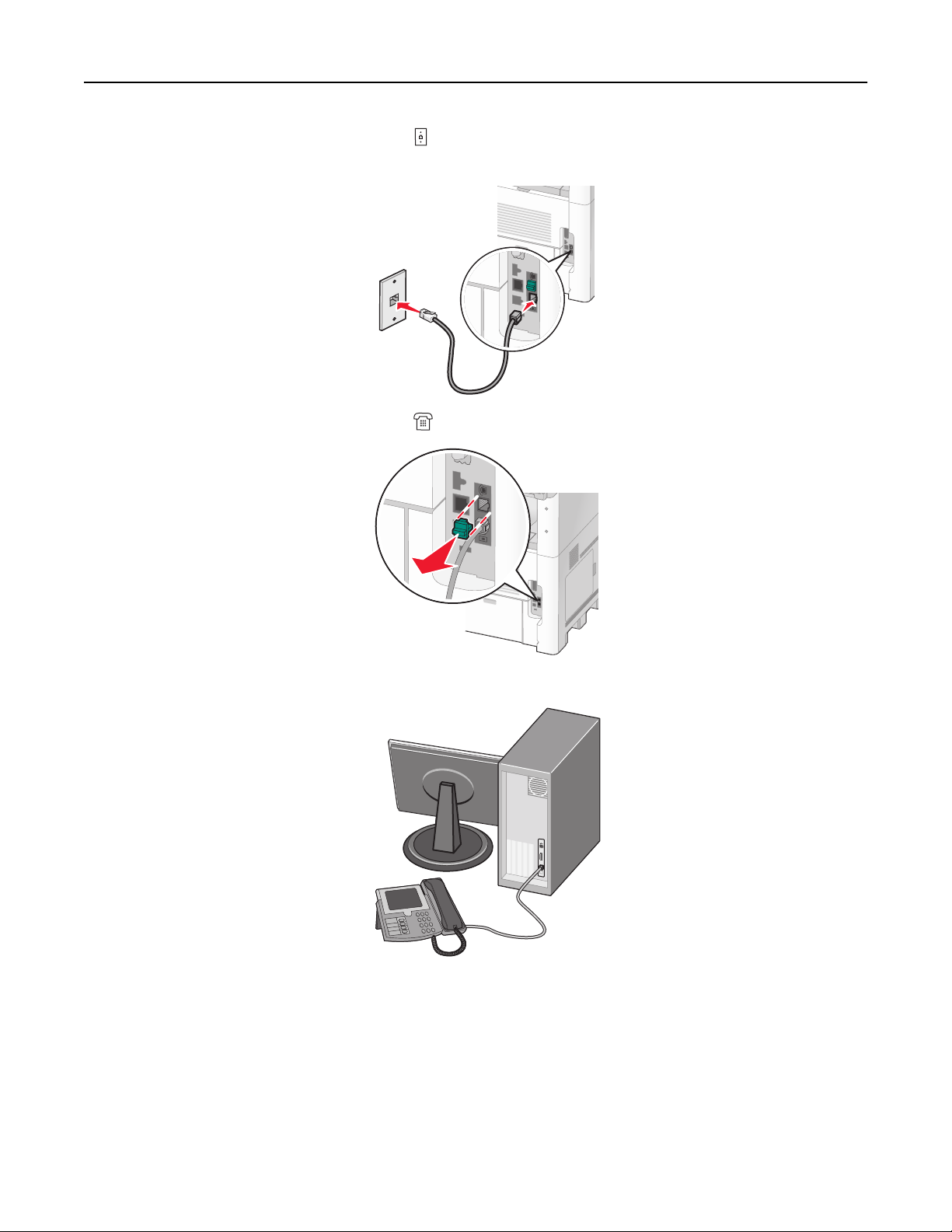
Configurarea suplimentară a imprimantei 63
2 Conectaţi un cablu telefonic la portul LINE al imprimantei, apoi conectaţi-l la o priză telefonică de perete
activă.
3 Scoateţi mufa de protecţie din portul EXT al imprimantei.
4 Conectaţi al doilea cablu telefonic între telefon şi modemul computerului.
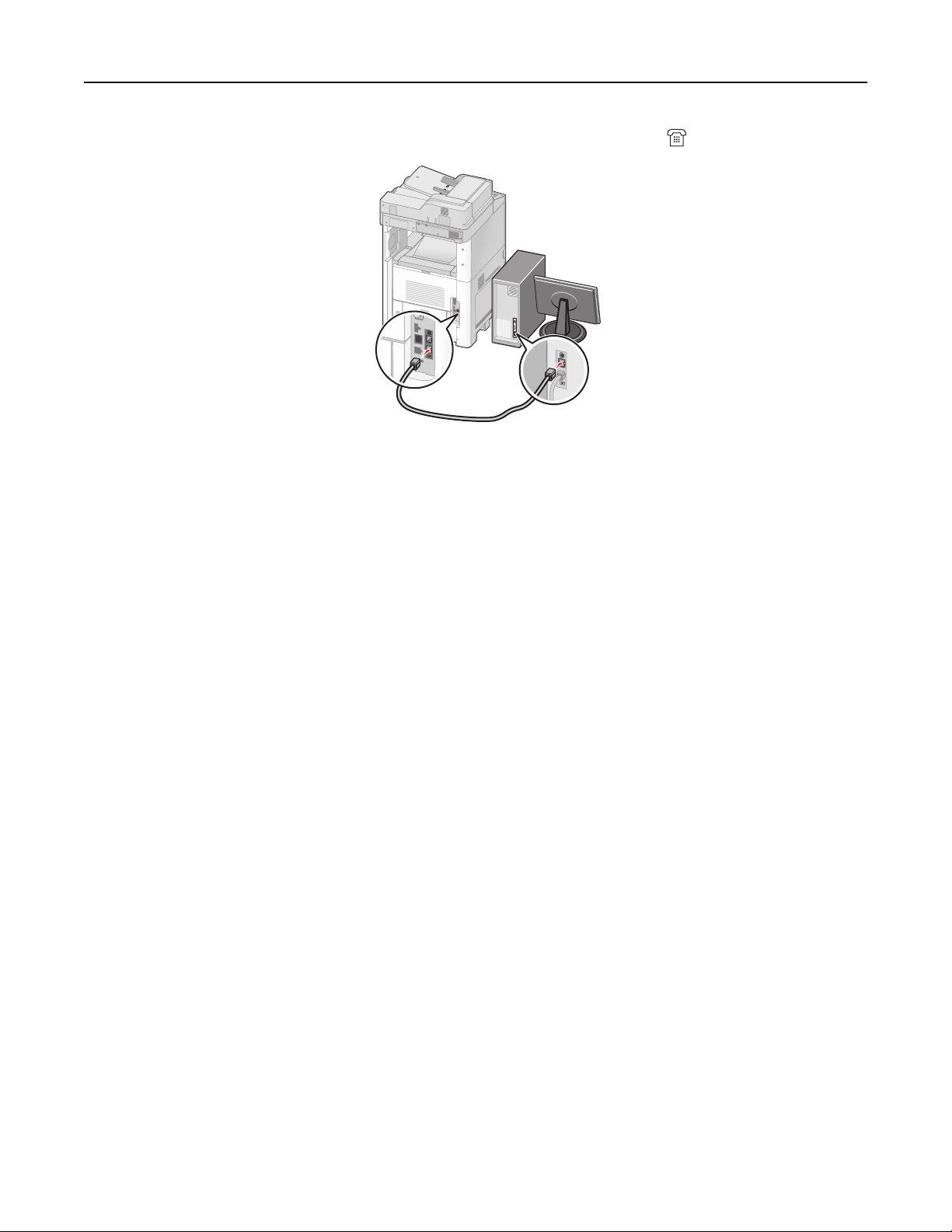
Configurarea suplimentară a imprimantei 64
5 Conectaţi al treilea cablu telefonic între modemul computerului şi portul EXT al imprimantei.
Setarea numelui şi a numărului faxului de la care se trimite
Pentru a avea numele de fax şi numărul de fax de destinaţie imprimat pe faxurile de de la care se trimite:
1 Tastaţi adresa IP a imprimantei în câmpul adresă al browserului Web.
Notă: Dacă nu cunoaşteţi adresa IP a imprimantei, imprimaţi pagina de configurare a reţelei pentru a
găsi adresa IP în secţiunea TCP/IP.
2 Faceţi clic pe Settings (Setări).
3 Faceţi clic pe Fax Settings (Setări fax).
4 Faceţi clic pe Analog Fax Setup (Configurare fax analog).
5 Faceţi clic în interiorul casetei Nume staţie, apoi introduceţi numele care se imprimă pe toate faxurile de
ieşire.
6 Faceţi clic în interiorul casetei Nume staţie, apoi introduceţi numărul de fax al imprimantei.
7 Faceţi clic pe Submit (Remitere).
Setarea datei şi orei
Aveţi posibilitatea să configuraţi data şi ora astfel încât să se imprime pe fiecare fax trimis. Dacă se produce
o pană de curent, este posibil să fiţi nevoit să resetaţi data şi ora. Pentru a seta data şi ora:
1 Tastaţi adresa IP a imprimantei în câmpul adresă al browserului Web.
Notă: Dacă nu cunoaşteţi adresa IP a imprimantei, imprimaţi pagina de configurare a reţelei pentru a
găsi adresa IP în secţiunea TCP/IP.
2 Faceţi clic pe Links & Index (Linkuri şi index).
3 Faceţi clic pe Set Date and Time (Configurare Dată şi oră).
4 Faceţi clic în interiorul casetei Configurare manuală dată şi oră, apoi introduceţi data şi ora curente.
5 Faceţi clic pe Submit (Remitere).

Configurarea suplimentară a imprimantei 65
Activarea orei de vară
Imprimanta poate fi setată automat pentru a adapta ora de vară (DST):
1 Tastaţi adresa IP a imprimantei în câmpul adresă al browserului Web.
Notă: Dacă nu cunoaşteţi adresa IP a imprimantei, imprimaţi pagina de configurare a reţelei pentru a
găsi adresa IP în secţiunea TCP/IP.
2 Faceţi clic pe Links & Index (Linkuri şi index).
3 Faceţi clic pe Set Date and Time (Configurare Dată şi oră).
4 Selectaţi Automatically Observe DST (Respectarea orei de vară).
5 Faceţi clic pe Submit (Remitere).
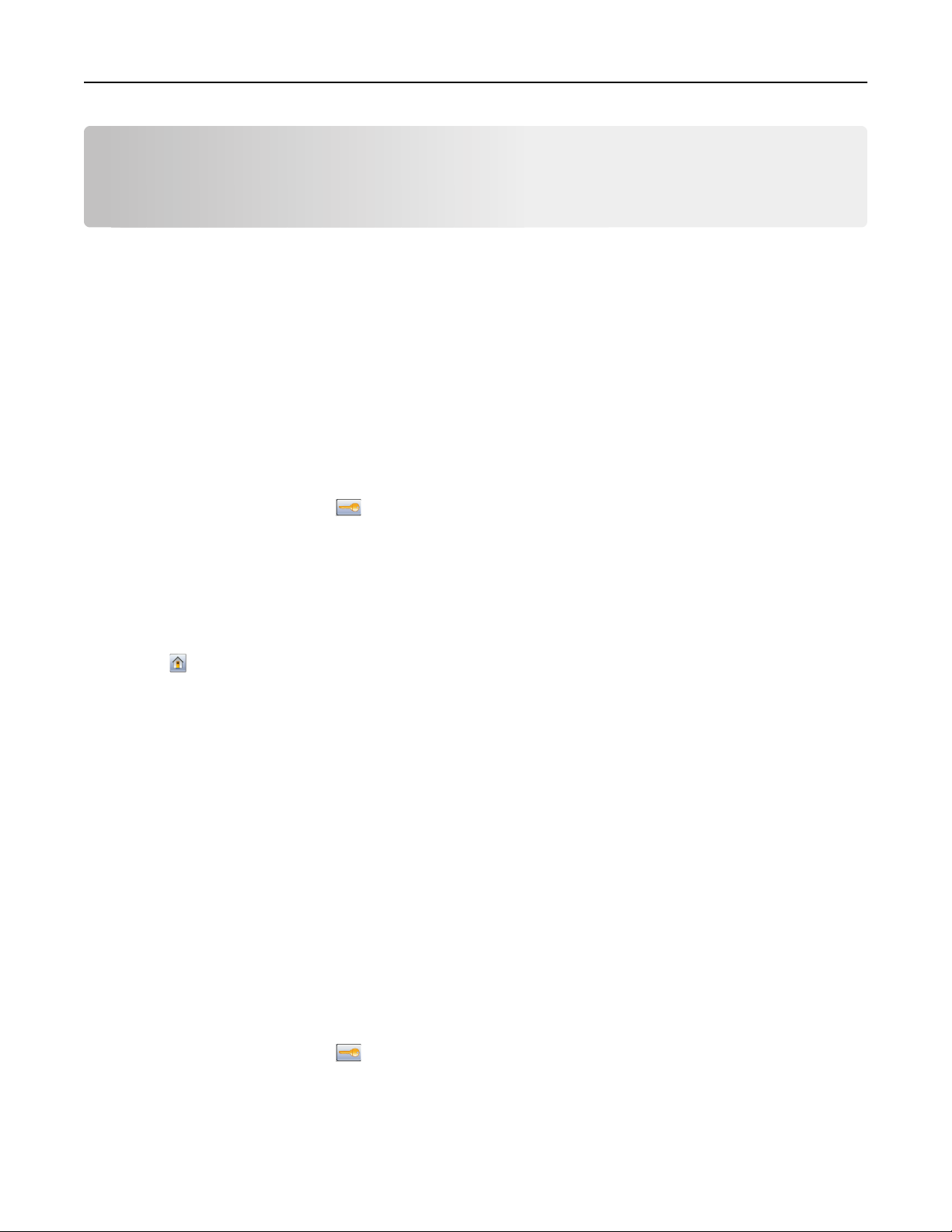
Încărcarea hârtiei şi a suporturilor de tipărire speciale 66
Încărcarea hârtiei şi a suporturilor de tipărire speciale
Această secţiune explică modul de încărcare a tăvilor de 250, de 500 şi de 2000 de coli şi a alimentatorului
multifuncţional. De asemenea, include informaţii despre orientarea hârtiei, setarea dimensiunii şi a tipului de
hârtie şi despre legarea şi anularea legării tăvilor.
Setarea dimensiunii şi a tipului de hârtie
Setarea Dimensiune hârtie este determinată de poziţia ghidajelor de hârtie din tavă pentru toate tăvile, cu
excepţia alimentatorului multifuncţional. Setarea Dimensiune hârtie pentru alimentatorul multifuncţional
trebuie setată manual. Setarea implicită din fabrică pentru Tip hârtie este Hârtie simplă. Setarea Tip hârtie
trebuie setată manual pentru toate tăvile care nu conţin hârtie simplă.
1 Asiguraţi-că că imprimanta este pornită şi că apare mesajul Ready (Gata).
2 Pe ecranul de început, atingeţi .
3 Atingeţi Paper Meniu (Meniu hârtie).
4 Atingeţi Paper Size/Type (Dimensiune/Tip hârtie).
5 Atingeţi săgeţile pentru tava dorită până când apare setarea corectă de dimensiune sau tip.
6 Atingeţi Submit (Remitere).
7 Atingeţi pentru a reveni la ecranul de început.
Configurarea setărilor pentru formatul universal de hârtie
Setarea Dimensiune universală hârtie este o setare definită de utilizator care permite imprimarea pe
dimensiuni de hârtie care nu au fost prestabilite în meniurile imprimantei. Setaţi dimensiunea hârtiei pentru
tava specificată pe Universal atunci când dimensiunea dorită nu este disponibilă în meniul Dimensiune hârtie.
Apoi, specificaţi toate setările următoare de dimensiune pentru Universal:
• Unitate de măsură (inchi sau milimetri)
• Lăţime portret
• Înălţime portret
Notă: Dimensiunea universală cea mai mică acceptată este 76 x 76 mm (3 x 3 inchi)cea mai mare este
216 x 356 mm (8,5 x 14 inchi).
Specificarea unităţii de măsură
1 Asiguraţi-că că imprimanta este pornită şi că apare mesajul Ready (Gata).
2 Pe ecranul de început, atingeţi .
3 Atingeţi Paper Menu (Meniu hârtie).
4 Atingeţi butonul săgeată în jos până când apare mesajul Universal Setup (Configurare universală), apoi
atingeţi Universal Setup (Configurare universală).
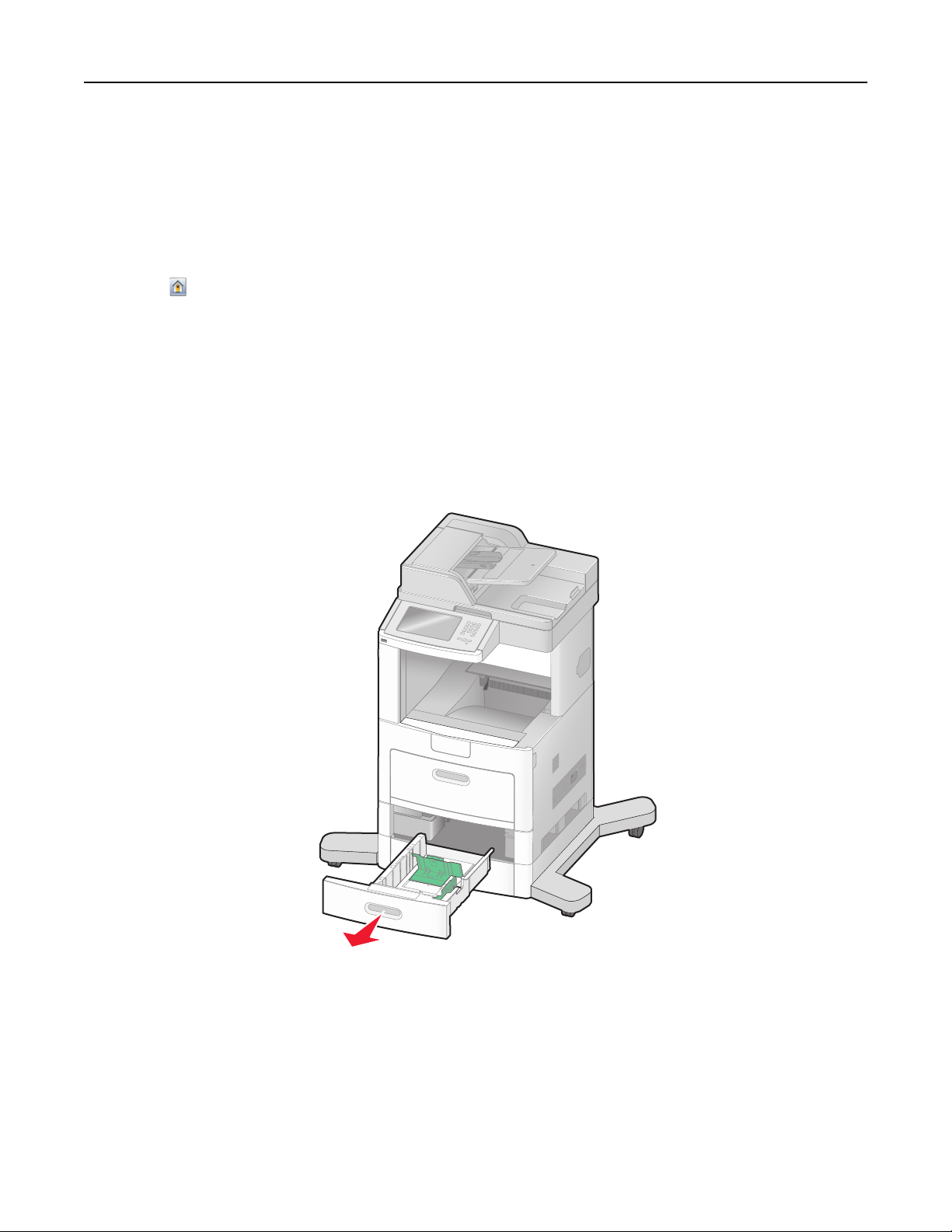
Încărcarea hârtiei şi a suporturilor de tipărire speciale 67
5 Atingeţi săgeata la dreapta sau la stânga, pentru a selecta unitatea de măsură dorită.
6 Atingeţi Portrait Width (Lăţime portret) sau Portrait Height (Înălţime portret).
7 Atingeţi săgeţile pentru a selecta lăţimea sau înălţimea dorite.
8 Atingeţi Submit (Remitere) pentru a salva selecţia.
Apare mesajul Submitting Changes (Remitere selecţii), urmat de meniul Hârtie.
9 Atingeţi pentru a reveni la ecranul de început.
Încărcarea tăvii standard sau opţionale de 250 sau 550 de coli
Deşi tava de 250 de coli şi tava de 550 de coli sunt diferite în aparenţă, acestea necesită acelaşi proces de
încărcare a hârtiei. Utilizaţi aceste instrucţiuni pentru a încărca hârtie în oricare dintre tăvi:
1 Trageţi tava afară.
Notă: Nu scoateţi tăvile în timpul unei operaţii de imprimare sau în timp ce pe afişaj clipeşte semnalul
Busy (Ocupat). În caz contrar poate surveni un blocaj.

Încărcarea hârtiei şi a suporturilor de tipărire speciale 68
2 Strângeţi ghidajul pentru lăţime înăuntru conform ilustraţiei şi mutaţi ghidajul pentru lăţime în poziţia
corectă pentru dimensiunea hârtiei încărcate.
3 Deblocaţi ghidajul pentru lungime, strângeţi ghidajul de lungime spre interior, conform ilustraţiei, şi mutaţi
ghidajul în poziţia corectă pentru dimensiunea hârtiei încărcate.
2
1
3
Note:
• Utilizaţi indicatorii de dimensiune din partea de jos a tăvii pentru a vă ajuta să poziţionaţi ghidajele.
• Pentru dimensiunile de hârtie standard, blocaţi ghidajul de lungime.
4 Flexaţi uşor colile înainte şi înapoi pentru a le dezlipi şi răsfoiţi-le. Nu pliaţi şi nu îndoiţi hârtia. Aduceţi
marginile la acelaşi nivel.

Încărcarea hârtiei şi a suporturilor de tipărire speciale 69
5 Încărcaţi teancul de hârtie:
• Partea de imprimat este cu faţa în jos pentru imprimarea pe o singură faţă
• Partea de imprimat este cu faţa în sus pentru imprimarea duplex
TM
Notă: Hârtia trebuie să fie încărcată diferit în tăvi dacă este instalat un finisor opţional StapleSmart
Finisher.
Fără un finisor opţional StapleSmart II Finisher Cu un finisor opţional StapleSmart II Finisher
II
ABC
ABC
Imprimarea pe o singură faţă
Imprimarea pe o singură faţă
ABC
ABC
Imprimarea duplex (pe două feţe)
Notă: Observaţi linia de grad maxim de umplere de pe marginea tăvii care indică înălţimea maximă
pentru hârtia încărcată. Nu supraîncărcaţi tava.
Imprimarea duplex (pe două feţe)

Încărcarea hârtiei şi a suporturilor de tipărire speciale 70
6 Dacă este necesar, ajustaţi ghidajele de hârtie astfel încât să atingă uşor laturile stivei şi blocaţi ghidajul
de lungime pentru dimensiunile de hârtie indicate pe tavă.
7 Introduceţi tava.
8 Dacă a fost introdus un tip de hârtie diferit de cel anterior, schimbaţi setarea pentru opţiunea Tip hârtie
corespunzătoare tăvii de la panoul de comandă al imprimantei.

Încărcarea hârtiei şi a suporturilor de tipărire speciale 71
Încărcarea tăvii de 2000 de foi
1 Trageţi tava afară.
2 Ridicaţi şi deplasaţi ghidajul de lăţime în poziţia corectă pentru dimensiunea de hârtie încărcată.
3 Deblocaţi ghidajul de lungime.

Încărcarea hârtiei şi a suporturilor de tipărire speciale 72
4 Apăsaţi clapeta de eliberare a ghidajului de lungime pentru a ridica ghidajul de lungime, deplasaţi ghidajul
în poziţia corectă pentru dimensiunea de hârtie care se încarcă şi apoi blocaţi ghidajul.
5 Flexaţi uşor colile înainte şi înapoi pentru a le dezlipi şi răsfoiţi-le. Nu pliaţi şi nu îndoiţi hârtia. Aduceţi
marginile la acelaşi nivel.
6 Încărcaţi teancul de hârtie:
• Partea de imprimat este cu faţa în jos pentru imprimarea pe o singură faţă
• Partea de imprimat este cu faţa în sus pentru imprimarea duplex
Notă: Hârtia trebuie să fie încărcată diferit în tăvi dacă este instalat un finisor opţional StapleSmart II
Finisher.

Încărcarea hârtiei şi a suporturilor de tipărire speciale 73
Fără un finisor opţional StapleSmart II Finisher Cu un finisor opţional StapleSmart II Finisher
ABC
ABC
Imprimarea pe o singură faţă
Imprimarea pe o singură faţă
ABC
ABC
Imprimarea duplex (pe două feţe)
Notă: Observaţi linia de grad maxim de umplere de pe marginea tăvii care indică înălţimea maximă
pentru hârtia încărcată. Nu supraîncărcaţi tava.
Imprimarea duplex (pe două feţe)
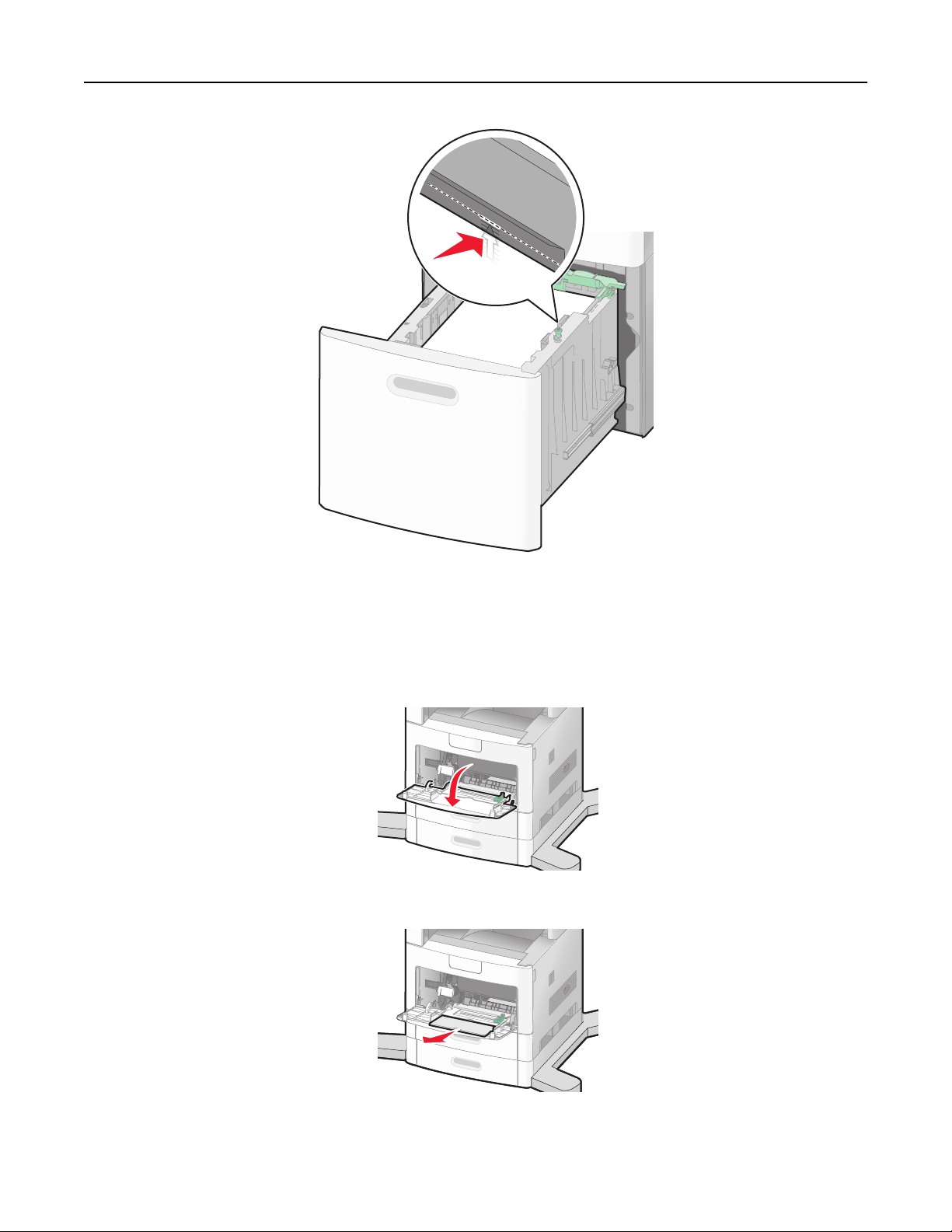
Încărcarea hârtiei şi a suporturilor de tipărire speciale 74
7 Introduceţi tava.
Încărcarea alimentatorului multifuncţional
1 Trageţi în jos uşa alimentatorului multifuncţional.
2 Utilizând mânerul, trageţi sistemul de extindere al alimentatorului multifuncţional.
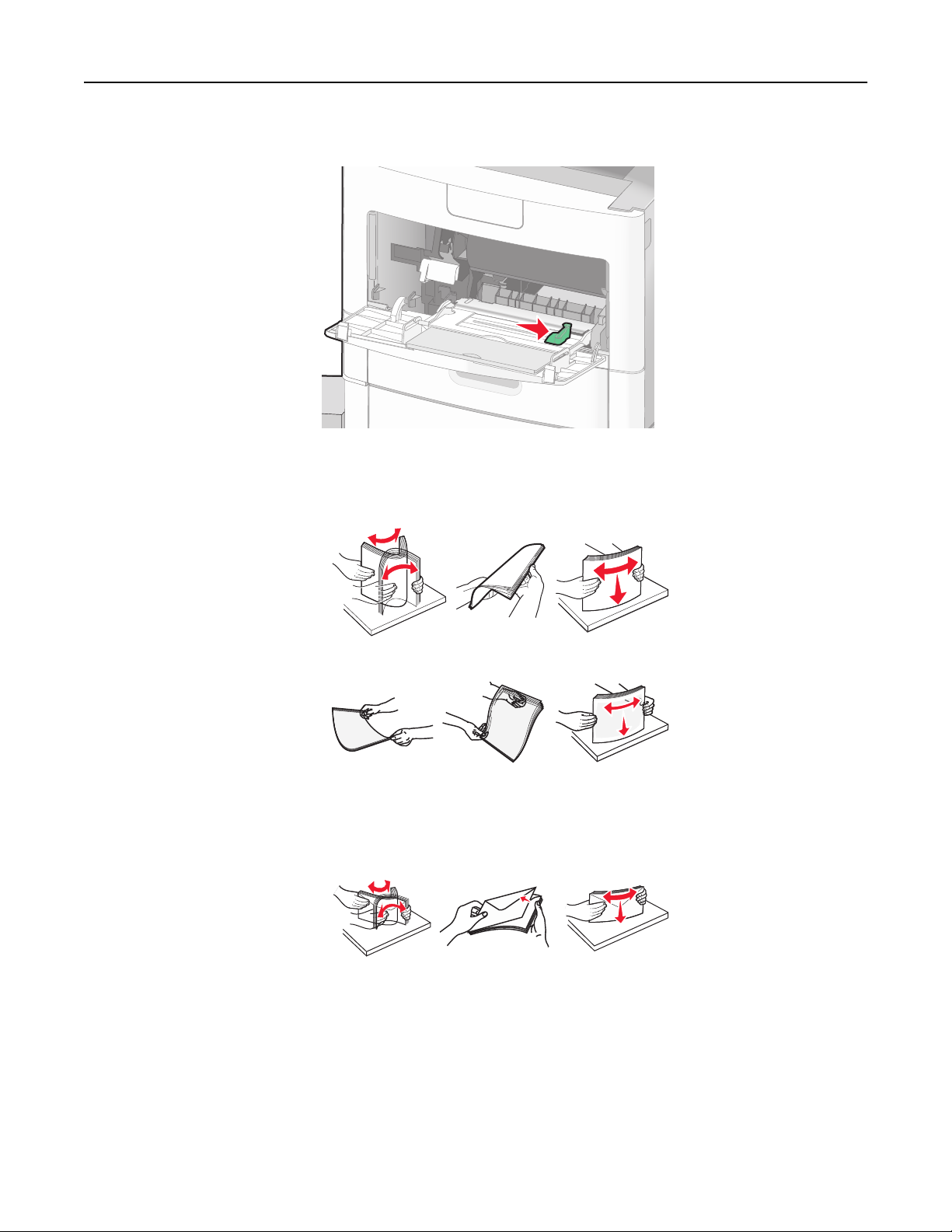
Încărcarea hârtiei şi a suporturilor de tipărire speciale 75
3 Mutaţi ghidajul pentru lăţime în extremitatea din dreapta.
4 Pregătiţi hârtia sau suporturile speciale pentru încărcare.
• Flexaţi uşor colile înainte şi înapoi pentru a le dezlipi şi răsfoiţi-le. Nu pliaţi şi nu îndoiţi hârtia. Aduceţi
marginile la acelaşi nivel.
• Ţineţi foliile transparente de margini, apoi răsfoiţi-le. Aduceţi marginile la acelaşi nivel.
Notă: Evitaţi să atingeţi partea pe care se imprimă a foliilor transparente. Aveţi grijă să nu zgâriaţi
foliile.
• Îndoiţi un teanc de plicuri înainte şi înapoi pentru a le desprinde, şi apoi răsfoiţi-le. Aduceţi marginile
la acelaşi nivel.
5 Încărcaţi hârtia sau suporturile speciale.
Notă: Glisaţi cu grijă teancul de hârtie în alimentatorul multifuncţional până ajunge la un opritor.

Încărcarea hârtiei şi a suporturilor de tipărire speciale 76
Fără un finisor opţional StapleSmart Cu un finisor opţional StapleSmart
ABC
ABC
Imprimarea pe o singură faţă
Imprimarea pe o singură faţă
ABC
ABC
Imprimarea duplex (pe două feţe)
Note:
Imprimarea duplex (pe două feţe)
• Nu depăşiţi înălţimea maximă a teancului forţând hârtie sub limitatorul pentru înălţime.
• Nu încărcaţi şi nu închideţi o tavă în timpul unei lucrări de imprimare.
• Încărcaţi câte un singur tip şi o singură dimensiune de hârtie sau de suporturi speciale o dată.
• Încărcaţi plicurile cu clapa orientată în jos.
Avertisment—Potenţiale daune: Nu utilizaţi niciodată plicuri cu timbre, cleme, clapete, ferestre,
învelitori sau adezivi autocolanţi. Aceste plicuri pot deteriora grav imprimanta.
6 Reglaţi ghidajul pentru lăţime astfel încât să atingă uşor marginea teancului de hârtie.
Notă: Asiguraţi-vă că hârtia încape bine în alimentatorul multifuncţional, că nu este lipită complet şi că
nu este îndoită sau boţită.
7 De la panoul de control al imprimantei, setaţi dimensiunea şi tipul de hârtie.
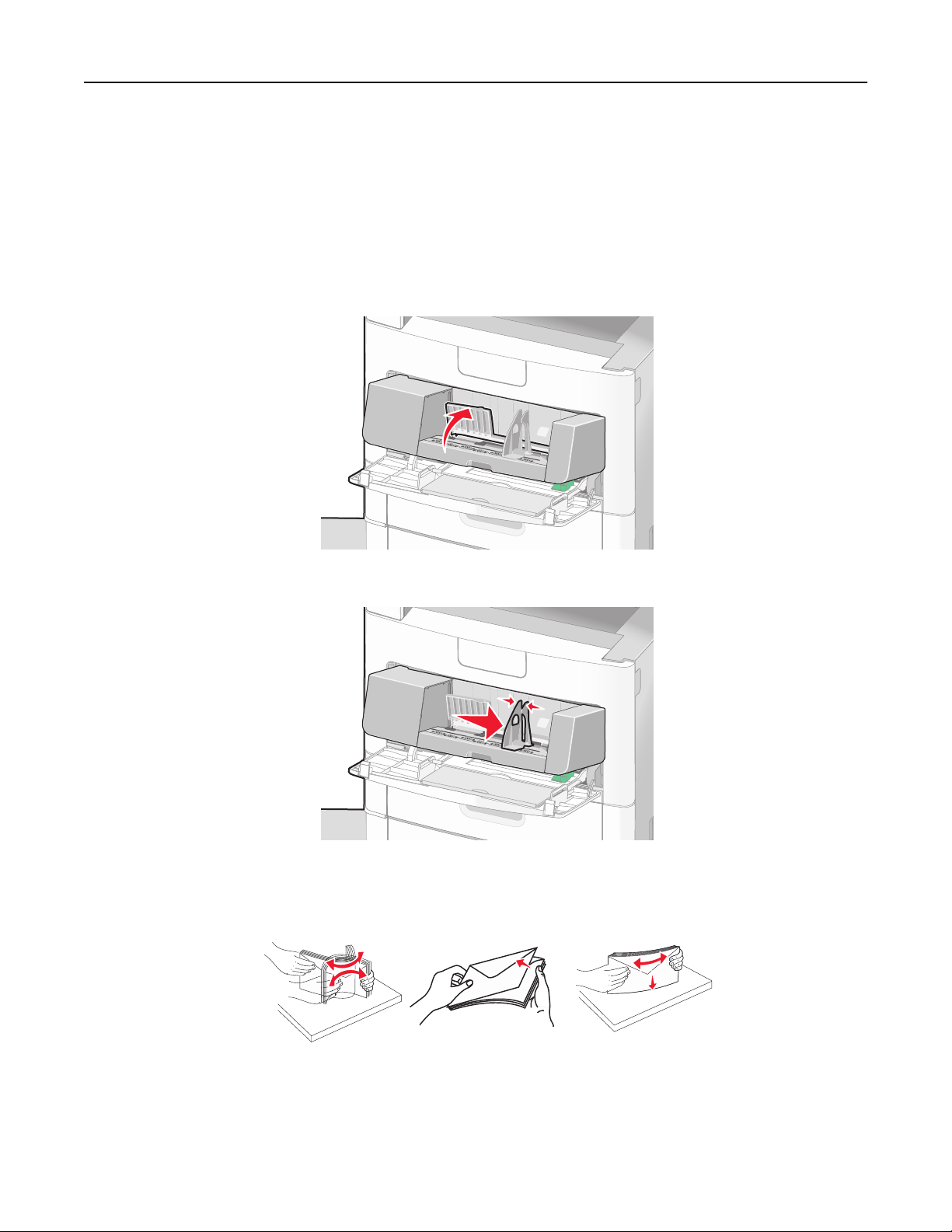
Încărcarea hârtiei şi a suporturilor de tipărire speciale 77
Încărcarea alimentatorului de plicuri.
1 Ajustaţi suportul de plicuri pentru lungimea plicului pe care îl încărcaţi:
• Plicuri scurte – Închideţi complet suportul de plicuri.
• Plicuri de lungime medie – Extindeţi suportul de plicuri în poziţie mediană.
• Plicuri lungi – Deschideţi complet suportul de plicuri.
2 Puneţi partea de depozitare a plicului spre imprimantă.
3 Mutaţi ghidajul de lăţime către dreapta.
4 Pregătiţi plicurile pentru încărcare.
Flexaţi plicurile înainte şi înapoi pentru a le dezlipi şi răsfoiţi-le. Nu pliaţi şi nu îndoiţi hârtia. Aduceţi
marginile la acelaşi nivel.
5 Încărcaţi teancul de plicuri cu clapa orientată în jos.
Avertisment—Potenţiale daune: Nu utilizaţi niciodată plicuri cu timbre, cleme, clapete, ferestre,
învelitori sau adezivi autocolanţi. Aceste plicuri pot deteriora grav imprimanta.
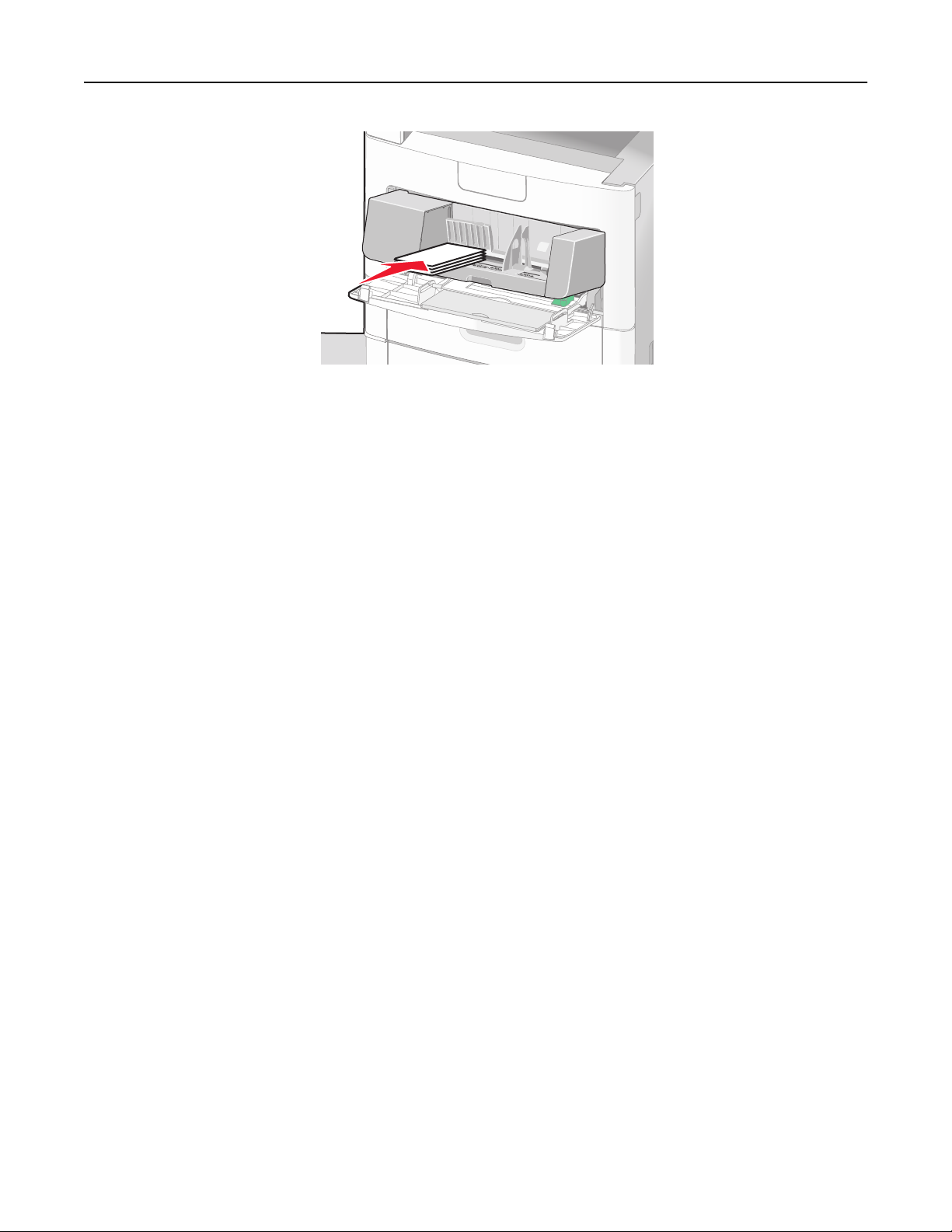
Încărcarea hârtiei şi a suporturilor de tipărire speciale 78
Notă: Nu depăşiţi înălţimea maximă a teancului forţând hârtie sub limitatorul pentru înălţime.
6 Reglaţi ghidajul pentru lăţime astfel încât să atingă uşor marginea teancului de hârtie.
7 Reduceţi greutatea plicului astfel încât să atingă stiva de hârtie.
8 De la panoul de control al imprimantei, setaţi dimensiunea şi tipul de hârtie.
Legarea şi anularea legării tăvilor
Legarea tăvilor
Legarea tăvilor este utilă pentru operaţiile de tipărire complexe sau pentru tipărirea mai multor exemplare.
Când una dintre tăvile legate se goleşte, alimentarea cu hârtie este continuată din următoarea tavă legată.
Când setările pentru dimensiunea şi tipul hârtiei sunt identice pentru orice tavă, tăvile sunt legate automat.
Imprimanta detectează automat setarea Dimensiune hârtie în funcţie de poziţia ghidajelor de hârtie din fiecare
tavă, cu excepţia alimentatorului multifuncţional. Imprimanta poate detecta dimensiunile de hârtie A4, A5, JIS
B5, Letter, Legal, Executive şi Universal. Alimentatorul multifuncţional şi tăvile care folosesc alte dimensiuni
de hârtie pot fi legate manual utilizând meniul Dimensiune hârtie disponibil din meniul Dimensiune/Tip hârtie.
Notă: Pentru a lega alimentatorul multifuncţional, opţiunea Configurare MF trebuie setată la valoarea
Casetă în meniul Hârtie pentru ca Dimensiune alimentator MF să apară ca element de meniu.
Setarea Tip hârtie trebuie setată pentru toate tăvile din meniul Tip hârtie, disponibil din meniul Dimensiune/Tip
hârtie.
Anularea legării tăvilor
Anularea legării tăvilor are setări care nu sunt identice cu setările celorlalte tăvi.
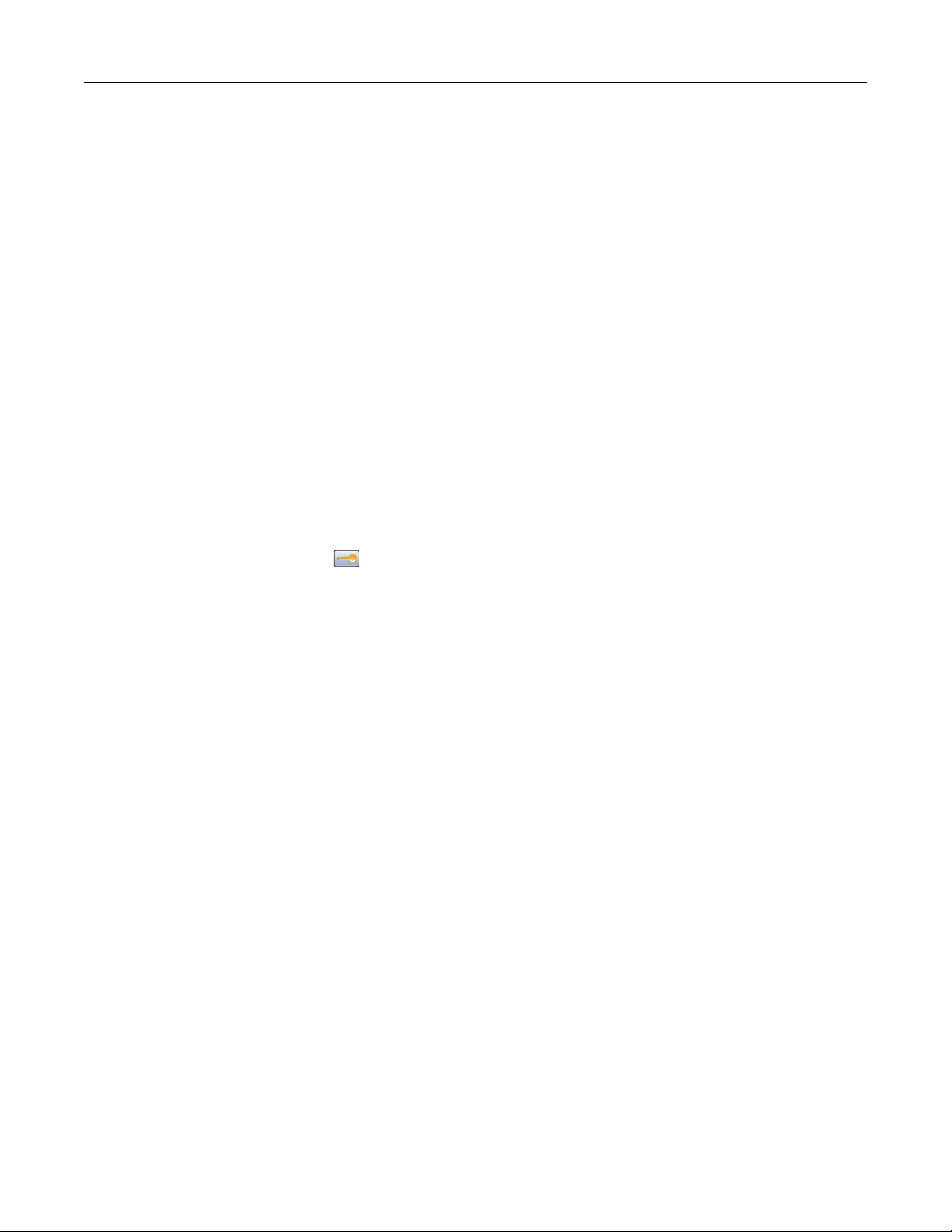
Încărcarea hârtiei şi a suporturilor de tipărire speciale 79
Pentru a anula o tavă, schimbaţi următoarele setări pentru tavă, astfel încât să nu coincidă cu setările oricărei
alte tăvi:
• Tipul hârtiei (de exemplu: hârtie obişnuită, scrisoare cu antet, tip particularizat <x>).
Numele de tipului de tavă descriu caracteristicile hârtiei. Dacă pentru legarea tăvilor se foloseşte numele
care descrie cel mai bine hârtia, atribuiţi tăvii un nume de tip de hârtie diferit, cum ar fi Tip particularizat
<x>, sau definiţi un nume particularizat.
• Dimensiune hârtie (de exemplu: letter, A4, statement)
Încărcaţi o dimensiune diferită de hârtie pentru a se modifica automat setarea Dimensiune hârtie pentru
o tavă. Setările pentru dimensiunea hârtiei ale alimentatorului multifuncţional nu sunt automate; acestea
trebuie setate manual din meniul Dimensiune hârtie.
Avertisment—Potenţiale daune: Nu atribuiţi un nume de tip de hârtie care nu descrie tipul de hârtie
încărcat în tavă. Temperatura unităţii de fuziune diferă în funcţie de tipul de hârtie specificat. Hârtia nu este
corect procesată dacă se selectează un tip nepotrivit.
Atribuirea unui nume de tip particularizat
Atribuiţi un nume de tip particularizat unei tăvi când legaţi sau anulaţi legarea tăvii.
1 Asiguraţi-că că imprimanta este pornită şi că apare mesajul Ready (Gata).
2 În ecranul de pornire, selectaţi .
3 Apăsaţi pe Paper Menu (Meniu hârtie).
4 Apăsaţi pe Paper Size/Type (Dimensiune/Tip hârtie)
5 Apăsaţi pe săgeţile tipului de hârtie pentru tava respectivă până când apare tipul particularizat corect.
6 Apăsaţi pe numărul de tavă sau pe MP Feeder Type (Tip alimentator MF).
7 Apăsaţi pe Submit (Remitere).
Modificarea unui nume de tip particularizat <x>
Aveţi posibilitatea să utilizaţi serverul EWS sau MarkVisionTM pentru a defini un nume, altul decât Tip
particularizat <x>, pentru fiecare dintre tipurile de hârtie particularizată care sunt încărcate. Când un nume
de tip particularizat <x> se modifică, meniurile afişează noul nume în loc de Tip particularizat <x>.
Pentru a modifica un nume de tip particularizat <x> din serverul EWS:
1 Tastaţi adresa IP a imprimantei în câmpul adresă al browserului Web.
Notă: Dacă nu cunoaşteţi adresa IP a imprimantei, imprimaţi pagina de configurare a reţelei pentru a
găsi adresa IP în secţiunea TCP/IP.
2 Faceţi clic pe Settings (Setări).
3 Sub Setări prestabilite, faceţi clic pe Paper Menu (Meniu hârtie).
4 Faceţi clic pe Custom Names (Nume particularizate).
5 Tastaţi un nume pentru tipul de hârtie într-o casetă Nume particularizat <x>.
Notă: Acest nume particularizat va înlocui un nume de tip particularizat <x> în meniurile Tipuri
particularizate şi Dimensiune/Tip hârtie.

Încărcarea hârtiei şi a suporturilor de tipărire speciale 80
6 Faceţi clic pe Submit (Remitere).
7 Faceţi clic pe Custom Types (Tipuri particularizate).
Apare Custom Types (Tipuri particularizate), urmat de numele particularizat.
8 Selectaţi o setare a tipului de hârtie din lista de lângă numele particularizat.
9 Faceţi clic pe Submit (Remitere).
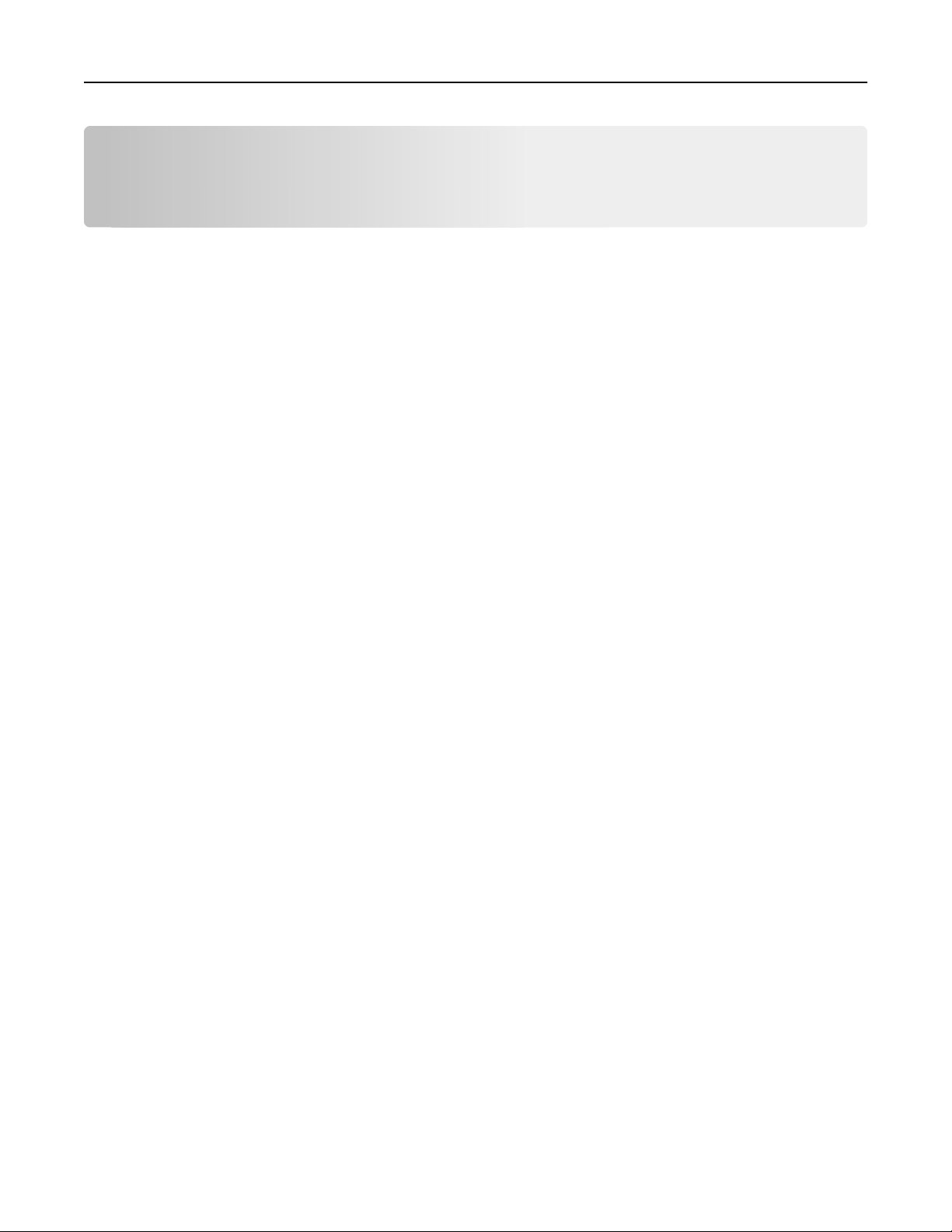
Indicaţii despre hârtie şi suporturile de tipărire speciale 81
Indicaţii despre hârtie şi suporturile de tipărire speciale
Indicaţii despre hârtie
Selectarea hârtiei corecte sau a suportului special de tipărire corect reduce problemele de tipărire. Pentru a
obţine calitatea optimă a imprimării, încercaţi să imprimaţi mostre de hârtie sau de suport special înainte de
a cumpăra cantităţi mari din respectivul suport.
Caracteristicile hârtiei
Următoarele caracteristici ale hârtiei afectează calitatea şi durabilitatea tipăririi. Luaţi în calcul aceşti factori
atunci când evaluaţi un nou stoc de hârtie.
Greutate
Imprimanta poate alimenta automat pagini cu greutatea cuprinsă între 60–176 g/m2 (16–47 lb bond) cu fibră
lungă. Este posibil ca hârtia mai uşoară de 60 g/m
alimentarea corectă, putând cauza blocaje. Pentru performanţe optime, utilizaţi hârtie de 75 g/m
cu fibră lungă. Pentru hârtie cu dimensiuni mai mici de 182 x 257 mm (7,2 x 10,1 inchi), vă recomandăm hârtie
2
de 90 g/m
(24 lb) sau mai grea.
2
(16 livre) s[ nu fie suficient de rigidă pentru a permite
2
(20 lb bond)
Încreţirea
Încreţirea se referă la tendinţa hârtiei de a se încreţi la margini. Încreţirea excesivă poate perturba alimentarea
cu hârtie. Încreţirea poate apărea după trecerea hârtiei prin imprimantă, unde este expusă la temperaturi
înalte. Stocarea hârtiei despachetate în condiţii de căldură, umiditate, uscăciune sau frig, chiar şi în tăvi, poate
fi o cauză a încreţirii hârtiei înainte de tipărire şi poate crea probleme la alimentare.
Netezimea
Gradul de netezime a hârtiei afectează direct calitatea tipăririi. Dacă hârtia este prea aspră, tonerul nu poate
fuziona corect. Dacă hârtia este prea fină, pot apărea probleme legate de alimentare sau de calitatea
imprimării. Utilizaţi întotdeauna hârtie având între 100 şi 300 de puncte Sheffield. Totuşi, hârtia cu 150 - 250
de puncte Sheffield permite o calitate optimă a tipăririi.
Umiditatea conţinutului
Umiditatea din interiorul hârtiei afectează atât calitatea tipăririi, cât şi capacitatea de alimentare corectă cu
hârtie. Păstraţi hârtia în ambalajul original până în momentul în care urmează să o folosiţi. În acest fel limitaţi
expunerea hârtiei la modificări ale umidităţii care îi pot afecta performanţa.
Păstraţi hârtia în ambalajul original, în acelaşi mediu ca şi imprimanta cu 24 - 48 de ore înainte de tipărire.
Extindeţi această perioadă cu câteva zile în cazul în care mediul de stocare sau transport diferă foarte mult
de cel în care se află imprimanta. De asemenea, hârtia groasă poate necesita o perioadă de pregătire mai
îndelungată.

Indicaţii despre hârtie şi suporturile de tipărire speciale 82
Direcţia fibrei
Direcţia fibrei se referă la alinierea fibrelor unei coli de hârtie. Există două tipuri de hârtie: cu fibră lungă, cu
fibra pe lungul paginii sau cu fibră scurtă, cu fibra pe latul paginii.
Pentru hârtie de 60–176 g/m
mai mare de 176 g/m
2,
2
(16–47 lb bond), se recomandă hârtie cu fibră lungă. Pentru hârtie cu greutate
se recomandă hârtie cu fibră scurtă.
Conţinutul fibrei
Majoritatea tipurilor de hârtie xerografică de înaltă calitate sunt obţinute în proporţie de 100% din lemn
celulozic tratat chimic. Acest conţinut oferă hârtiei un nivel ridicat de stabilitate, ducând la diminuarea
numărului de probleme la alimentare şi îmbunătăţirea calităţii tipăririi. Hârtia care conţine fibre precum cele
din bumbac poate afecta negativ manevrarea hârtiei.
Pentru informaţii detaliate despre hârtia cu conţinut din fibre reciclate, consultaţi „Utilizarea hârtiei reciclate şi
a altor hârtii de birou” de la pagina 83.
Hârtie neacceptată
Nu se recomandă utilizarea următoarelor tipuri de hârtie pentru tipărirea cu imprimanta:
• Hârtie tratată chimic utilizată pentru efectuarea de copii fără indigo, cunoscută şi sub denumirea de hârtie
fără carbon, hârtie de copiat fără carbon (carbonless copy paper - CCP) sau hârtie care nu necesită carbon
(no carbon required - NCR)
• Hârtie pretipărită cu elemente chimice care pot contamina imprimanta
• Hârtie pretipărită care poate fi afectată de temperatura din unitatea de fuziune a imprimantei
• Hârtie pretipărită care necesită o înregistrare (locaţia precisă de tipărire pe pagină) mai mare de ±2.3 mm
(±0.9 in.), de exemplu, formularele pentru recunoaşterea optică a caracterelor (OCR)
În unele cazuri, înregistrarea poate fi reglată cu un software în vederea tipăririi corecte pe aceste formulare.
• Hârtie cretată (care poate fi ştearsă), hârtie sintetică, hârtie termică
• Hârtie cu margini proeminente, cu textură aspră sau proeminentă, ondulată
• Hârtie reciclată care nu respectă standardul EN12281:2002 (european)
• Hârtie care cântăreşte mai puţin de 60 g/m
• Formulare sau documente compuse din mai multe părţi
2
(16 lb)
Selectarea hârtiei
Utilizarea unui tip corect de hârtie previne producerea blocajelor şi a problemelor de tipărire.
Pentru a preveni blocajele şi scăderea calităţii tipăririi:
• Utilizaţi întotdeauna hârtie nouă, nedeteriorată.
• Înainte de a încărca hârtia, verificaţi care este partea pe care se recomandă tipărirea. De obicei, această
informaţie este indicată pe ambalaj.
• Nu utilizaţi hârtie care a fost tăiată sau decupată manual.
• Nu amestecaţi hârtii de diferite dimensiuni, tipuri sau greutăţi în aceeaşi sursă; în caz contrar, se vor
produce blocaje.
• Nu utilizaţi hârtie cretată decât dacă este destinată tipăririi electrofotografice.

Indicaţii despre hârtie şi suporturile de tipărire speciale 83
Selectarea formularelor pretipărite şi a hârtiilor cu antet
Utilizaţi aceste indicaţii la selectarea formularelor pretipărite şi a hârtiilor cu antet:
• Utilizaţi fibră lungă pentru hârtia de 60 - 90 g/m
2
.
• Utilizaţi numai formulare şi hârtii cu antet tipărite printr-un proces de gravare sau litografiere offset.
• Evitaţi hârtia cu suprafaţă aspră sau textură pronunţată.
Utilizaţi hârtii tipărite cu cerneluri rezistente la căldură, destinate copiatoarelor xerografice. Cerneala trebuie
să poată suporta temperaturi de până la 230°C (446°F) fără a se topi sau emite substanţe periculoase. Utilizaţi
cerneluri care nu sunt afectate de răşinile din toner. În general, cernelurile pe bază de ulei sau de oxidare
satisfac aceste cerinţe; cernelurile pe bază de latex nu satisfac aceste cerinţe. Dacă nu sunteţi sigur, contactaţi
furnizorul de hârtie.
Hârtiile pretipărite (de ex., paginile cu antet) trebuie să poată suporta temperaturi de până la 230°C (446°F)
fără a se topi sau emite substanţe periculoase
Utilizarea hârtiei reciclate şi a altor hârtii de birou
Fiind o companie preocupată de mediu, Lexmark oferă suport pentru utilizarea hârtiei reciclate de birou
produsă special pentru imprimantele laser (electrofotografice). În 1998, Lexmark a prezentat guvernului SUA
un studiu care demonstrează că hârtia reciclată produsă de marile combinate din SUA este alimentată la fel
ca şi hârtia nereciclată. Cu toate acestea, nu se poate afirma că toată hârtia reciclată este alimentată bine.
Lexmark îşi testează imprimantele cu hârtie reciclată (provenită din deşeuri în proporţie de 20–100%) şi o
varietate de hârtii de test din întreaga lume, utilizând o cameră de testare în condiţii de temperatură şi umiditate
diferite. Lexmark nu a găsit un motiv pentru a descuraja utilizarea hârtiei de birou reciclate actuale, dar în
general se aplică următoarele instrucţiuni privind proprietăţile hârtiei reciclate.
• Conţinut minim de umiditate (4–5%)
• Netezime corespunzătoare (100–200 unităţi Sheffield sau 140–350 unităţi Bendtsen, Europa)
Notă: Unele sortimente de hârtie cu netezime mai mare (cum ar fi hârtia laser premium 24 lb, 50–90
unităţi Sheffield) şi unele sortimente de hârtie mai aspră (cum ar fi hârtia de bumbac, 200–300 unităţi
Sheffield) au fost prelucrate astfel încât să funcţioneze foarte bine cu imprimantele laser, în ciuda
texturii suprafeţei. Înainte de a folosi aceste tipuri de hârtie, consultaţi furnizorul de hârtie.
• Coeficient de frecare foaie la foaie corespunzător (0.4–0.6)
• Rezistenţă la îndoire suficientă în direcţia de alimentare
2
Hârtia reciclată, hârtia cu greutate mică (sub 60 g/m
hârtia cu granulaţie fină pentru imprimantele cu alimentare pentru portrete (sau muchie scurtă) au o rezistenţă
la îndoire mai joasă decât cea normală pentru alimentarea cu hârtie. Înainte de a folosi aceste tipuri de hârtie
pentru tipărirea cu laser (electrofotografică), consultaţi furnizorul de hârtie. Reţineţi că aceste instrucţiuni sunt
generale şi că atunci când tipul de hârtie corespunde acestora, pot încă apărea probleme de alimentare a
hârtiei pe imprimantele laser (de exemplu, dacă hârtie se ondulează excesiv în condiţii de tipărire normale).
[16 lb] setul) şi/sau mai subţire (<3.8 mils [0.1 mm]) şi

Indicaţii despre hârtie şi suporturile de tipărire speciale 84
Depozitarea hârtiei
Utilizaţi aceste indicaţii pentru depozitarea hârtiei, pentru a preîntâmpina crearea blocajelor şi obţinerea unei
calităţi inegale la tipărire:
• Pentru rezultate optime, depozitaţi hârtia în locuri în care temperatura este de 21°C (70°F) şi umiditatea
relativă este de 40%. Majoritatea producătorilor recomandă tipărirea la o temperatură cuprinsă între 18 şi
24°C (65 şi 75°F) cu umiditatea relativă cuprinsă între 40 şi 60%.
• Dacă este posibil, depozitaţi hârtia în cutii de carton, pe un stativ de lemn sau pe un raft şi nu pe podea.
• Depozitaţi topuri individuale pe o suprafaţă plană.
• Nu depozitaţi alte obiecte deasupra topurilor individuale de hârtie.
Dimensiuni, tipuri şi greutăţi acceptate pentru hârtie
Următoarele tabele furnizează informaţii despre sursele standard şi opţionale de hârtie şi tipurile de hârtie pe
care le acceptă acestea.
Notă: Pentru o dimensiune de hârtie nelistată, configuraţi o Dimensiune universală de hârtie.
Pentru informaţii despre carton şi etichete, consultaţi Ghid pentru carton şi etichete pe site-ul Web Lexmark
http://support.lexmark.com.
la
Dimensiuni de hârtie acceptate de imprimantă
Dimensiune hârtie Dimensiuni Tăvi de 250 sau
550 de coli
(standard sau
opţionale)
A4 210 x 297 mm
(8.3 x 11.7 in.)
A5 148 x 210 mm
(5,8 x 8,3 in.)
1,2
A6
JIS B5 182 x 257 mm
Letter 216 x 279 mm
Legal 216 x 356 mm
1
Această dimensiune apare în meniul Dimensiune hârtie numai atunci când sursa de hârtie nu acceptă detectarea hârtiei
sau când detectarea hârtiei este dezactivată.
2
Numai tava de ieşire standard acceptă această dimensiune.
3
Această setare de dimensiune formatează pagina pentru 216 x 356 mm (8,5 x 14 in.), în cazul în care dimensiunea
nu este specificată de aplicaţia software.
4
Pentru a accepta imprimarea faţă-verso, lăţimea Universal trebuie să fie între 148 mm (5,8 in) şi 216 mm (8.5 in);
lungimea Universal trebuie să fie între 182 mm (7,2 in) şi 356 mm (14 in).
105 x 148 mm
(4.1 x 5.8 in.)
(7,2 x 10,1 in.)
(8,5 x 11 in.)
(8,5 x 14 in.)
XX X
Tavă opţională
de 2000 de coli
X
X
Alimentator
multifuncţional
Unitate
duplex

Indicaţii despre hârtie şi suporturile de tipărire speciale 85
Dimensiune hârtie Dimensiuni Tăvi de 250 sau
550 de coli
(standard sau
opţionale)
Executive 184 x 267 mm
(7,3 x 10,5 in.)
Oficio
1
216 x 340 mm
(8,5 x 13.4 in.)
Folio
1
216 x 330 mm
(8,5 x 13 in.)
Statement
1
140 x 216 mm
(5,5 x 8,5 in.)
Universal
3,4
138 x 210 mm
(5.5 x 8.3 in.) up to
216 x 356 mm
(8.5 x 14 in.)
70 x 127 mm
XX
(2.8 x 5 in.) up to
216 x 356 mm
(8.5 x 14 in.)
148 x 182 mm
(5.8 x 7.7 in.) up to
216 x 356 mm
(8.5 x 14 in.)
Tavă opţională
de 2000 de coli
Alimentator
multifuncţional
X
X
X
X X
X X
X
Unitate
duplex
X
7 Plic 3/4
(Monarch)
9 Plic 98 x 225 mm
98 x 191 mm
(3,9 x 7,5 in.)
XX X
XX
X
(3,9 x 8,9 in.)
10 Plic 105 x 241 mm
XX
X
(4,1 x 9,5 in.)
Plic DL 110 x 220 mm
XX
X
(4,3 x 8,7 in.)
Alte plicuri 98 x 162 mm
XX
X
(3,9 x 6,4 in.) to
176 x 250 mm
(6,9 x 9,8 in.)
1
Această dimensiune apare în meniul Dimensiune hârtie numai atunci când sursa de hârtie nu acceptă detectarea hârtiei
sau când detectarea hârtiei este dezactivată.
2
Numai tava de ieşire standard acceptă această dimensiune.
3
Această setare de dimensiune formatează pagina pentru 216 x 356 mm (8,5 x 14 in.), în cazul în care dimensiunea
nu este specificată de aplicaţia software.
4
Pentru a accepta imprimarea faţă-verso, lăţimea Universal trebuie să fie între 148 mm (5,8 in) şi 216 mm (8.5 in);
lungimea Universal trebuie să fie între 182 mm (7,2 in) şi 356 mm (14 in).
Notă: O tavă opţională ajustabilă universal de 250 de foi este disponibilă pentru dimensiuni mai mici decât
A5, cum ar fi cartelele index.

Indicaţii despre hârtie şi suporturile de tipărire speciale 86
Tipuri şi greutăţi de hârtie acceptate de imprimantă
Motorul imprimantei acceptă greutăţi de hârtie de 60–176 g/m2 (16–47 lb). Unitatea duplex acceptă greutăţi
de 63–170 g/m
2
(17–45 lb) pentru hârtie.
Tip hârtie Tăvi de 250 sau 550
de coli (standard
sau opţionale)
Hârtie
Tavă opţională de
2000 de coli
Alimentator multifuncţional
• Simplă
• Legătură
• Colorată
• Personalizată
• Hârtie cu antet
• Uşoară
• Grea
• Formular pretipărit
• Aspru/Bumbac
• Reciclată
Carton
Plicuri X X X
Etichete
1
• Hârtie
• Vinil
Unitate duplex
Folii transparente
1
Imprimarea etichetelor necesită un curăţitor special de fuziune pentru etichete care împiedică imprimarea faţă-verso.
Curăţitorul de fuziune pentru etichete este conţinut în cartuşul special necesar aplicării de etichete.
Tipuri şi greutăţi de hârtie acceptate de finisor
Utilizaţi acest tabel pentru a determina destinaţiile posibile pentru ieşire ale lucrărilor de imprimare care
utilizează tipurile şi greutăţile de hârtie acceptate. Capacitatea de hârtie pentru fiecare dintre tăvile de ieşire
2
este listată între paranteze. Estimările capacităţii de hârtie sunt calculate pe baza hârtiei de 75 g/m
2
Finisorul acceptă greutăţi de hârtie de 60–176 g/m
(16–47 lb).
(20 lb).

Indicaţii despre hârtie şi suporturile de tipărire speciale 87
Tip hârtie Recipient finisor
standard (250 sau
550 foi)
Extensor de ieşire
(550 foi) sau Receptor
de hârtie de mare
capacitate (1850 foi)
5‑Căsuţă poştală
recipient
(500 foi)
1
Finisor StapleSmart
2
(500 foi
)
Hârtie
• Simplă
• Legătură
• Colorată
• Personalizată
• Hârtie cu antet
• Uşoară
• Grea
• Formular pretipărit
• Aspru/Bumbac
• Reciclată
Carton X
Plicuri XX
Etichete
3
XX
• Hârtie
• Vinil
Folii transparente
1
Acceptă greutăţi de hârtie de 60‑90 g/m2 (16‑24 lb).
2
Maxim 50 de foi pe pachet capsat.
3
Imprimarea etichetelor necesită un curăţitor special de fuziune pentru etichete care împiedică imprimarea faţă-verso.
XX
Curăţitorul de fuziune pentru etichete este conţinut în cartuşul special necesar aplicării de etichete.

Imprimare 88
Imprimare
Acest capitol tratează imprimarea, rapoartele de imprimare şi revocarea lucrărilor. Selectarea şi manevrarea
hârtiei şi a suporturilor de tipărire speciale poate afecta eficienţa tipăririi documentelor. Pentru informaţii
suplimentare, consultaţi „Evitarea blocajelor” de la pagina 139 şi „Depozitarea hârtiei” de la pagina 84.
Imprimarea unui document
1 Încărcaţi hârtie într-o tavă sau în alimentator.
2 Din meniul Hârtie de la panoul de control al imprimantei, setaţi Tipul hârtiei şi Dimensiunea hârtiei
corespunzător celei încărcate în tavă.
3 Efectuaţi una dintre următoarele operaţii:
Pentru utilizatorii de Windows
a Având documentul deschis, faceţi clic pe File (Fişier) >Print (Imprimare).
b Faceţi clic pe Properties (Proprietăţi), Preferences (Preferinţe), Options (Opţiuni), sau Setup
(Configurare), apoi potriviţi setările după cum este necesar.
Notă: Pentru a imprima pe hârtie de o anumită dimensiune sau de un anumit tip, potriviţi setările
de dimensiune a hârtiei sau tip al hârtiei corespunzător hârtiei încărcate în imprimantă sau selectaţi
tava sau alimentatorul corespunzător.
c Faceţi clic pe OK, apoi faceţi clic pe Print (Imprimare).
Pentru utilizatorii de Macintosh
a Particularizaţi setările, după cum este necesar, în dialogul Iniţializare pagină.
1 Având un document deschis, selectaţi File (Fişier) > Page Setup (Iniţializare pagină).
2 Alegeţi o dimensiune de hârtie sau creaţi o dimensiune particularizată care corespunde hârtiei
încărcate.
3 Faceţi clic pe OK.
b Particularizaţi setările, după cum este necesar, în dialogul Imprimare:
1 Având un document deschis, selectaţi File (Fişier) Print (Imprimare).
Dacă este nevoie, faceţi clic pe triunghiul de informare pentru a vedea mai multe opţiuni.
2 Din dialogul Imprimare şi din meniurile pop-up, potriviţi setările după cum este necesar.
Notă: Pentru a imprima pe hârtie de un anumit tip, potriviţi setarea de tip al hârtiei
corespunzător hârtiei încărcate în imprimantă sau selectaţi tava sau alimentatorul
corespunzător.
3 Faceţi clic pe Print (Imprimare).

Imprimare 89
Imprimarea pe suporturi media speciale
Sfaturi pentru utilizarea hârtiilor cu antet
• Utilizaţi hârtie cu antet specială pentru imprimante laser.
• Tipăriţi eşantioane de hârtii cu antet înainte de a achiziţiona cantităţi mari.
• Înainte de a încărca hârtia cu antet, răsfoiţi teancul pentru a preveni lipirea acestora.
• Orientarea paginii este importantă când se imprimă pe hârtie cu antet. Pentru informaţii despre cum se
încarcă hârtia cu antet, vedeţi:
– „Încărcarea tăvii standard sau opţionale de 250 sau 550 de coli” de la pagina 67
– „Încărcarea tăvii de 2000 de foi” de la pagina 71
– „Încărcarea alimentatorului multifuncţional” de la pagina 74
Sfaturi pentru utilizarea foliilor transparente
Imprimaţi eşantioane pe folii transparente înainte de a achiziţiona cantităţi mari.
La imprimarea pe folii transparente:
• Foliile transparente se pot alimenta dintr-un sertar de 250 de coli, de 550 de coli sau din alimentatorul
multifuncţional.
• Utilizaţi folii transparente speciale pentru imprimante laser. Contactaţi producătorul sau distribuitorul
pentru a verifica dacă foliile transparente rezistă la temperaturi de până la 230°C (446°F) fără a se topi,
decolora, cauza imprimări defectuoase sau emite substanţe periculoase.
• Utilizaţi folii transparente cu greutatea de 138–146 g/m
2
(hârtie Bond de 37–39 livre).
• Pentru a preveni problemele legate de calitate, evitaţi să lăsaţi amprente pe foliile transparente.
• Înainte de a încărca foliile transparente, răsfoiţi topul pentru a preveni lipirea acestora.
• Vă recomandăm foliile transparente Lexmark 12A5010 pentru formatul A4 şi Lexmark 70X7240 pentru
formatul Letter.
Sfaturi pentru utilizarea plicurilor
Imprimaţi eşantioane de plicuri înainte de a achiziţiona cantităţi mari.
La imprimarea pe plicuri:
• Alimentaţi plicurile de la alimentatorul multifuncţional sau de la alimentatorul de plicuri.
• Setaţi Tipul hârtiei la valoarea Plic şi selectaţi dimensiunea plicului.
• Utilizaţi plicuri proiectate special pentru imprimante laser. Contactaţi producătorul sau distribuitorul pentru
a verifica dacă plicul rezistă la temperaturi de până la 230°C (446°F) fără a se lipi, încreţi, îndoi excesiv şi
fără a emite substanţe periculoase.
• Pentru performanţe optime, utilizaţi plicuri confecţionate din hârtie de 90 g/m
Utilizaţi până la 105 g/m
de bumbac nu trebuie să depăşească 90 g/m
2
(hârtie Bond de 28 lb) când conţinutul de bumbac este de maximum 25%. Plicurile
2
(hârtie Bond de 24 lb).
• Utilizaţi numai plicuri noi.
2
(hârtie Bond de 24 lb).
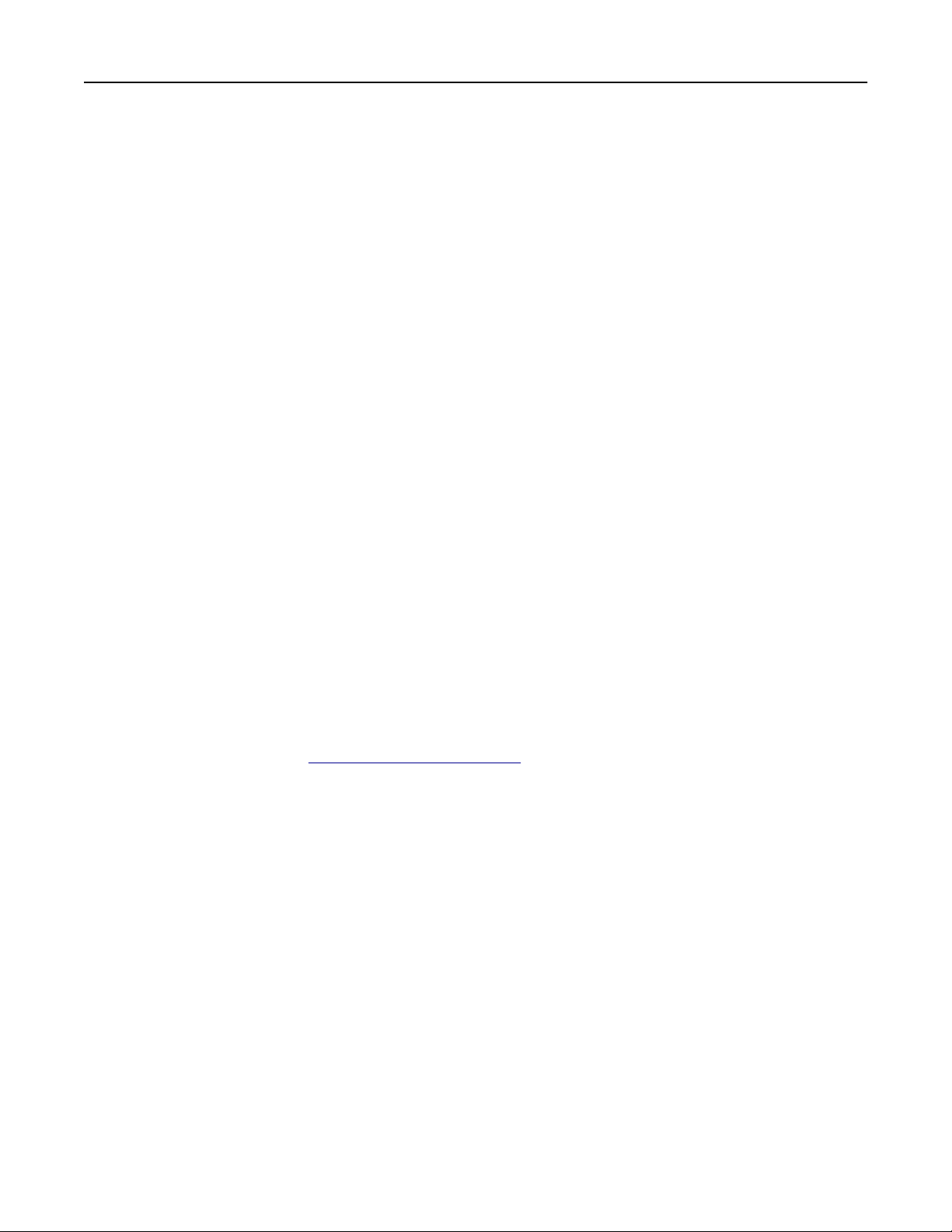
Imprimare 90
• Pentru a spori performanţele şi minimiza blocajele, nu folosiţi plicuri care:
– Sunt prea îndoite sau încreţite
– Sunt lipite unele de altele sau deteriorate în vreun fel
– Au ferestre, găuri, perforaţii, elemente decupabile sau în relief
– Au agrafe metalice, elemente de legare sau de pliere
– Sunt construite prin întrepătrunderea elementelor
– Au ataşate timbre
– Au substanţa adezivă expusă când plicul este închis
– Au colţuri îndoite
– Au finisaje aspre, şifonate sau liniate
• Ajustaţi ghidajul pentru lăţime la lăţimea plicurilor.
Notă: Combinaţia între umiditatea mare (peste 60%) şi temperatura înaltă de imprimare poate conduce la
încreţirea sau lipirea plicurilor.
Sfaturi pentru utilizarea etichetelor
Tipăriţi eşantioane de etichete înainte de a achiziţiona cantităţi mari.
Note:
• Sunt acceptate etichetele de hârtie, hârtie Dual-Web, poliester şi vinilin.
• Când se utilizează unitatea duplex, sunt acceptate etichetele pe suport de hârtie proiectată special,
integrată, Dual-Web.
• Imprimarea etichetelor necesită un curăţitor special de fuziune pentru etichete, care este conţinut în
cartuşul special necesar aplicaţiilor cu etichete. Pentru informaţii suplimentare, consultaţi „Comandarea
consumabilelor” de la pagina 255.
Pentru informaţii detaliate despre imprimarea pe etichete, caracteristici şi design, consultaţi Ghidul pentru
carton şi etichete, disponibil la
La tipărirea pe etichete:
http://support.lexmark.com.
• Alimentaţi etichetele dintr-o tavă de 250 de coli, de 550 de coli sau din alimentatorul multifuncţional.
• Utilizaţi etichete speciale pentru imprimante laser. Contactaţi producătorul sau distribuitorul pentru a
verifica dacă:
– Etichetele pot suporta temperaturi de până la 230°C (446°F) fără a se lipi, încreţi în exces, şifona sau
emite substanţe periculoase.
– Adezivii etichetelor, foaia de pe faţă (zona imprimabilă) şi suportul pot suporta presiuni de până la
25 psi (172 kPa) fără a se dezlipi, fără scurgeri pe lângă margini şi fără a emite vapori nocivi.
• Nu folosiţi etichete fixate pe material lucios.
• Utilizaţi foi de etichete complete. Utilizarea foilor parţiale poate determina dezlipirea etichetelor în timpul
tipăririi, determinând blocaje. De asemenea, foile parţiale pot contamina cu substanţă adezivă imprimanta
şi cartuşul, putând anula garanţia pentru imprimantă şi cartuş.
• Nu utilizaţi etichete cu adezivul expus.
• Nu tipăriţi la o distanţă de 1 mm (0,04 in.) de marginea etichetei, de perforări sau între zonele de decupare
a etichetei.
• Asiguraţi-vă că stratul adeziv nu ajunge la marginea colii. Se recomandă izolarea adezivului la cel puţin
1 mm (0,04 in.) de margini. Materialul adeziv contaminează imprimanta şi poate anula garanţia.
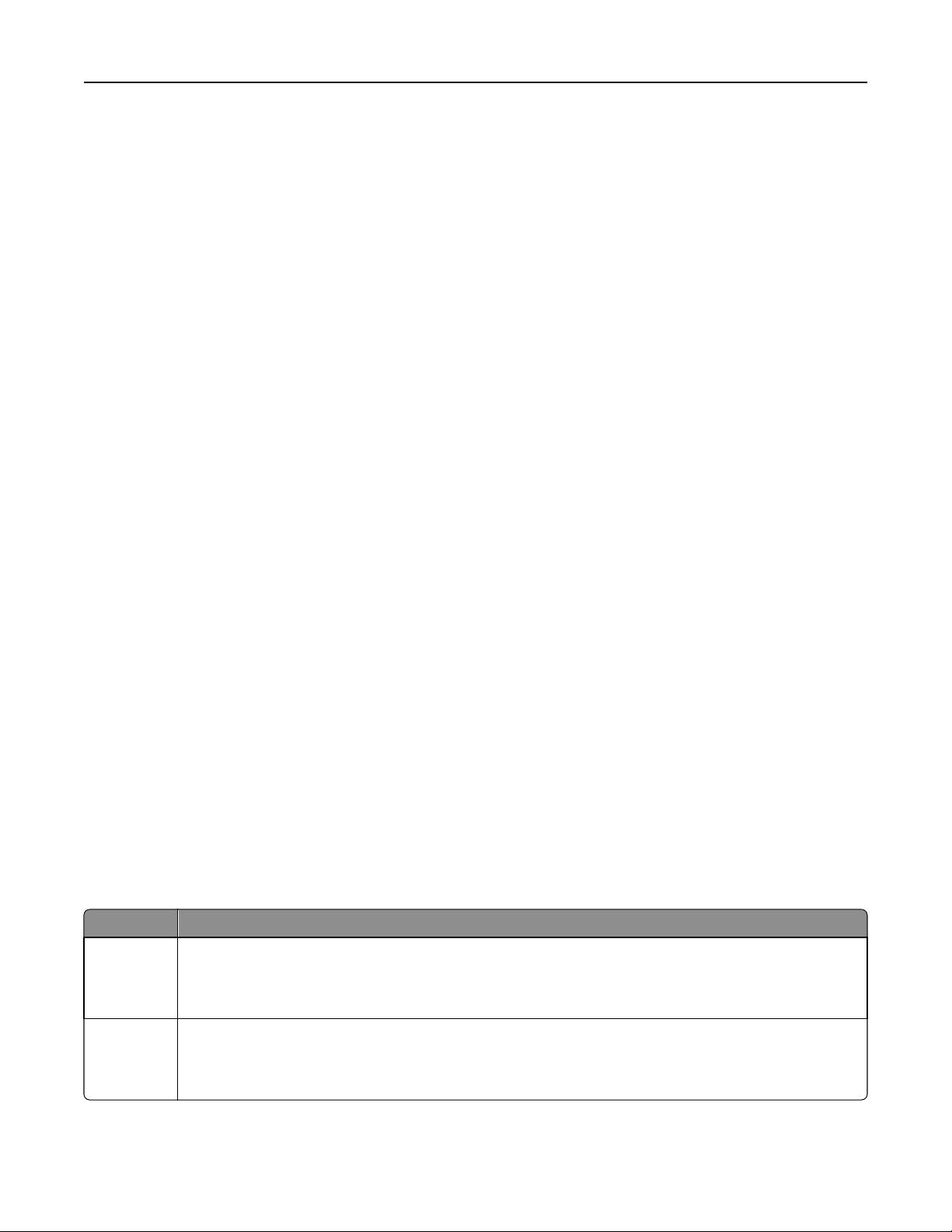
Imprimare 91
• Dacă izolarea adezivului nu este posibilă, îndepărtaţi o bandă de 1,6 mm (0,06 in.) de pe marginea
introdusă în imprimantă şi de pe cea utilizată pentru introducerea hârtiei şi utilizaţi un adeziv care nu se
scurge.
• Orientarea de tip Portret este cea mai indicată, în special pentru tipărirea de coduri de bare.
Sfaturi pentru utilizarea cartonului
Cartonul este un suport de imprimare specializat greu, compus dintr-un singur strat. Multe dintre
caracteristicile sale (umiditatea conţinutului, grosimea, textura etc.) pot afecta în mod semnificativ calitatea
imprimării. Imprimaţi pe eşantioane de carton înainte de a achiziţiona cantităţi mari.
La imprimarea pe carton:
• Alimentaţi cartonul dintr-un sertar de 250 de coli, de 550 de coli sau din alimentatorul multifuncţional.
• Asiguraţi-vă că tipul hârtiei este Carton.
• Selectaţi setarea potrivită pentru Textură hârtie.
• Reţineţi faptul că preimprimarea, perforarea şi îndoirea pot afecta în mod semnificativ calitatea imprimării
şi pot cauza blocaje sau alte dificultăţi legate de hârtie.
• Contactaţi producătorul sau distribuitorul pentru a verifica dacă cartonul rezistă la temperaturi de până la
230°C (446°F) fără emisii periculoase.
• Nu utilizaţi cartoane preimprimate cu substanţe care pot contamina imprimanta. Preimprimarea determină
introducerea de componente semilichide şi volatile în imprimantă.
• Dacă este posibil, utilizaţi carton cu fibră scurtă.
Imprimarea lucrărilor confidenţiale şi a altor lucrări în aşteptare
Memorarea operaţiilor în imprimantă
Când trimiteţi o operaţie către imprimantă, puteţi specifica dacă doriţi ca imprimanta să reţină operaţia în
memorie până când o iniţiaţi de la panoul de control. Toate operaţiile de tipărire care pot fi iniţiate de utilizator
de la imprimantă poartă denumirea de operaţii păstrate.
Notă: Operaţiile de tipărire Confidenţiale, Verificare, Rezervă şi Repetare pot fi şterse dacă imprimanta
necesită memorie suplimentară pentru a procesa alte operaţii păstrate.
Tip operaţie Descriere
Confidenţial Când trimiteţi către imprimantă o operaţie de tipărire de tip Confidenţial, trebuie să creaţi un cod PIN de
la computer. Codul PIN trebuie să fie format din patru cifre cuprinse între 0–9. Operaţia este păstrată în
memoria imprimantei până când introduceţi codul PIN de la panoul de control al imprimantei şi optaţi să
tipăriţi sau să ştergeţi operaţia.
Verificare Când trimiteţi o operaţie de tipărire de tip Verificare, imprimanta tipăreşte un exemplar şi păstrează restul
exemplarelor în memorie. Acest mod vă permite să examinaţi primul exemplar pentru a vedea dacă
corespunde înainte de a tipări restul exemplarelor. După tipărirea tuturor exemplarelor, operaţia este
ştearsă automat din memorie.

Imprimare 92
Tip operaţie Descriere
Rezervare Când trimiteţi o operaţie de tipărire de tip Rezervare, imprimanta nu declanşează operaţia de tipărire
imediat. Operaţia va fi stocată în memorie în vederea tipăririi ulterioare. Operaţia va rămâne în memorie
până când o ştergeţi din meniul Operaţii păstrate.
Repetare Când trimiteţi o operaţie de tipărire de tip Repetare, imprimanta tipăreşte toate exemplarele solicitate în
cadrul operaţiei şi stochează operaţia în memorie pentru a putea tipări ulterior copii suplimentare. Puteţi
tipări copii suplimentare cât timp operaţia rămâne stocată în memorie.
Alte tipuri de operaţii păstrate sunt:
• Profiluri din diverse surse, printre care Lexmark Document Solutions Suite (LDSS)
• Formulare de la un chioşc
• Marcaje în document
• Lucrări neimprimate, care sunt numite lucrări parcate
Imprimarea lucrărilor confidenţiale şi a altor lucrări din Windows
Notă: Lucrările de imprimare de tip Confidenţial şi Verificare vor fi şterse automat din memorie după
imprimare. Lucrările de tip Repetare şi Rezervare vor fi păstrate în imprimantă până când alegeţi să le
ştergeţi.
1 Cu un document deschis, faceţi clic pe File (Fişier) >Print (Imprimare).
2 Faceţi clic pe Properties (Proprietăţi), Preferences (Preferinţe), Options (Opţiuni) sau Setup
(Configurare).
3 Faceţi clic pe Other Options (Alte opţiuni), apoi faceţi clic pe Print and Hold (Imprimare şi păstrare).
4 Selectaţi tipul lucrării (Confidential (Confidenţial), Reserve (Rezervare), Repeat (Repetare) sau Verify
(Verificare)) şi atribuiţi un nume de utilizator. Pentru operaţiile confidenţiale, introduceţi şi un cod PIN format
din patru cifre.
5 Faceţi clic pe OK sau pe Print (Imprimare) şi deplasaţi-vă la imprimantă pentru a iniţia lucrarea.
6 În ecranul de început, apăsaţi pe Held jobs (Lucrări în aşteptare).
7 Apăsaţi pe numele de utilizator.
Notă: Se pot afişa maximum 500 rezultate pentru lucrările în aşteptare. Dacă nu apare numele, apăsaţi
pe săgeata jos până când apare numele sau apăsaţi Search Held Jobs (Căutare lucrări în
aşteptare) dacă există un număr mare de lucrări în aşteptare în imprimantă.
8 Apăsaţi pe Confidential Jobs (Lucrări confidenţiale).
9 Introduceţi codul PIN
10 Apăsaţi pe documentul pe care doriţi să-l imprimaţi.
11 Apăsaţi pe Print (Imprimare) sau apăsaţi pe săgeţi pentru a măsi sau micşora numărul de copii, apoi
apăsaţi Print (Imprimare).
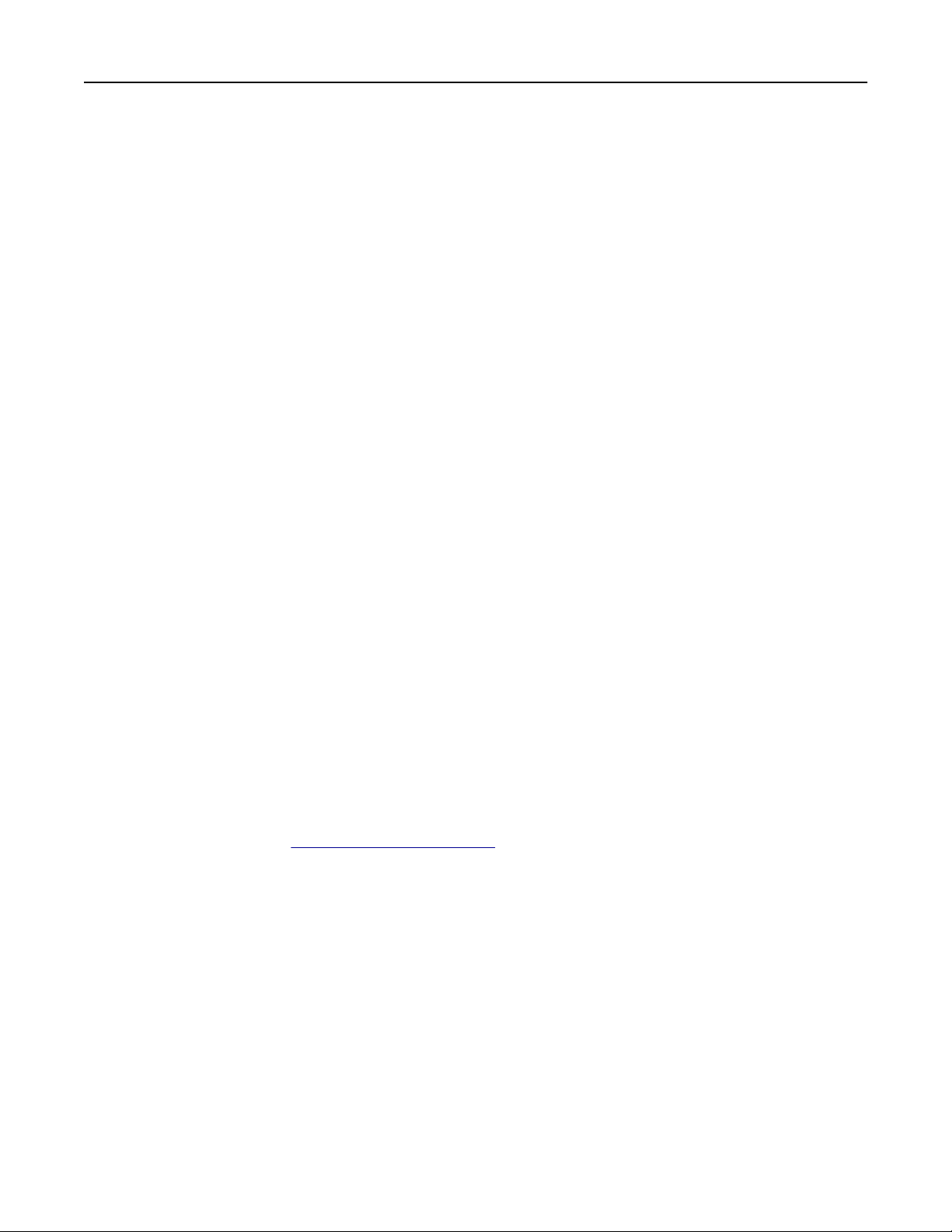
Imprimare 93
Tipărirea operaţiilor confidenţiale şi a altor operaţii de pe un calculator Macintosh
Notă: Lucrările de imprimare de tip Confidenţial şi Verificare vor fi şterse automat din memorie după
imprimare. Lucrările de tip Repetare şi Rezervare vor fi păstrate în imprimantă până când alegeţi să le
ştergeţi.
1 Cu un document deschis, selectaţi File (Fişier) Print (Imprimare).
Dacă este necesar, faceţi clic pe triunghiul de informare pentru a vedea mai multe opţiuni.
2 Din opţiunile de imprimare sau din meniul pop-up Copii şi pagini, selectaţi Job Routing (Direcţionare
lucrare).
3 Selectaţi tipul operaţiei (Confidential (Confidenţial), Reserve (Rezervare), Repeat (Repetare) sau Verify
(Verificare)) şi atribuiţi un nume de utilizator. Pentru operaţiile confidenţiale, introduceţi şi un cod PIN format
din patru cifre.
4 Faceţi clic pe OK sau pe Tipărire şi deplasaţi-vă la imprimantă pentru a iniţia operaţia.
5 În ecranul de început, apăsaţi pe Held jobs (Lucrări în aşteptare).
6 Apăsaţi pe numele de utilizator.
Notă: Se pot afişa maximum 500 rezultate pentru lucrările în aşteptare. Dacă nu apare numele, apăsaţi
pe săgeata jos până când apare numele sau apăsaţi Search Held Jobs (Căutare lucrări în
aşteptare) dacă există un număr mare de lucrări în aşteptare în imprimantă.
7 Apăsaţi pe Confidential Jobs (Lucrări confidenţiale).
8 Introduceţi codul PIN
9 Apăsaţi pe documentul pe care doriţi să-l imprimaţi.
10 Apăsaţi pe Print (Imprimare) sau apăsaţi pe săgeţi pentru a măsi sau micşora numărul de copii, apoi
apăsaţi Print (Imprimare).
Imprimarea de pe un dispozitiv mobil
Pentru lista dispozitivelor mobile acceptate şi pentru a descărca o aplicaţie compatibilă pentru imprimarea de
pe dispozitivul mobil, vizitaţi
Notă: Pot fi disponibile aplicaţii pentru imprimare de pe dispozitivul mobil şi de la producătorul dispozitivului
dvs. mobil.
http://lexmark.com/mobile.

Imprimare 94
Imprimarea de pe o unitate flash
Pe panoul de control al imprimantei este amplasat un port USB. Introduceţi o unitate flash pentru a imprima
tipurile de fişiere acceptate. Tipurile de fişiere acceptate
sunt: .pdf, .gif, .jpeg, .jpg, .bmp, .png, .tiff, .tif, .pcx, .xps şi .dcx.
Există un număr mare de unităţi flash testate şi aprobate pentru utilizare cu imprimanta. Pentru informaţii
suplimentare, vizitaţi site-ul Web Lexmark, la www.lexmark.com.
Note:
• Dispozitivele flash de mare viteză trebuie să accepte standardul Full-speed. Dispozitivele cu conexiuni
USB de mică viteză nu sunt acceptate.
• Dispozitivele USB trebuie să accepte sistemul FAT (File Allocation Tables). Dispozitivele formatate în
sistem NTFS (New Technology File System) sau în orice alt sistem de fişiere nu sunt acceptate.
• Dacă selectaţi un fişier .pdf criptat, introduceţi parola fişierului de la panoul de control al imprimantei.
• Înainte de a imprima un fişier .pdf criptat, introduceţi parola fişierului de la panoul de control al
imprimantei.
• Nu puteţi imprima fişiere pentru care nu aveţi permisiuni de imprimare.
Pentru a imprima de la o unitate flash:
1 Asiguraţi-vă că imprimanta este pornită şi că apare mesajul Ready (Gata).
2 Introduceţi o unitate flash în portul USB frontal.
Note:
• Dacă introduceţi unitatea flash în timp ce imprimanta necesită atenţia dvs., de exemplu în timpul
unui blocaj, unitatea flash va fi ignorată.
• Dacă introduceţi unitatea flash în timp ce imprimanta imprimă alte lucrări, va fi afişat mesajul
Printer Busy (Imprimanta este ocupată). După ce sunt procesate celelalte lucrări, puteţi avea
nevoie să vizualizaţi lista de lucrări în aşteptare, pentru a imprima documentele de pe unitatea flash.
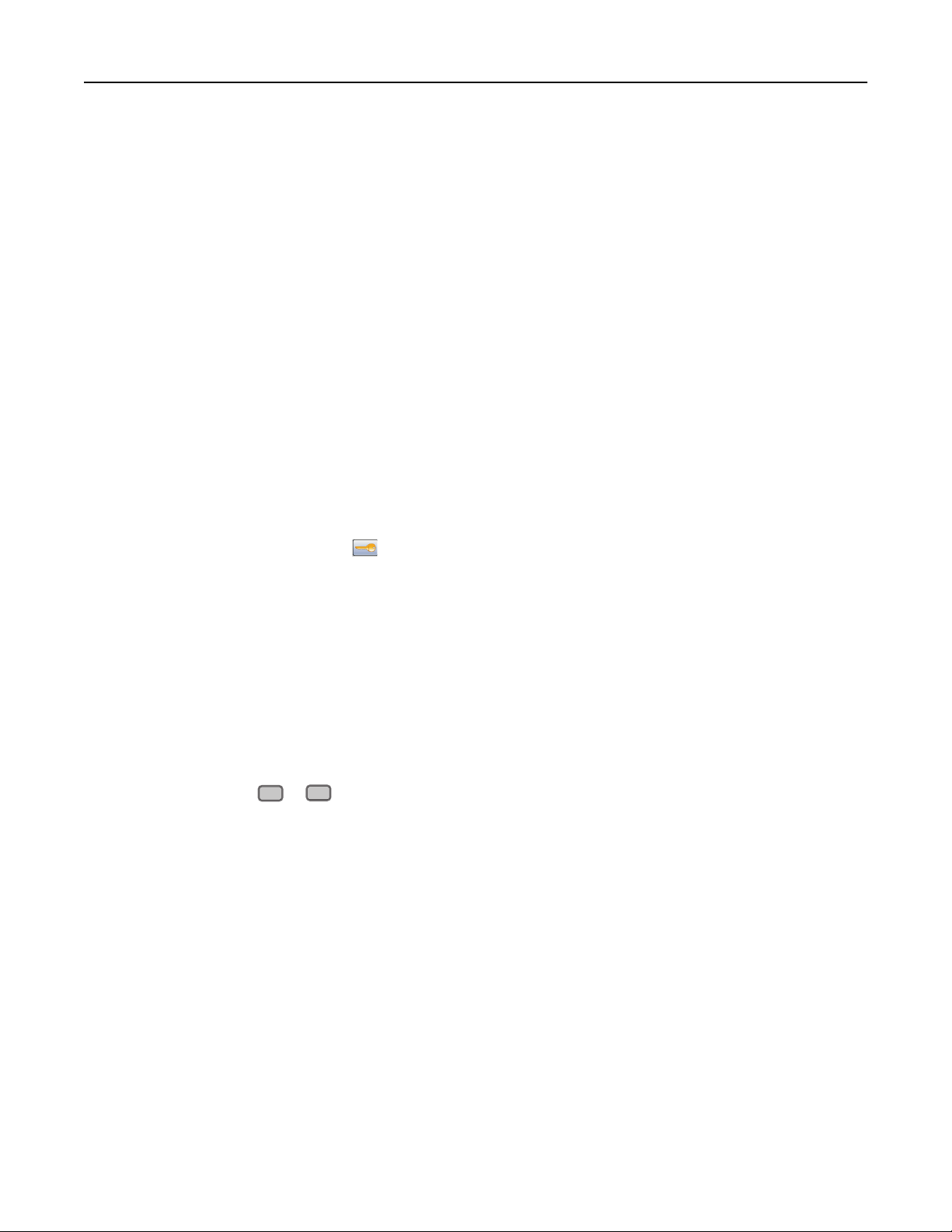
Imprimare 95
3 Apăsaţi pe documentul pe care doriţi să-l imprimaţi.
Notă: Folderele găsite pe unitatea flash apar ca foldere. Numelor de fişiere le este adăugat tipul de
extensie (de exemplu, .jpg).
4 Apăsaţi pe săgeţi dacă vreţi să măriţi sau să micşoraţi numărul de copii imprimate.
5 Apăsaţi pe Print (Imprimare).
Notă: Nu scoateţi unitatea flash din porul USB înainte de terminarea imprimării documentului.
Dacă lăsaţi unitatea flash în imprimantă după ce părăsiţi ecranul iniţial al meniului USB, puteţi încă să
imprimaţi documente în format PDF de pe unitatea flash, sub formă de lucrări în aşteptare.
Tipărirea paginilor de informaţii
Imprimarea unei liste de directoare
O listă de directoare prezintă resursele depozitate într-o memorie flash sau pe un hard disc al imprimantei.
1 Asiguraţi-vă că imprimanta este pornită şi că apare mesajul Ready (Gata).
2 În ecranul de început, apăsaţi pe .
3 Apăsaţi pe Reports (Rapoarte).
4 Apăsaţi săgeata în jos până ce apare Print Directory (Imprimare director).
5 Apăsaţi pe Print Recovery (Imprimare director).
Imprimarea paginilor de testare a calităţii imprimării
Imprimaţi paginile de testare a calităţii imprimării pentru a izola problemele legate de calitatea imprimării.
1 Închideţi imprimanta.
şi
6
MNO
în timp ce porniţi imprimanta.
2
2 Menţineţi apăsat pe
ABC
3 Eliberaţi buroanele când apare ecranul cu barele de progres.
Imprimanta execută o secvenţă de pornire, apoi este afişat meniul de configurare.
4 Apăsaţi săgeata în jos până ce apare Print Quality Pages (Pagini calitate imprimare).
5 Apăsaţi pe Print Quality Pages (Pagini calitate imprimare).
Sunt imprimate paginile de testare a calităţii imprimării.
6 Apăsaţi pe Back (Înapoi).
7 Apăsaţi pe Exit Configuration (Ieşire configuraţie).

Imprimare 96
Anularea unei operaţii de tipărire
Revocarea unei lucrări de imprimare de la panoul de control al imprimantei
1 Din panoul de control al imprimantei, atingeţi Cancel Job (Anulare lucrare) sau apăsaţi de pe
tastatură.
2 Atingeţi lucrarea de imprimare pe care doriţi să o anulaţi, apoi atingeţi Delete Selected Jobs (Ştergere
lucrări selectate).
Notă: Dacă apăsaţi pe
pornire.
pe tastatură, atingeţi Resume (Reluare) pentru a reveni la ecranul de
Revocarea unei lucrări de imprimare de pe computer
Pentru utilizatorii Windows
1 Deschideţi folderul de imprimante.
În Windows 8
Utilizând butonul Search (Căutare), introduceţi textul run (executare) şi navigaţi la:
Lista de aplicaţii >Run (Executare) > introduceţi textul control printers (control imprimante) >OK
În Windows 7 şi versiunile anterioare
a Faceţi clic pe sau pe Start şi pe Run (Executare).
b În caseta de dialog Start Search (Pornire căutare) sau Run (Executare), introduceţi control printers
(control imprimante, dacă sistemul de operare este în limba română).
c Apăsaţi pe Enter sau faceţi clic pe OK.
2 Faceţi dublu clic pe pictograma imprimantă.
3 Selectaţi lucrarea de imprimare pe care doriţi să o revocaţi.
4 Faceţi clic pe Delete (Ştergere).
Pentru utilizatorii Macintosh
1 Din meniul Apple, navigaţi la oricare dintre următoarele opţiuni:
• System Preferences (Preferinţe sistem) >Print & Scan (Imprimare şi scanare) > selectaţi
imprimanta >Open Print Queue (Deschidere coadă de imprimare)
• System Preferences (Preferinţe sistem) >Print & Fax (Imprimare şi fax) > selectaţi
imprimanta >Open Print Queue (Deschidere coadă de imprimare)
2 Din fereastra imprimantei, alegeţi lucrarea de imprimare pe care doriţi s-o anulaţi, apoi ştergeţi-o.

Copierea 97
Copierea
ADF Geam scaner
A
Utilizaţi ADF pentru documentele cu mai multe
pagini.
Utilizaţi geamul scanerului pentru pagini individuale, articole mici
(cum ar fi cărţi poştale sau fotografii), folii transparente, hârtie foto
sau suporturi subţiri (cum ar fi decupaje din reviste).
Realizarea de copii
Realizarea unei copii rapide
1 Încărcaţi un document original cu faţa în sus, cu prima muchie scurtă în ADF sau cu faţa în jos pe sticla
scanerului.
Notă: Nu încărcaţi cărţi poştale, fotografii, articole mici, folii transparente, hârtie foto sau alte suporturi
subţiri (precum decupajele din reviste) în ADF. Aşezaţi aceste articole pe geamul scanerului.
2 Dacă încărcaţi un document în ADF, reglaţi ghidajele pentru hârtie.
3 De la panoul de control al imprimantei, apăsaţi pe .
4 Dacă aţi plasat documentul pe geamul scannerului, atingeţi Finish the Job (Terminare lucrare) pentru
a reveni la ecranul de început.
Copierea utilizând ADF
1 Încărcaţi un document original cu faţa în sus, cu prima muchie scurtă în ADF.
Notă: Nu încărcaţi cărţi poştale, fotografii, articole mici, folii transparente, hârtie foto sau alte suporturi
subţiri (ca decupaje din reviste) în ADF. Aşezaţi aceste articole pe sticla scanerului.
2 Reglaţi ghidajele hârtiei.

Copierea 98
3 Din ecranul principal, atingeţi Copy (Copiere) sau folosiţi minitastatura numerică şi introduceţi numărul
de copii.
Va apărea ecranul de copiere.
4 Schimbaţi setările de copiere după cum este necesar.
5 Atingeţi Copy It (Copiere acesta).
Copiere utilizând geamului scanerului
1 Amplasaţi un document original cu faţa în jos pe geamul scanerului, în colţul din stânga sus.
2 Din ecranul principal, atingeţi Copy (Copiere) sau folosiţi minitastatura numerică şi introduceţi numărul
de copii.
Va apărea ecranul de copiere.
3 Schimbaţi setările de copiere după cum este necesar.
4 Atingeţi Copy It (Copiere acesta).
5 Dacă aveţi mai multe pagini de scanat, apoi puneţi documentul următor pe geamul scanerului şi atingeţi
Scan the Next Page (Scanare pagina următoare).
6 Atingeţi Finish the Job (Terminare lucrare) pentru a reveni la ecranul de început.
Copierea fotografiilor
1 Amplasaţi o fotografie, cu faţa în jos, pe geamul scanerului, în colţul din stânga sus.
2 Pe ecranul de început, atingeţi Copy (Copiere).
3 Atingeţi Options (Opţiuni).
4 Atingeţi Content (Conţinut).
5 Atingeţi Photograph (Fotografie).
6 Atingeţi Done (Terminat).
7 Atingeţi Copy It (Copiere acesta).
8 Atingeţi Scan the Next Page (Scanarea paginii următoare) sau Finish the Job (Terminare lucrare).
Copierea pe suporturi speciale
Realizarea de folii transparente
1 Încărcaţi un document original cu faţa în sus, astfel încât muchia scurtă să intre prima în ADF, sau cu faţa
în jos, pe geamul scanerului.
Notă: Nu încărcaţi cărţi poştale, fotografii, articole mici, folii transparente, hârtie foto sau alte suporturi
subţiri (precum decupajele din reviste) în ADF. Aşezaţi aceste articole pe geamul scanerului.
2 Dacă încărcaţi un document în ADF, reglaţi ghidajele pentru hârtie.

Copierea 99
3 Pe ecranul de început, atingeţi Copy (Copiere).
4 Atingeţi Copy from (Copiere de pe) şi identificaţi dimensiunea documentului original.
5 Atingeţi Copy to (Copiere pe) şi atingeţi tava care conţine foliile transparente sau atingeţi Manual Feeder
(Alimentator manual) şi amplasaţi foliile transparente în alimentatorul multifuncţional.
6 Atingeţi dimensiunea dorită a foliilor transparente, apoi atingeţi Continue (Continuare).
7 Atingeţi săgeţile până când apare Transparency (Foile transparentă).
8 Atingeţi Transparency (Folie transparentă), apoi atingeţi Continue (Continuare).
9 Atingeţi Copy It (Copiere acesta).
Copiere pe hârtie cu antet
1 Încărcaţi un document original cu faţa în sus, astfel încât muchia scurtă să intre prima în ADF, sau cu faţa
în jos, pe geamul scanerului.
Notă: Nu încărcaţi cărţi poştale, fotografii, articole mici, folii transparente, hârtie foto sau alte suporturi
subţiri (precum decupajele din reviste) în ADF. Aşezaţi aceste articole pe geamul scanerului.
2 Dacă încărcaţi un document în ADF, reglaţi ghidajele pentru hârtie.
3 Pe ecranul de început, atingeţi Copy (Copiere).
4 Atingeţi Copy from (Copiere de pe) şi identificaţi dimensiunea documentului original.
5 Atingeţi Copy to (Copiere pe), apoi atingeţi Manual Feeder (Alimentator manual) şi amplasaţi hârtia cu
antet cu faţa în sus, astfel încât muchia superioară să intre prima în alimentatorul multifuncţional.
6 Atingeţi dimensiunea dorită a hârtiei cu antet, apoi atingeţi Continue (Continuare).
7 Atingeţi săgeţile până când apare Letterhead (Hârtie cu antet).
8 Atingeţi Letterhead (Hârtie cu antet), apoi atingeţi Continue (Continuare).
9 Atingeţi Copy It (Copiere acesta).
Personalizarea setărilor de copiere
Copierea de la o dimensiune la alta
1 Încărcaţi un document original cu faţa în sus, astfel încât muchia scurtă să intre prima în ADF, sau cu faţa
în jos, pe geamul scanerului.
Notă: Nu încărcaţi cărţi poştale, fotografii, articole mici, folii transparente, hârtie foto sau alte suporturi
subţiri (precum decupajele din reviste) în ADF. Aşezaţi aceste articole pe geamul scanerului.
2 Dacă încărcaţi un document în ADF, reglaţi ghidajele pentru hârtie.
3 Pe ecranul de început, atingeţi Copy (Copiere).
4 Atingeţi Copy from (Copiere de pe) şi identificaţi dimensiunea documentului original.
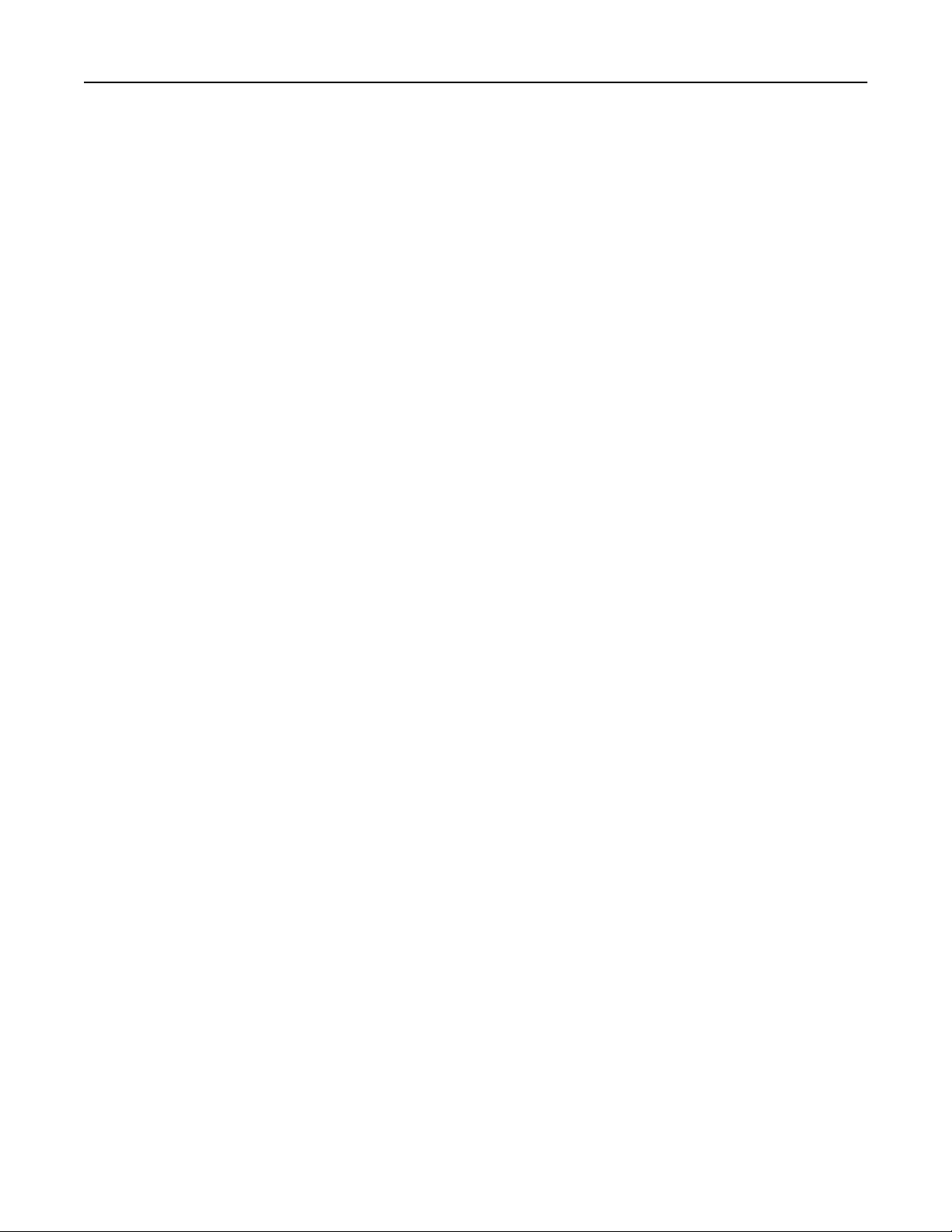
Copierea 100
5 Atingeţi Copy to (Copiere la), apoi selectaţi dimensiunea pentru copie.
Notă: Dacă selectaţi o dimensiune de hârtie care este diferită de dimensiunea „Copiere de pe”, atunci
imprimanta va scala automat dimensiunea.
6 Atingeţi Copy It (Copiere acesta).
Realizarea de copii utilizând hârtie dintr-o anumită tavă
În timpul procesului de copiere, aveţi posibilitatea să selectaţi tava care conţine tipul dorit de hârtie. De
exemplu, dacă un suport special este amplasat în alimentatorul multifuncţional şi doriţi să realizaţi copii pe
acel suport:
1 Încărcaţi un document original cu faţa în sus, astfel încât muchia scurtă să intre prima în ADF, sau cu faţa
în jos, pe geamul scanerului.
Notă: Nu încărcaţi cărţi poştale, fotografii, articole mici, folii transparente, hârtie foto sau alte suporturi
subţiri (precum decupajele din reviste) în ADF. Aşezaţi aceste articole pe geamul scanerului.
2 Dacă încărcaţi un document în ADF, reglaţi ghidajele pentru hârtie.
3 Pe ecranul de început, atingeţi Copy (Copiere).
4 Atingeţi Copy from (Copiere de pe) şi identificaţi dimensiunea documentului original.
5 Atingeţi Copy to (Copiere pe) şi atingeţi Manual Feeder (Alimentator manual) sau tava care conţine
hârtia pe care o doriţi.
Notă: Dacă alegeţi Alimentator manual, va fi necesar să selectaţi dimensiunea şi tipul hârtiei.
6 Atingeţi Copy It (Copiere acesta).
Copierea unui document care conţine dimensiuni combinate de hârtie
Pentru a copia un document original care conţine dimensiuni combinate de hârtie, utilizaţi ADF. În funcţie de
dimensiunile de hârtie încărcate şi de setările „Copiere pe” şi „Copiere de pe”, fiecare copie este imprimată
pe dimensiunea corespunzătoare (Exemplul 1) sau redimensionată pentru a se potrivi cu o singură
dimensiune de hârtie (Exemplul 2).
Exemplul 1: Copiere pe dimensiuni combinate de hârtie
Imprimanta are două tăvi de hârtie, o tavă încărcată cu hârtie de dimensiune Letter şi cealaltă cu dimensiune
Legal. Este necesară copierea unui document care conţine pagini de dimensiune Letter şi Legal.
1 Încărcaţi un document original cu faţa în sus, astfel încât muchia scurtă să intre prima în ADF, sau cu faţa
în jos, pe geamul scanerului.
Notă: Nu încărcaţi cărţi poştale, fotografii, articole mici, folii transparente, hârtie foto sau alte suporturi
subţiri (precum decupajele din reviste) în ADF. Aşezaţi aceste articole pe geamul scanerului.
2 Dacă încărcaţi un document în ADF, reglaţi ghidajele pentru hârtie.
3 Pe ecranul de început, atingeţi Copy (Copiere).
4 Atingeţi Copy from (Copiere de pe), apoi atingeţi Auto Size Sense (Identificare automată a
dimensiunii).
